Page 1
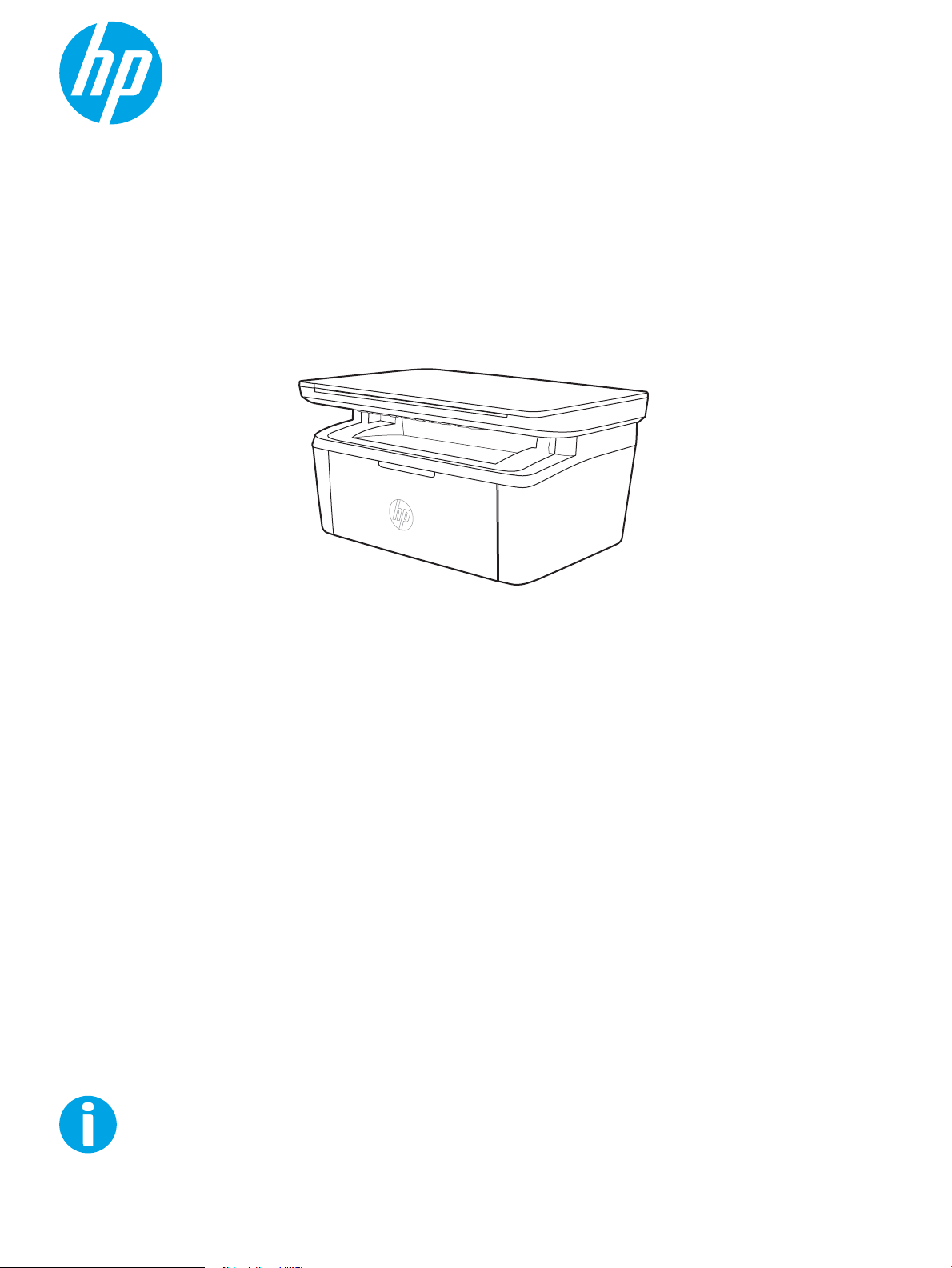
Benutzerhandbuch
www.hp.com/support/ljM28MFP
LaserJet Pro MFP M28-M31
Page 2
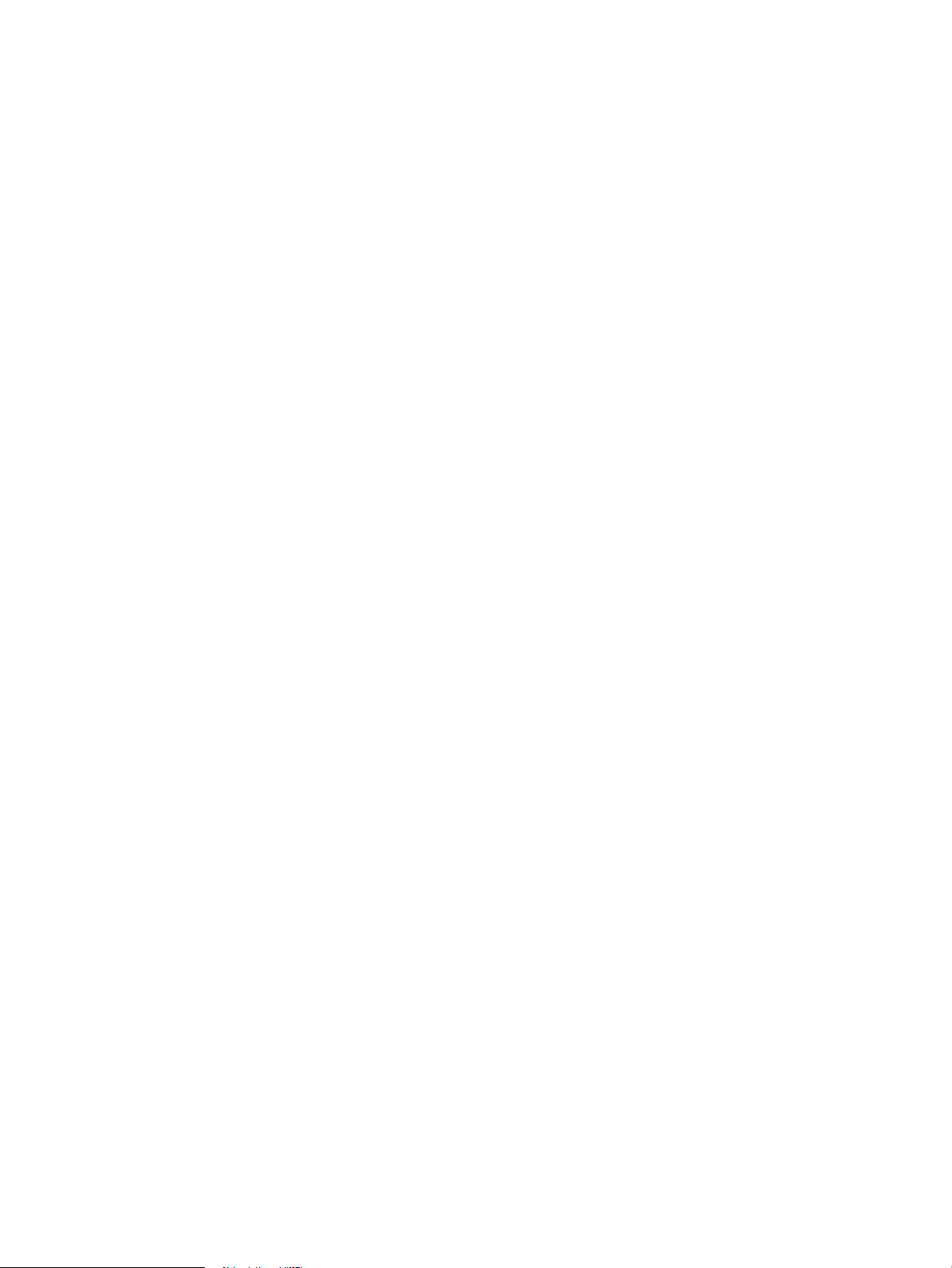
Page 3
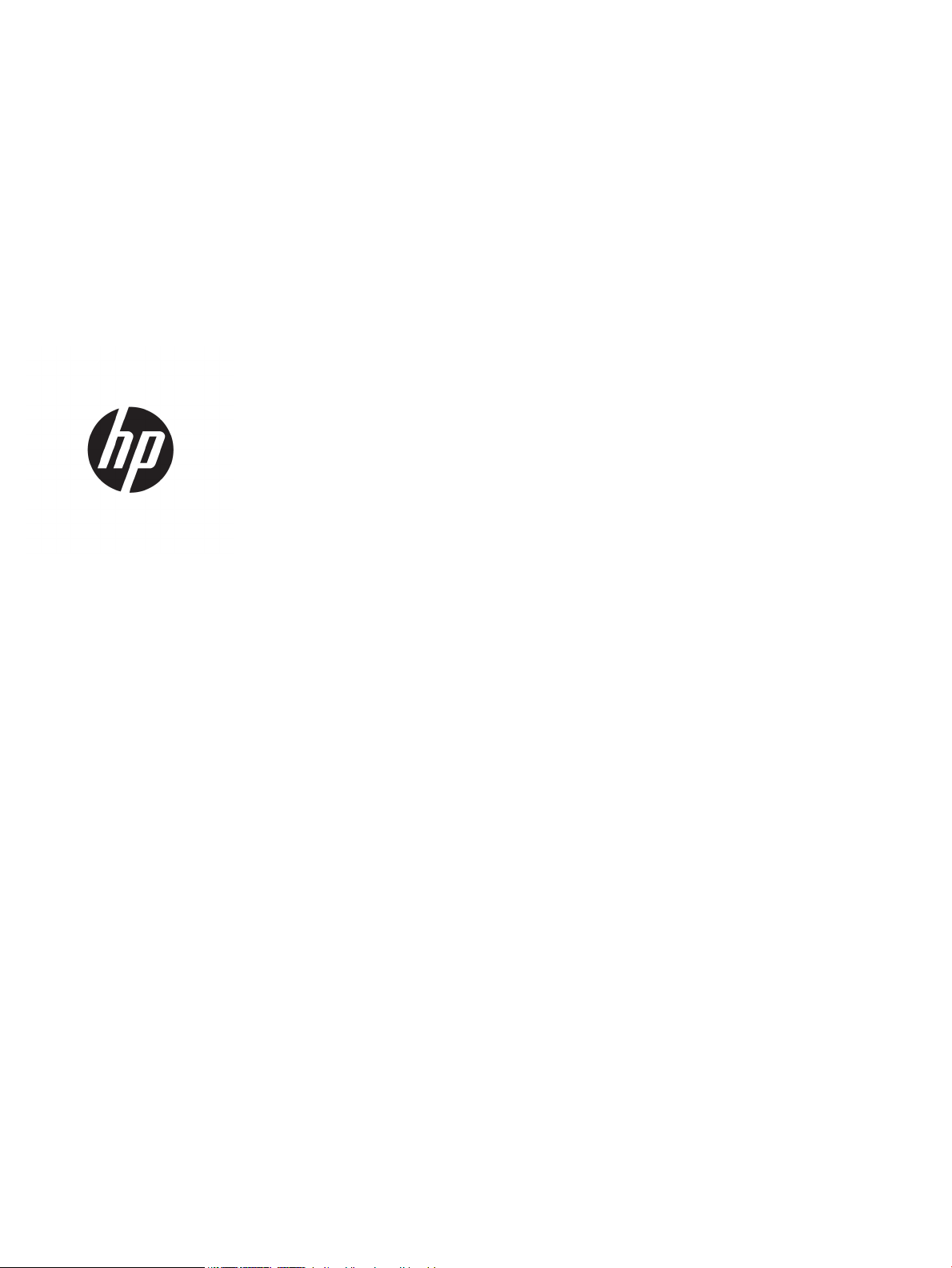
HP LaserJet Pro MFP M28-M31
Benutzerhandbuch
Page 4
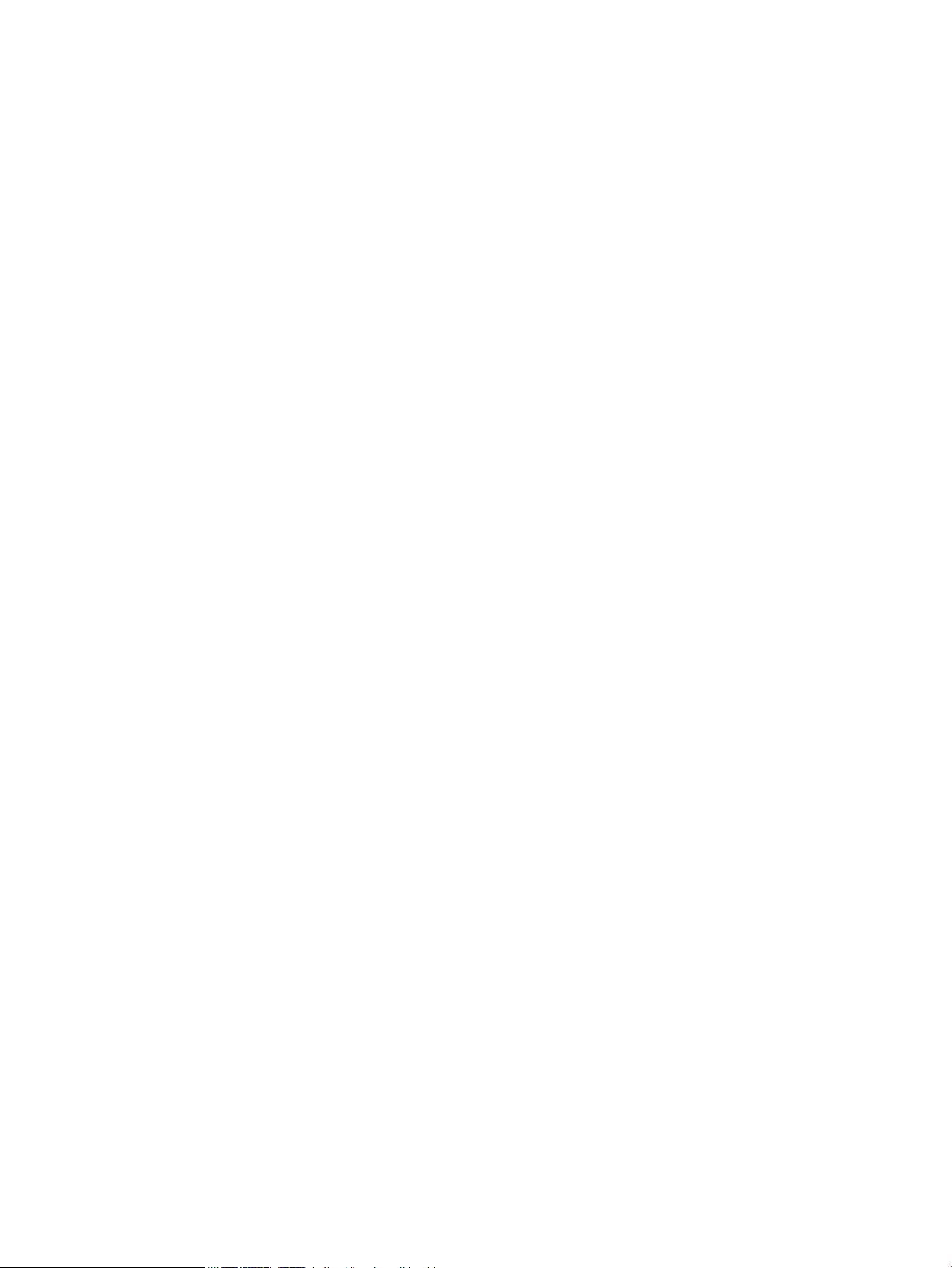
Copyright und Lizenz
Marken
© Copyright 2018 HP Development Company,
L.P.
Die Vervielfältigung, Adaption oder Übersetzung
ist ohne vorherige schriftliche Genehmigung nur
im Rahmen des Urheberrechts zulässig.
Die in diesem Dokument enthaltenen
Informationen können ohne Vorankündigung
geändert werden.
Für HP Produkte und Dienste gelten nur die
Gewährleistungen, die in den ausdrücklichen
Gewährleistungserklärungen des jeweiligen
Produkts bzw. Dienstes aufgeführt sind. Dieses
Dokument gibt keine weiteren
Gewährleistungen. HP haftet nicht für
technische oder redaktionelle Fehler oder
Auslassungen in diesem Dokument.
Edition 4, 01/2019
Adobe®, Adobe Photoshop®, Acrobat®und
PostScript
®
sind Marken von Adobe Systems
Incorporated.
Apple und das Apple-Logo sind Marken von
Apple Inc., eingetragen in den USA und anderen
Ländern/Regionen.
OS X ist eine eingetragene Marke von Apple, Inc.,
in den USA und anderen Ländern/Regionen.
AirPrint ist eine eingetragene Marke von Apple,
Inc., in den USA und anderen Ländern/Regionen.
iPad ist eine eingetragene Marke von Apple, Inc.,
in den USA und anderen Ländern/Regionen.
iPod ist eine eingetragene Marke von Apple, Inc.,
in den USA und anderen Ländern/Regionen.
iPhone ist eine eingetragene Marke von Apple,
Inc., in den USA und anderen Ländern/Regionen.
Microsoft® und Windows® sind in den USA
eingetragene Marken der Microsoft Corporation.
UNIX® ist eine eingetragene Marke von The Open
Group.
Page 5
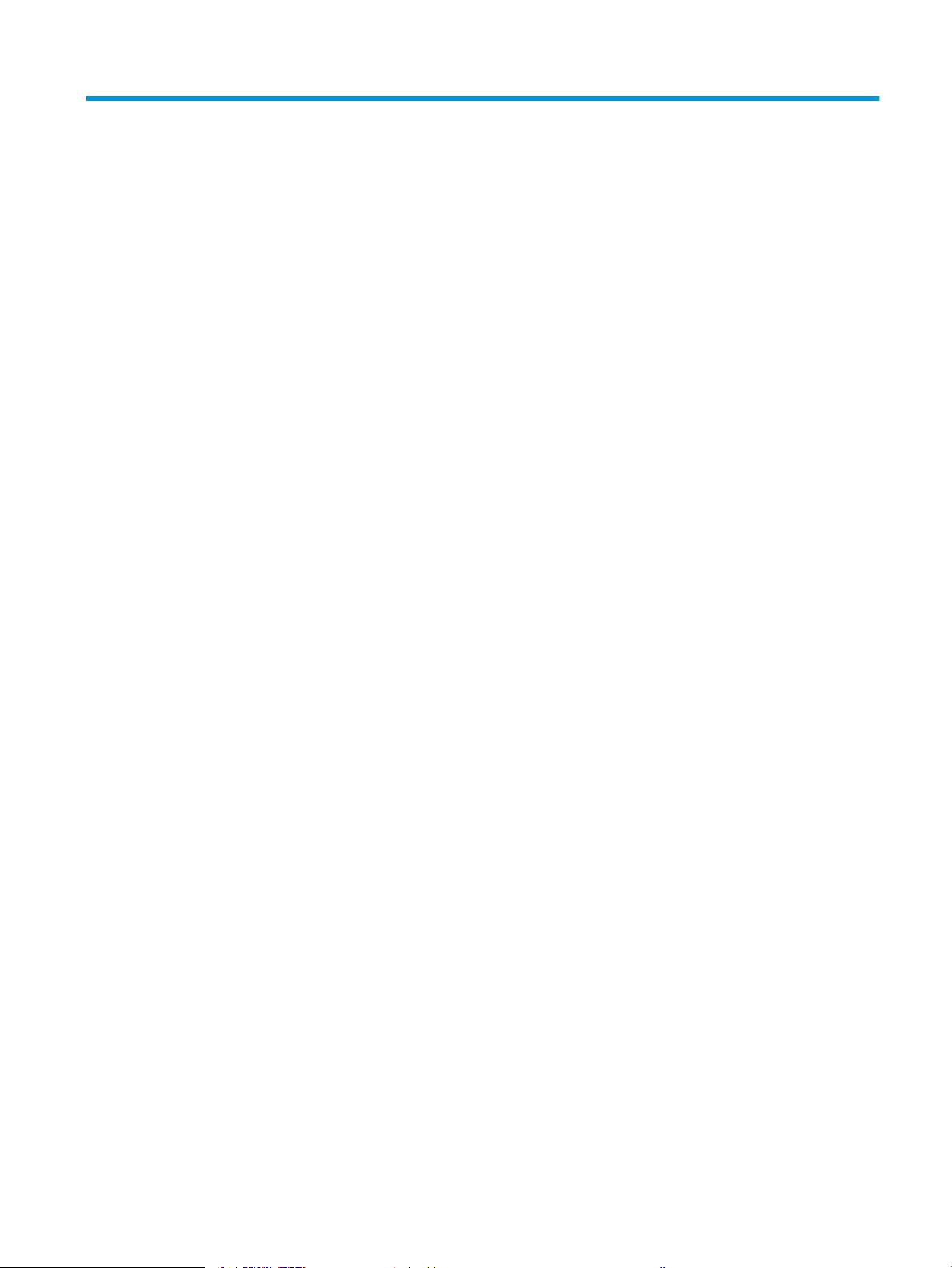
Inhaltsverzeichnis
1 Druckerübersicht ....................................................................................................................................................................................... 1
Warnsymbole ............................................................................................................................................................................ 2
Druckeransichten ...................................................................................................................................................................... 3
Vorderansicht des Druckers ............................................................................................................................... 3
Rückansicht des Druckers ................................................................................................................................... 3
Ansicht des Bedienfelds ...................................................................................................................................... 4
Wireless-Modelle ............................................................................................................................. 4
Basismodelle .................................................................................................................................... 5
Druckerspezikationen ............................................................................................................................................................ 5
Technische Daten ................................................................................................................................................. 5
Unterstützte Betriebssysteme .......................................................................................................................... 6
Lösungen für das mobile Drucken .................................................................................................................... 7
Druckerabmessungen ......................................................................................................................................... 8
Stromverbrauch, elektrische Spezikationen und akustische Emissionen ................................................ 8
Bereich Betriebsumgebung ................................................................................................................................ 8
Konguration der Produkthardware und Softwareinstallation ......................................................................................... 9
2 Papierfächer ............................................................................................................................................................................................ 11
Einführung ............................................................................................................................................................................... 12
Beladen der Papierfächer ..................................................................................................................................................... 12
Zufuhrfach .......................................................................................................................................................... 12
Einlegen und Drucken von Umschlägen ............................................................................................................................. 13
Einführung .......................................................................................................................................................... 13
Bedrucken von Briefumschlägen .................................................................................................................... 13
Umschlagausrichtung ....................................................................................................................................... 14
Einlegen und Drucken von Etiketten ................................................................................................................................... 15
Einführung .......................................................................................................................................................... 15
Manuelle Zufuhr von Etiketten ........................................................................................................................ 15
Ausrichtung des Etikettenbogens ................................................................................................................... 16
DEWW iii
Page 6

3 Verbrauchsmaterial, Zubehör und Teile .............................................................................................................................................. 17
Bestellen von Verbrauchsmaterial, Zubehör und Teilen .................................................................................................. 18
Bestellen ............................................................................................................................................................. 18
Verbrauchsmaterialien und Zubehör ............................................................................................................. 18
Austauschen der Tonerpatrone ........................................................................................................................................... 19
Informationen zu den Druckpatronen ............................................................................................................ 19
Entfernen und Einsetzen der Tonerpatrone .................................................................................................. 19
4 Drucken .................................................................................................................................................................................................... 23
Druckaufträge (Windows) ..................................................................................................................................................... 24
Druckanleitung (Windows) ............................................................................................................................... 24
Manueller beidseitiger Druck (Windows) ....................................................................................................... 25
Drucken mehrerer Seiten pro Blatt (Windows) ............................................................................................. 26
Auswählen der Papiersorte (Windows) .......................................................................................................... 26
Druckaufträge (OS X) ............................................................................................................................................................. 27
Druckanleitung (OS X) ....................................................................................................................................... 27
Manueller beidseitiger Druck (OS X) ............................................................................................................... 27
Drucken mehrerer Seiten pro Blatt (OS X) ..................................................................................................... 27
Auswählen der Papiersorte (OS X) .................................................................................................................. 28
Mobiles Drucken ..................................................................................................................................................................... 29
Einführung .......................................................................................................................................................... 29
Wi-Fi Direct (nur Wireless-Modelle) ................................................................................................................ 29
Wi-Fi Direct aktivieren oder deaktivieren .................................................................................. 30
Ändern des Wi-Fi Direct-Namens des Druckers ....................................................................... 31
AirPrint ................................................................................................................................................................. 32
Android-integriertes Drucken (nur Wireless-Modelle) ................................................................................. 32
5 Kopieren ................................................................................................................................................................................................... 33
Erstellen einer Kopie .............................................................................................................................................................. 34
Kopieren eines Ausweises .................................................................................................................................................... 35
6 Scannen ................................................................................................................................................................................................... 37
Scannen mit der Software HP Scan (Windows) ................................................................................................................. 38
Scannen mit der Software HP Easy Scan (OS X) ............................................................................................................... 39
Weitere Scanaufgaben .......................................................................................................................................................... 40
7 Verwalten des Druckers ......................................................................................................................................................................... 41
Ändern Sie die Druckerverbindungsart (Windows) ........................................................................................................... 42
Erweiterte Konguration mit integriertem HP Webserver (EWS) und Toolbox für HP Gerät (Windows) ................. 43
Erweiterte Konguration mit dem HP Dienstprogramm für OS X .................................................................................. 46
iv DEWW
Page 7
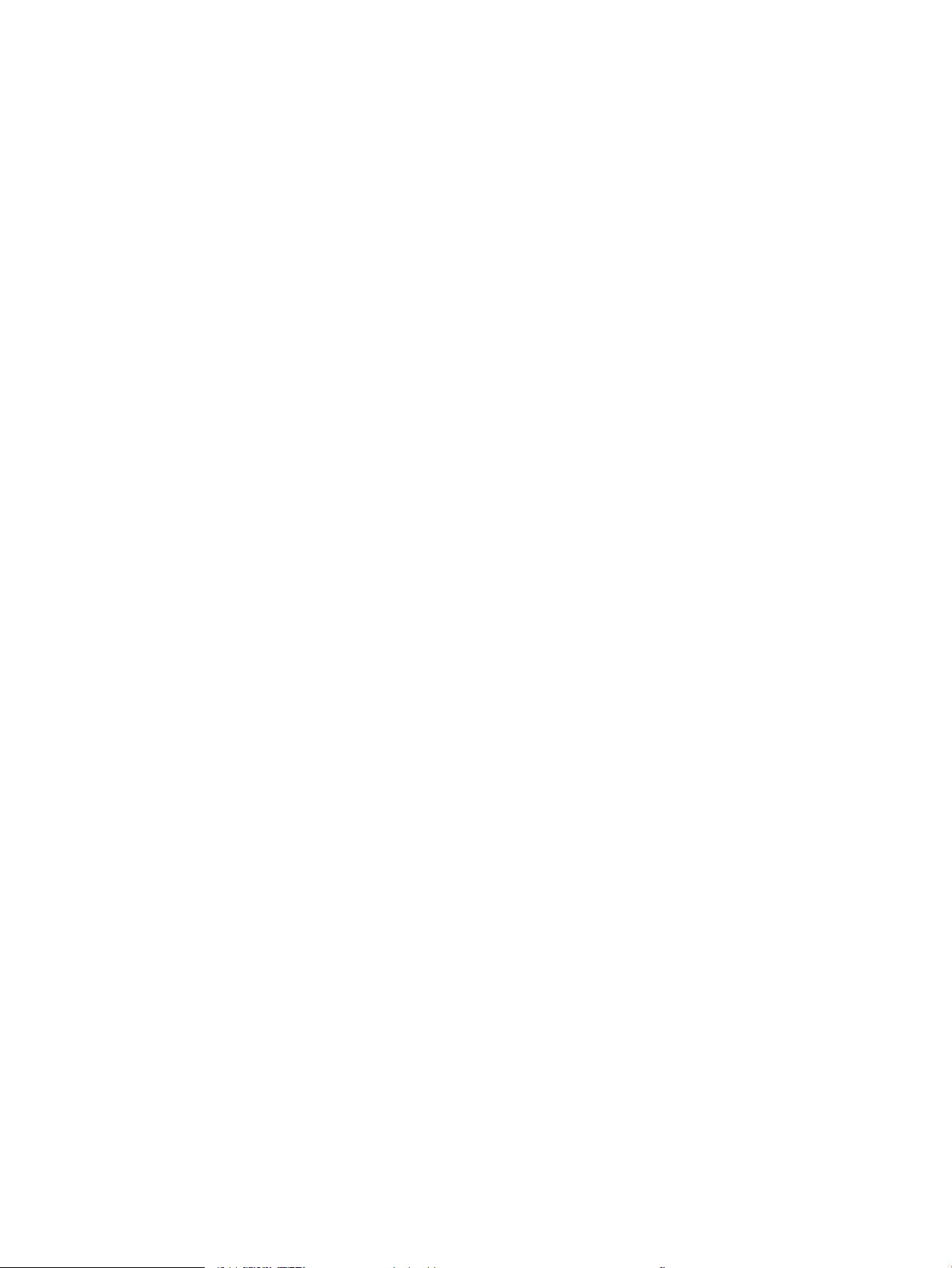
Önen des HP Dienstprogramms ................................................................................................................... 46
Funktionen des HP Dienstprogramms ........................................................................................................... 46
Kongurieren der IP-Netzwerkeinstellungen .................................................................................................................... 48
Einführung .......................................................................................................................................................... 48
Haftungsausschluss bei gemeinsamer Druckernutzung ............................................................................ 48
Abrufen oder Ändern der Netzwerkeinstellungen ....................................................................................... 48
Manuelles Kongurieren von IPv4 TCP/IP-Parametern ............................................................................... 48
Sicherheitsfunktionen des Druckers ................................................................................................................................... 50
Einführung .......................................................................................................................................................... 50
Zuweisen oder Ändern des Systemkennworts mit dem integrierten HP Webserver ............................. 50
Energiespareinstellungen ..................................................................................................................................................... 52
Einführung .......................................................................................................................................................... 52
Kongurieren der Einstellung „Bereitschaft/Automatisches Ausschalten nach Inaktivität“ .................. 52
Festlegen der Verzögerung für „Automatisches Ausschalten nach Inaktivität“ und Kongurieren
des Druckers, so dass er höchstens 1 Watt verbraucht .............................................................................. 53
Kongurieren der Einstellung „Verzögerung für Ausschalten“ .................................................................. 54
Aktualisieren der Firmware ................................................................................................................................................... 56
Aktualisieren der Firmware über das Dienstprogramm für Firmware-Updates ..................................... 56
8 Lösen von Problemen ............................................................................................................................................................................ 57
Kundendienst .......................................................................................................................................................................... 58
Laser-Warnung ....................................................................................................................................................................... 59
Interpretieren der LED-Leuchtmuster auf dem Bedienfeld ............................................................................................ 60
Wiederherstellen der werkseitigen Standardeinstellungen ............................................................................................ 64
Die Meldung „Niedriger Füllstand Patrone“ oder „Sehr niedriger Füllstand Patrone“ wird angezeigt ..................... 66
Ändern der „Fast leer“-Einstellungen ............................................................................................................. 66
Materialbestell ................................................................................................................................................... 67
Drucker zieht kein Papier ein oder Zufuhrprobleme ........................................................................................................ 68
Einführung .......................................................................................................................................................... 68
Das Gerät zieht kein Papier ein ........................................................................................................................ 68
Das Gerät zieht mehrere Blatt Papier ein ...................................................................................................... 68
Beheben von Papierstaus ..................................................................................................................................................... 69
Einführung .......................................................................................................................................................... 69
Bereiche für Medienstaus ................................................................................................................................. 69
Häuge oder wiederholt auftretende Papierstaus? ..................................................................................... 70
Beheben von Staus im Zufuhrfach ................................................................................................................. 72
Beheben von im Drucker aufgetretenen Staus ............................................................................................ 74
Beheben von Staus im Ausgabebereich ........................................................................................................ 76
Verbesserung der Druckqualität .......................................................................................................................................... 78
Einführung .......................................................................................................................................................... 78
Aktualisieren der Firmware des Druckers ...................................................................................................... 78
DEWW v
Page 8
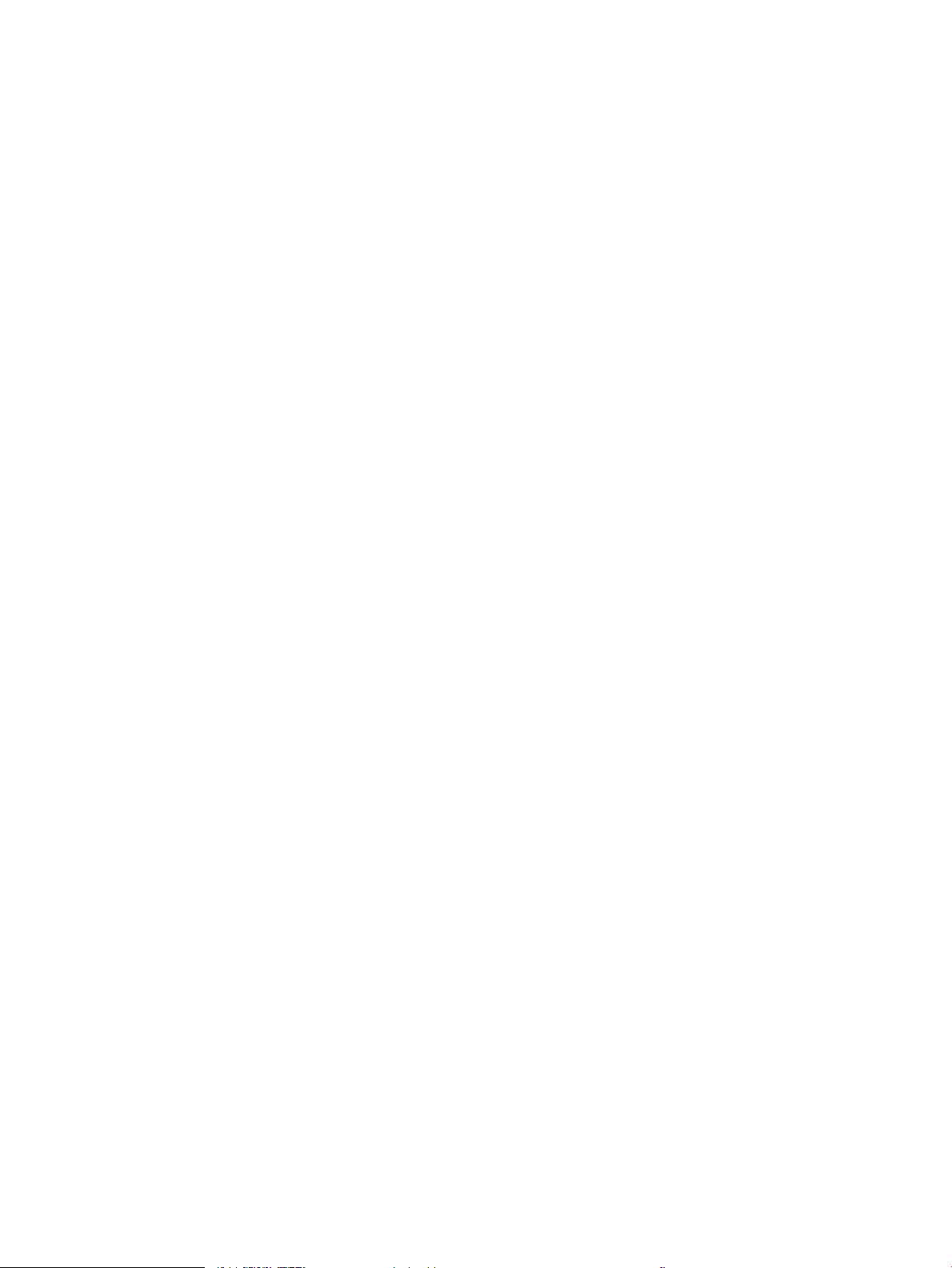
Drucken von einem anderen Softwareprogramm ....................................................................................... 79
Prüfen der Papiersorte für den Druckjob ....................................................................................................... 79
Überprüfen der Papiertypeinstellung am Drucker .................................................................. 79
Überprüfen der Papiersorteneinstellung (Windows) .............................................................. 79
Überprüfen der Papiersorteneinstellung (OS X) ...................................................................... 79
Überprüfen des Status der Tonerkartusche .................................................................................................. 79
Patronenreinigung ............................................................................................................................................. 80
Drucken einer Reinigungsseite ........................................................................................................................ 81
Visuelle Prüfung der Tonerkartusche ............................................................................................................. 81
Überprüfen des Papiers und der Druckumgebung ...................................................................................... 82
Schritt 1: Verwenden von Papier, das den HP Spezikationen entspricht ........................... 82
Schritt 2: Überprüfen der Umgebung ........................................................................................ 82
Anpassen der Druckdichte ............................................................................................................................... 82
Beheben von Problemen mit der Druckqualität ................................................................................................................ 84
Einführung .......................................................................................................................................................... 84
Fehlerbehebung bei Problemen mit der Druckqualität ............................................................................... 84
Verbessern von Kopier- und Scanqualität .......................................................................................................................... 93
Einführung .......................................................................................................................................................... 93
Überprüfen des Scannerglases auf Schmutz und Flecken ......................................................................... 93
Überprüfen der Papiereinstellungen .............................................................................................................. 93
Optimieren für Text oder Graken .................................................................................................................. 95
Randloses Kopieren .......................................................................................................................................... 95
Beheben von Problemen mit dem drahtlosen Netzwerk ................................................................................................ 96
Einführung .......................................................................................................................................................... 96
Checkliste für die drahtlose Verbindung ........................................................................................................ 96
Nach Abschluss der drahtlosen Konguration druckt der Drucker nicht .................................................. 97
Der Drucker druckt nicht, und auf dem Computer ist eine Firewall eines Drittanbieters installiert ..... 97
Die drahtlose Verbindung funktioniert nicht mehr, nachdem die Position des drahtlosen Routers
oder des Druckers verändert wurde ............................................................................................................... 97
Der Anschluss mehrerer Computer an den drahtlosen Drucker ist nicht möglich .................................. 98
Beim Anschluss an ein VPN wird die Verbindung des drahtlosen Druckers unterbrochen ................... 98
Das Netzwerk erscheint nicht in der Liste der drahtlosen Netzwerke ...................................................... 98
Das drahtlose Netzwerk funktioniert nicht ................................................................................................... 98
Durchführen eines Diagnosetests für ein drahtloses Netzwerk ................................................................ 99
Reduzieren von Störungen in einem drahtlosen Netzwerk ........................................................................ 99
Index ........................................................................................................................................................................................................... 101
vi DEWW
Page 9

1 Druckerübersicht
●
Warnsymbole
●
Druckeransichten
●
Druckerspezikationen
●
Konguration der Produkthardware und Softwareinstallation
Siehe auch:
In den USA gehen Sie zu www.hp.com/support/ljM28MFP.
Außerhalb der USA gehen Sie zu www.hp.com/support. Wählen Sie Ihr Land/Ihre Region aus. Klicken Sie auf
Produkte Support & Fehlerbehebung. Geben Sie den Produktnamen ein, und klicken Sie dann auf Suchen.
Die HP Kompletthilfe für Ihr Gerät beinhaltet die folgenden Informationen:
● Installieren und Kongurieren
● Lernen und Verwenden
● Lösen von Problemen
● Herunterladen von Softwareaktualisierungen.
● Beitritt zu Support-Foren
● Suchen nach Garantie- und Zulassungsinformationen
DEWW 1
Page 10
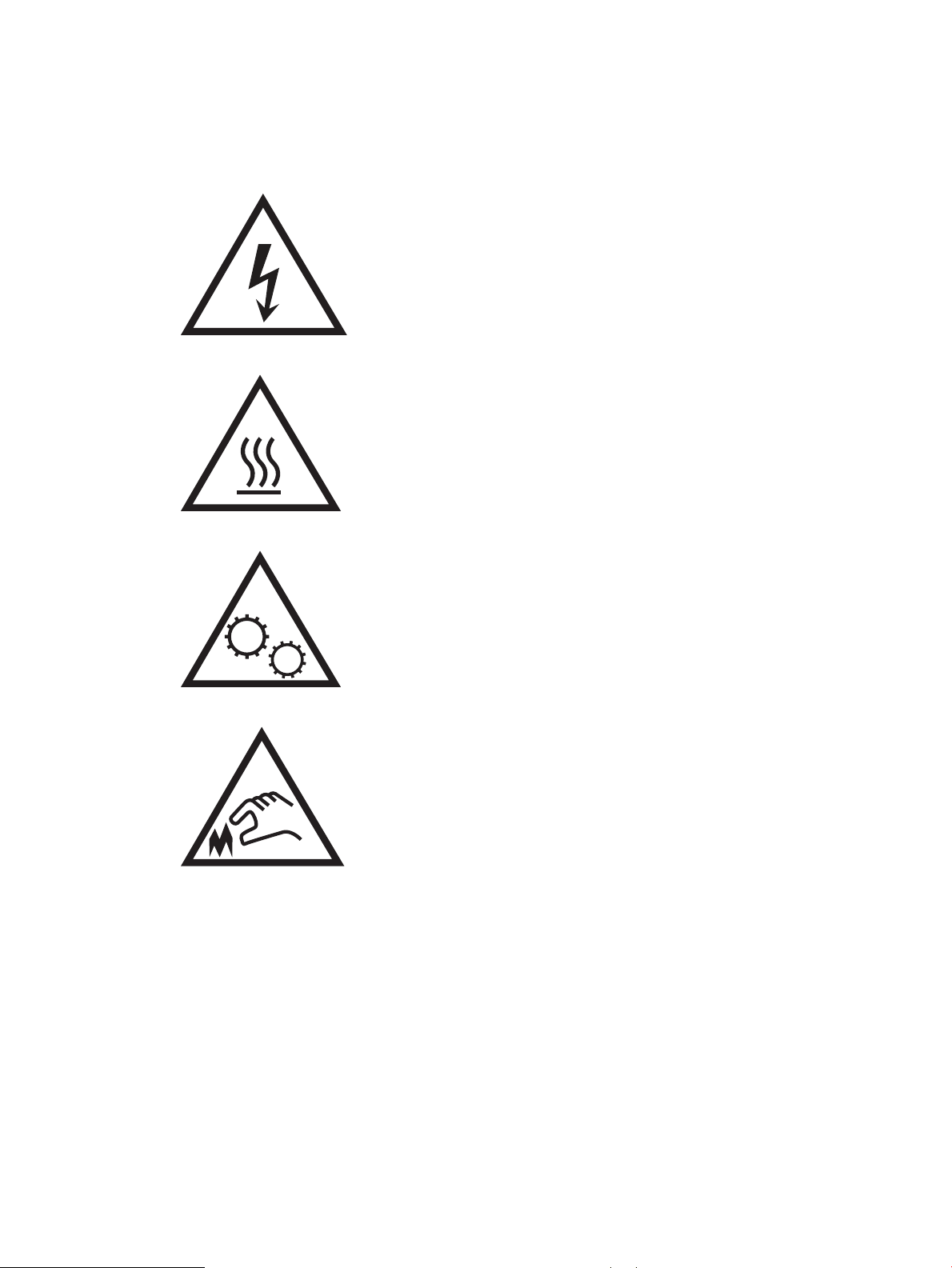
Warnsymbole
Warnsymboldenitionen: HP Produkte können mit folgenden Warnsymbolen versehen sein. Lassen Sie die
gebotene Vorsicht walten.
●
Vorsicht: Stromschlaggefahr
●
Vorsicht: Heiße Oberäche
●
Vorsicht: Körperteile von beweglichen Teilen fernhalten
●
Vorsicht: Scharfe Kanten
2 Kapitel 1 Druckerübersicht DEWW
Page 11
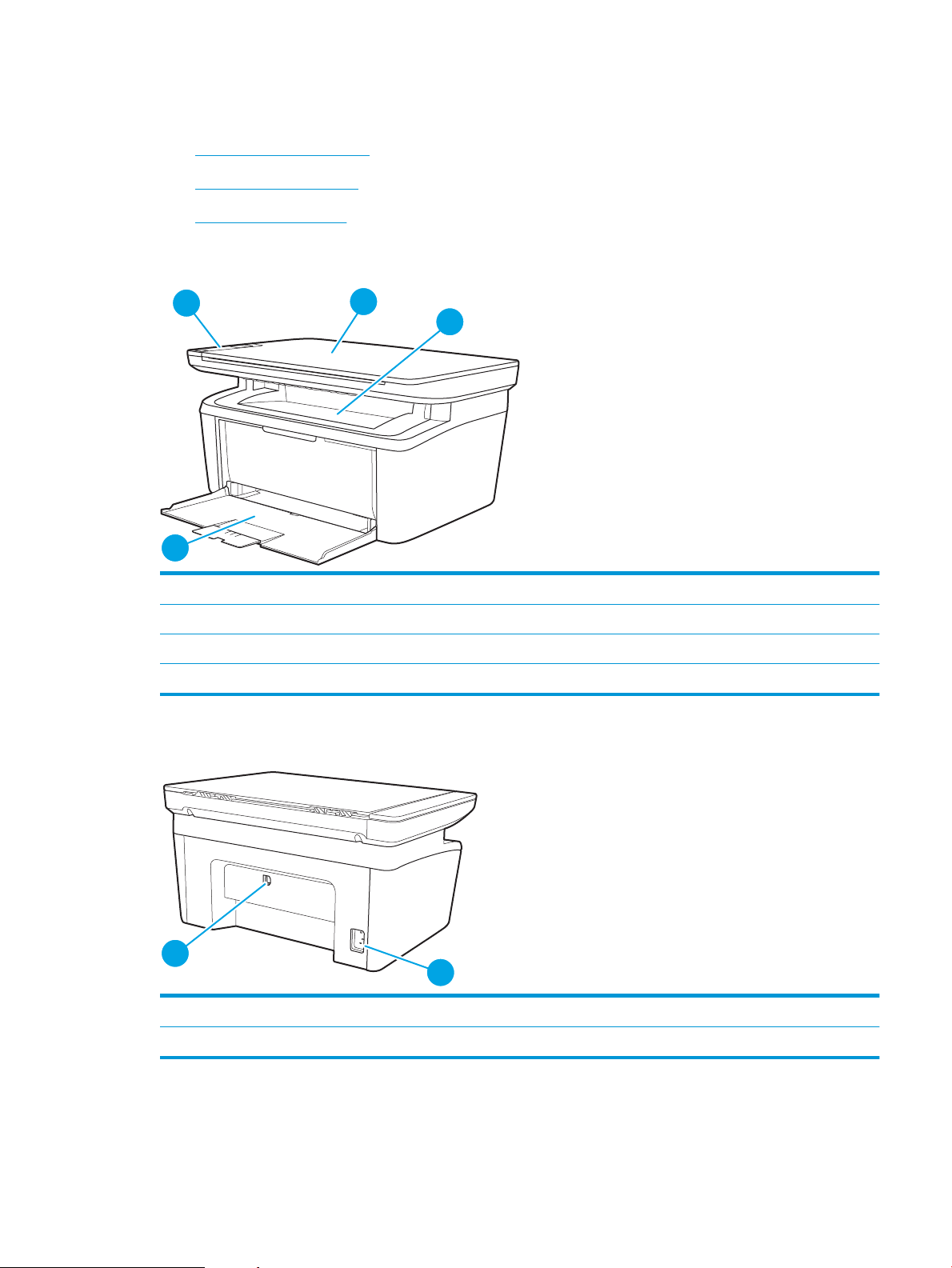
Druckeransichten
1
2
3
4
1
2
●
Vorderansicht des Druckers
●
Rückansicht des Druckers
●
Ansicht des Bedienfelds
Vorderansicht des Druckers
1 Bedienfeld
2 Flachbettscanner
3 Ausgabefach
4 Zufuhrfach
Rückansicht des Druckers
1 Netzanschluss
2 USB-Schnittstellenanschluss
DEWW Druckeransichten 3
Page 12
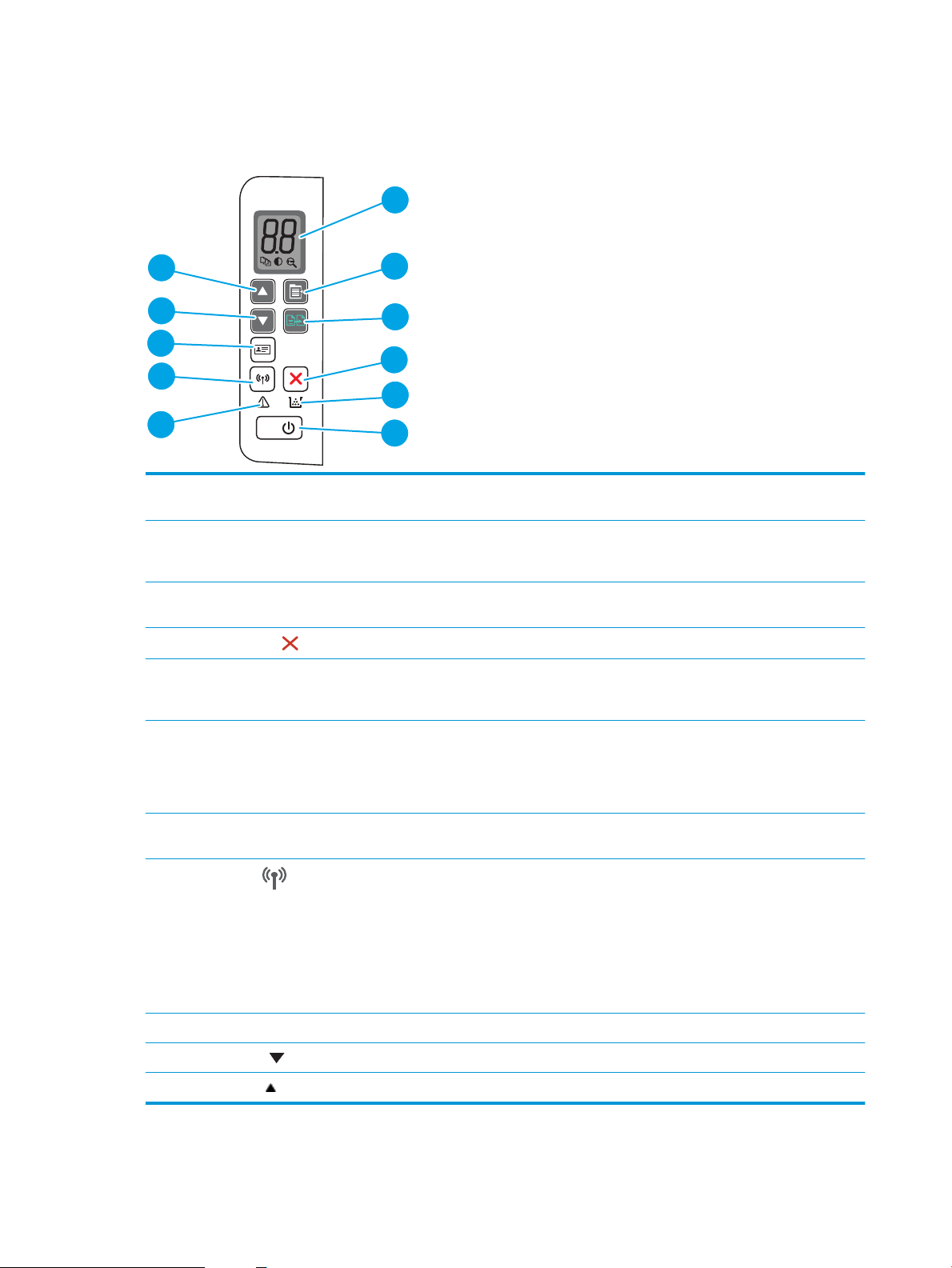
Ansicht des Bedienfelds
1
2
3
4
5
6
7
8
9
10
11
Wireless-Modelle
1 Bedienfeld LED-Display Das LED-Bedienfeld zeigt numerische Informationen für Kopiereinstellungen und
2 Kopiereinrichtungs-Taste Mit dieser Schaltäche können Sie durch die Optionen „Anzahl der Kopien“, „Heller/
Ereigniscodes an.
Dunkler“ und „Verkleinern/Vergrößern“ navigieren. Die Standardoption ist die Anzahl der
Kopien.
3 Schaltäche Kopieren starten Mit dieser Taste können Sie einen Kopierauftrag starten. Oder drücken Sie im manuellen
Duplexmodus diese Taste, um die zweite Seite zu drucken.
4
Taste „Abbrechen“
5 Verbrauchsmaterial-LED Eine Verbrauchsmaterial-LED blinkt, wenn ein Versorgungsfehler auftritt und sie leuchtet
6 Netztaste/Bereit-LED ● Mit dieser Schaltäche können Sie Drucker an- und ausschalten.
7 Achtung-LED Die Achtung-LED blinkt, wenn ein Benutzereingri erforderlich ist. Wenn die Achtung-LED
8
Wireless-Taste und -LED (nur
Wireless-Modelle)
9 Schaltäche „ID-Kopie“ Verwenden Sie diese Schaltäche zum Kopieren von Ausweisdokumenten.
10 Pfeiltaste unten Über diese Taste können Sie den Wert verringern, der auf dem Display angezeigt wird.
Drücken Sie diese Schaltäche, um einen Auftrag abzubrechen.
dauerhaft, wenn die Verbrauchsmaterialien zur Neige gehen oder ausgetauscht werden
müssen.
● Die Bereit-LED leuchtet, wenn der Drucker druckbereit ist. Sie blinkt, wenn der
Drucker Druckdaten empfängt und leuchtet schwach, wenn er sich im
Bereitschaftsmodus bendet.
leuchtet, bendet sich der Drucker in einem Fehlerzustand.
Drücken Sie diese Schaltäche, um die Drahtlos-Funktion zu aktivieren oder zu
deaktivieren, oder um eine Wireless Direct-Verbindung zu kongurieren.
Halten Sie diese Schaltäche gedrückt, um eine WPS-Verbindung zu kongurieren.
Wenn die Drahtlos-LED leuchtet, besteht eine stabile drahtlose Verbindung. Wenn die LED
blinkt, besteht keine Netzwerkverbindung, oder es wird entweder eine WPS- oder eine
Wireless Direct-Konguration ausgeführt. Wenn sie schnell blinkt, liegt ein Problem mit der
Wireless-Verbindung vor.
11 Pfeiltaste oben Über diese Taste können Sie den Wert erhöhen, der auf dem Display angezeigt wird.
4 Kapitel 1 Druckerübersicht DEWW
Page 13
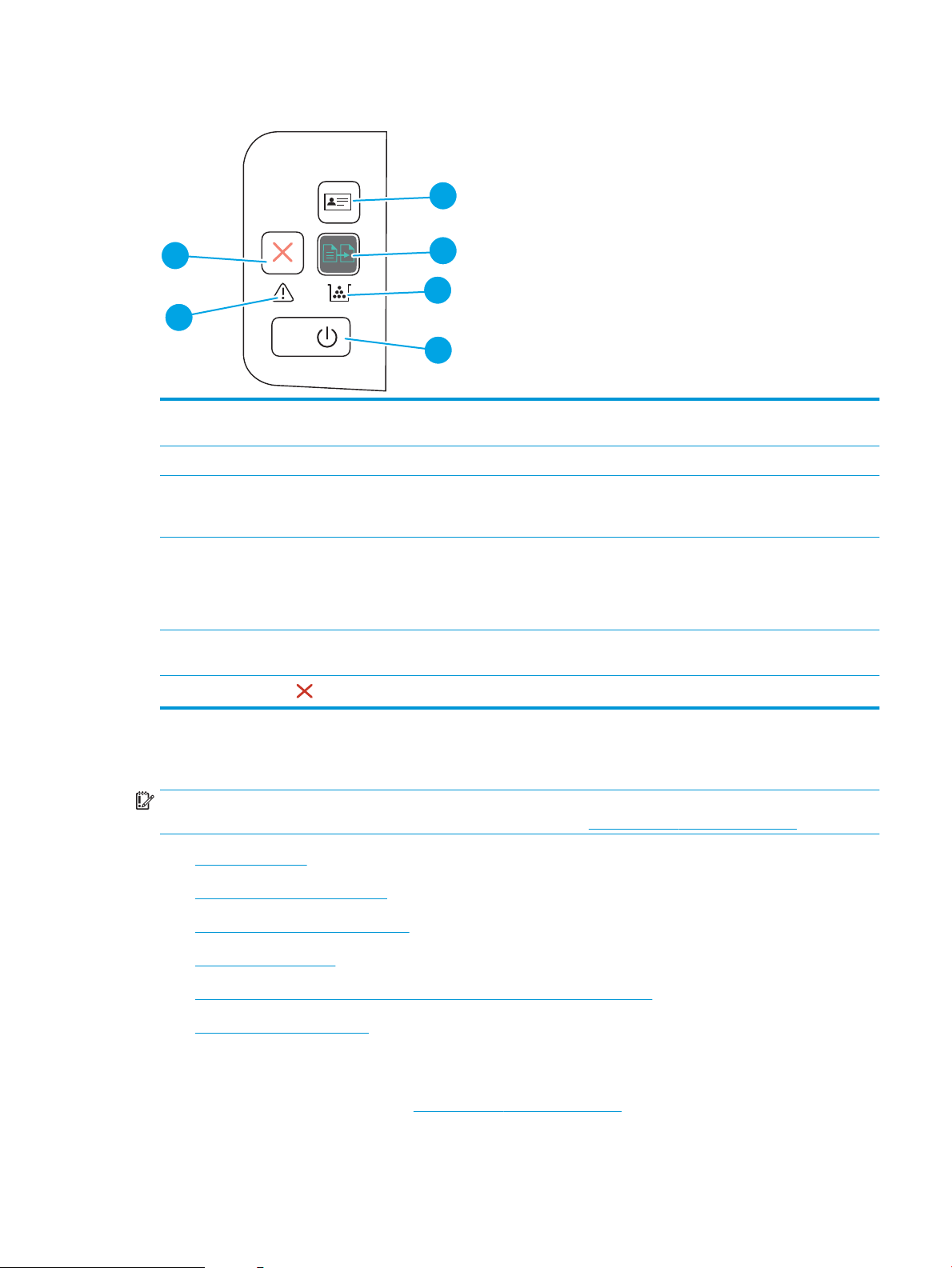
Basismodelle
2
1
3
4
5
6
1 Ausweiskopiertaste (nur HP LaserJet
Pro MFP M29)
2 Schaltäche Kopieren starten Mit dieser Taste können Sie einen Kopierauftrag starten.
3 Verbrauchsmaterial-LED Eine Verbrauchsmaterial-LED blinkt, wenn ein Versorgungsfehler auftritt und sie leuchtet
4 Netztaste/Bereit-LED ● Mit dieser Schaltäche können Sie Drucker an- und ausschalten.
5 Achtung-LED Die Achtung-LED blinkt, wenn ein Benutzereingri erforderlich ist. Wenn die Achtung-LED
6
Taste „Abbrechen“
Druckerspezikationen
WICHTIG: Die folgenden Spezikationen waren zum Zeitpunkt der Veröentlichung korrekt, können jedoch
jederzeit geändert werden. Aktuelle Informationen nden Sie unter www.hp.com/support/ljM28MFP.
●
Technische Daten
Verwenden Sie diese Schaltäche zum Kopieren von Ausweisdokumenten.
dauerhaft, wenn die Verbrauchsmaterialien zur Neige gehen oder ausgetauscht werden
müssen.
● Die Bereit-LED leuchtet, wenn der Drucker druckbereit ist. Sie blinkt, wenn der
Drucker Druckdaten empfängt und leuchtet schwach, wenn er sich im
Bereitschaftsmodus bendet.
leuchtet, bendet sich der Drucker in einem Fehlerzustand.
Drücken Sie diese Schaltäche, um einen Auftrag abzubrechen.
●
Unterstützte Betriebssysteme
●
Lösungen für das mobile Drucken
●
Druckerabmessungen
●
Stromverbrauch, elektrische Spezikationen und akustische Emissionen
●
Bereich Betriebsumgebung
Technische Daten
Aktuelle Informationen nden Sie unter www.hp.com/support/ljM28MFP.
DEWW Druckerspezikationen 5
Page 14
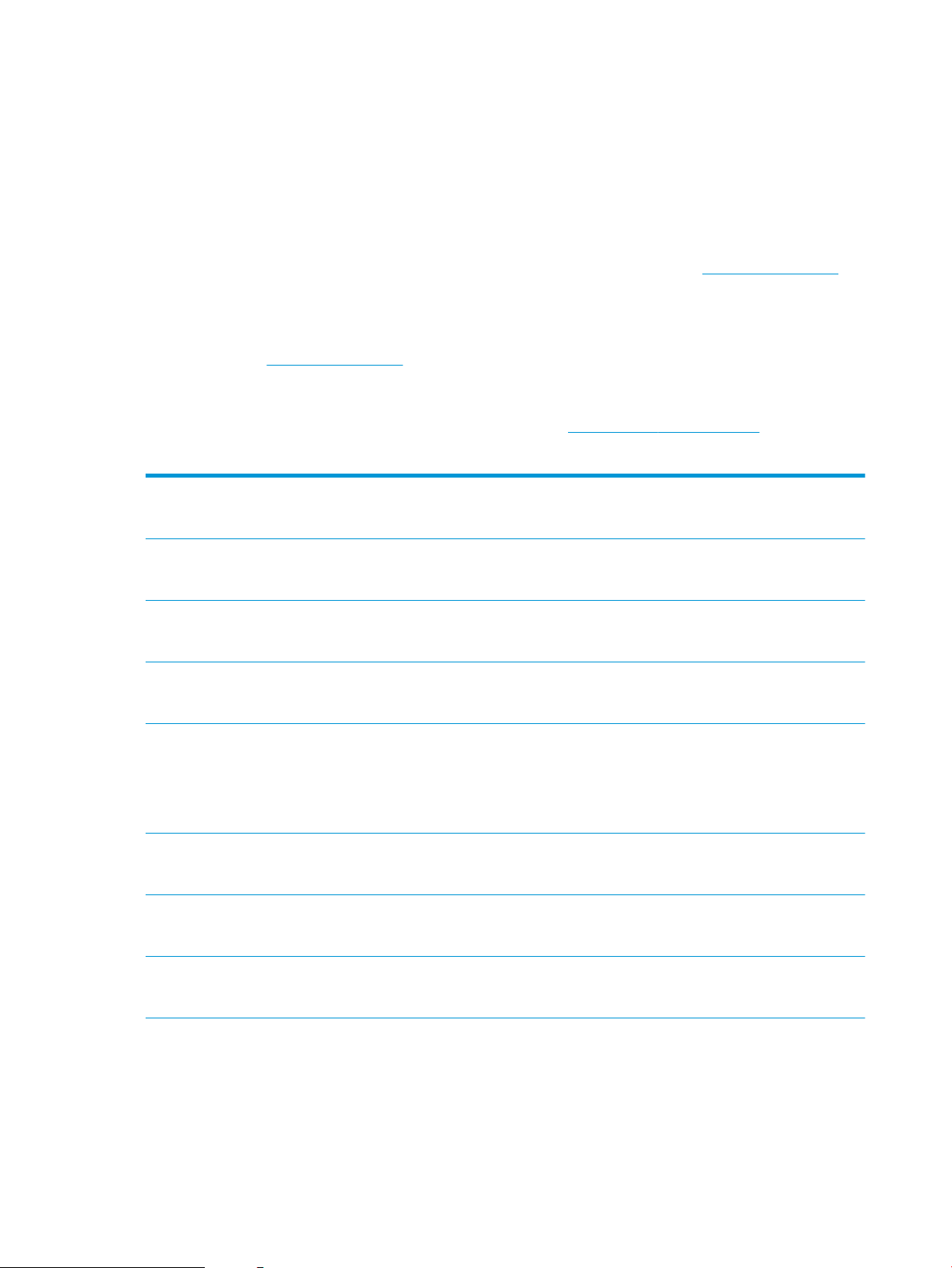
Unterstützte Betriebssysteme
Die folgenden Informationen beziehen sich auf die druckerspezischen Windows- und HP Druckertreiber für OS X
sowie das Softwareinstallationsprogramm.
Windows: Das HP Software-Installationsprogramm installiert je nach Windows-Betriebssystem den Treiber
PCLmS oder PCLm-S. Bei Verwendung des vollständigen Software-Installationsprogramms wird zudem
optionale Software installiert. Weitere Informationen nden Sie in den Versionshinweisen der Software.
OS X: Dieser Drucker unterstützt Mac-Computer. Laden Sie HP Easy Start entweder von 123.hp.com/LaserJet
oder von der Supportseite für Ihren Drucker herunter, und verwenden Sie das Programm dann zum Installieren
des HP Druckertreibers. HP Easy Start ist nicht im Lieferumfang des HP Softwareinstallationsprogramms
enthalten.
1. Gehen Sie zu 123.hp.com/LaserJet.
2. Gehen Sie folgendermaßen vor, um die Druckersoftware herunterzuladen.
Linux: Informationen und Druckertreiber für Linux nden Sie unter www.hp.com/go/linuxprinting.
Tabelle 1-1 Unterstützte Betriebssysteme und Druckertreiber
Windows 7, 32 Bit und 64 Bit Der druckerspezische Druckertreiber
HP PCLmS wird für dieses Betriebssystem
als Teil der Softwareinstallation installiert.
Windows 8, 32 Bit und 64 Bit Der druckerspezische Druckertreiber
HP PCLmS wird für dieses Betriebssystem
als Teil der Softwareinstallation installiert.
Windows 8.1, 32 Bit und 64 Bit Der druckerspezische Druckertreiber
HP PCLm-S wird für dieses Betriebssystem
als Teil der Softwareinstallation installiert.
Windows 10, 32 Bit und 64 Bit Der druckerspezische Druckertreiber
HP PCLm-S wird für dieses Betriebssystem
als Teil der Softwareinstallation installiert.
Windows Server 2008 R2, 64 Bit Der druckerspezische Druckertreiber
HP PCLm.S kann auf der Drucker-SupportWebsite heruntergeladen werden. Laden Sie
den Treiber herunter, und installieren Sie ihn
mit Hilfe des Windows-Tools zum
Hinzufügen von Druckern.
Windows Server 2008 R2 SP1, 64 Bit Der druckerspezische Druckertreiber
HP PCLm.S wird für dieses Betriebssystem
als Teil der Softwareinstallation installiert.
Windows Server 2012 Der druckerspezische Druckertreiber
HP PCLmS wird für dieses Betriebssystem
als Teil der Softwareinstallation installiert.
Der Windows 8 RT-Support erfolgt durch
den betriebssystemeigenen MicrosoftTreiber, Version 4, 32 Bit.
Der Windows 8.1 RT-Support erfolgt durch
den betriebssystemeigenen MicrosoftTreiber, Version 4, 32 Bit.
Microsoft hat den Mainstream-Support für
Windows Server 2008 im Juli 2015
eingestellt. HP wird weiterhin den
bestmöglichen Support für das eingestellte
Betriebssystem Server 2008 bereitstellen.
Windows Server 2012 R2 Der druckerspezische Druckertreiber
HP PCLm-S wird für dieses Betriebssystem
als Teil der Softwareinstallation installiert.
6 Kapitel 1 Druckerübersicht DEWW
Page 15
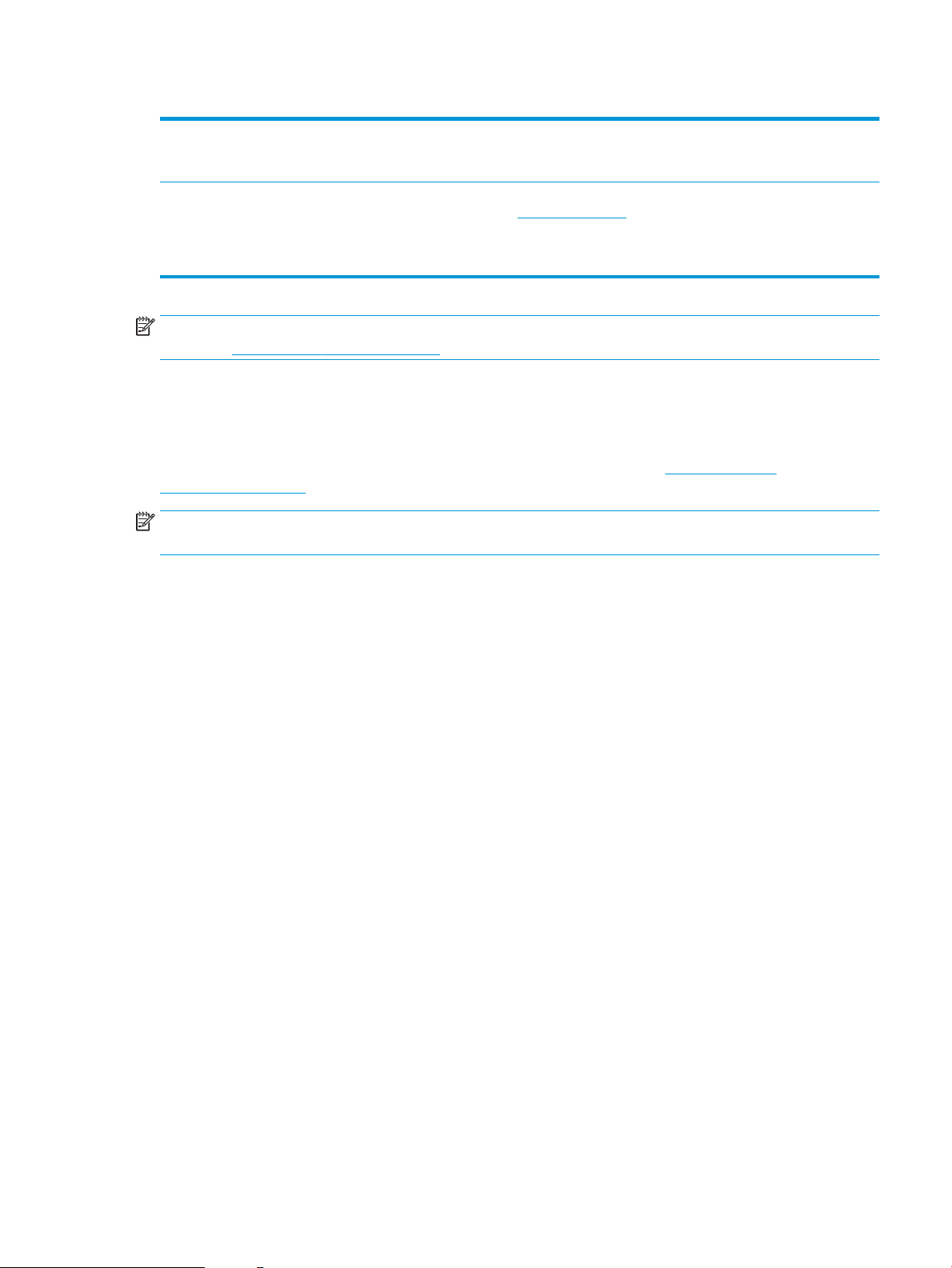
Tabelle 1-1 Unterstützte Betriebssysteme und Druckertreiber (Fortsetzung)
Windows Server 2016, 64 Bit Der druckerspezische Druckertreiber
OS X 10.11 El Capitan, OS X 10.12 Sierra,
OS X 10.13
HINWEIS: Rufen Sie die Liste der unterstützten Betriebssysteme ab. Gehen Sie für die HP Kompletthilfe für den
Drucker zu www.hp.com/support/ljM28MFP.
Lösungen für das mobile Drucken
HP hat mehrere Mobil-Lösungen im Angebot, um einfaches Drucken an einen HP Drucker von einem Laptop,
Tablet, Smartphone oder einem anderen mobilen Gerät zu ermöglichen. Die vollständige Liste und weitere
Informationen darüber, welche Lösung am besten geeignet ist, nden Sie unter www.hp.com/go/
LaserJetMobilePrinting.
HINWEIS: Aktualisieren Sie die Drucker-Firmware, um sicherzustellen, dass alle Funktionen für mobiles Drucken
unterstützt werden.
● Wi-Fi Direct (nur Wireless-Modelle)
HP PCLmS wird für dieses Betriebssystem
als Teil der Softwareinstallation installiert.
Um den Druckertreiber zu installieren, laden
Sie HP Easy Start von 123.hp.com/LaserJet
herunter. Folgen Sie der Beschreibung, um
die Druckersoftware und den Druckertreiber
zu installieren.
● HP Multifunktions-Fernanwendung für iOS und Android-Geräte
● Google Cloud Print
● AirPrint
● Android-Druck
DEWW Druckerspezikationen 7
Page 16
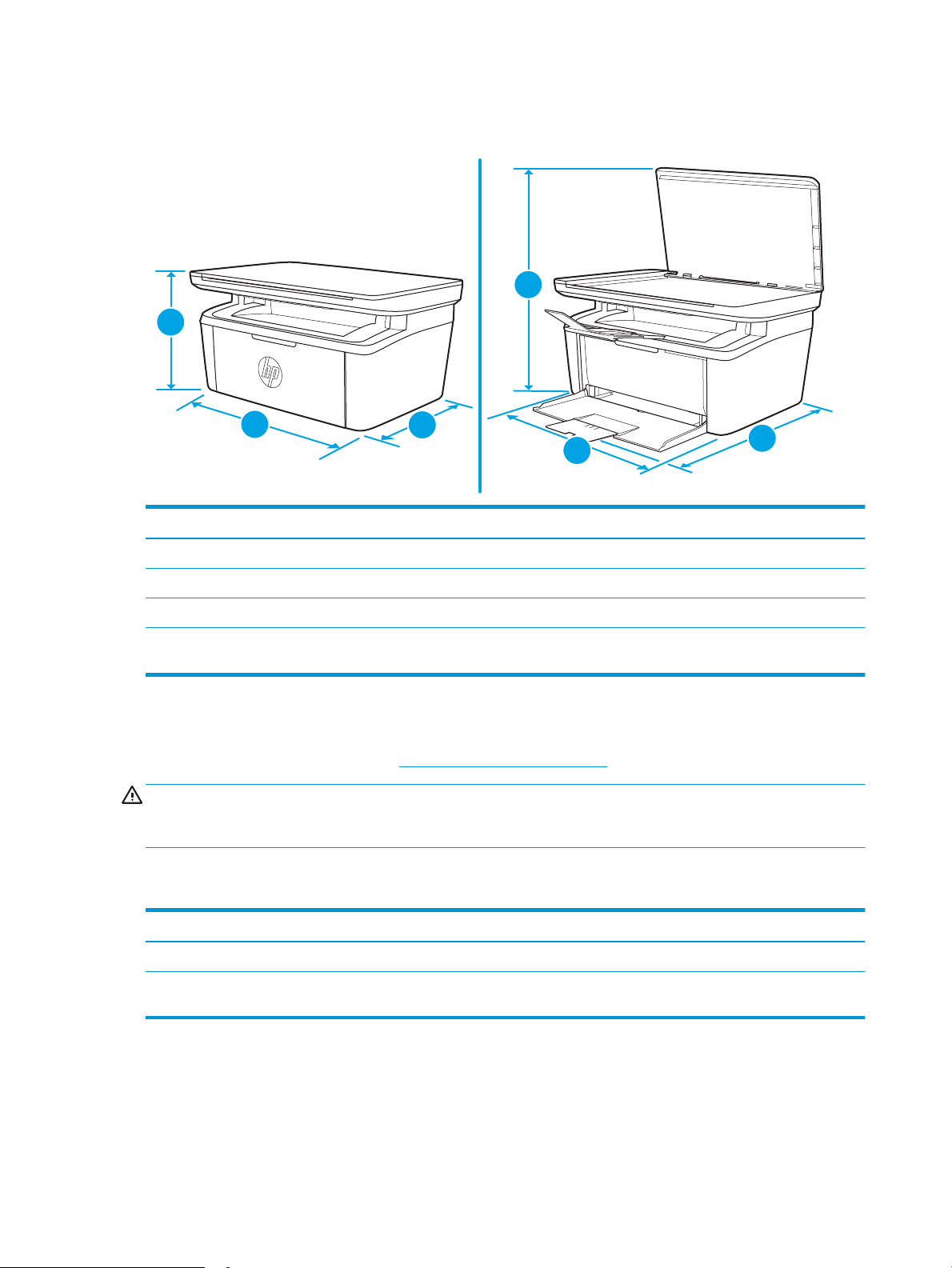
Druckerabmessungen
1
3
2
1
2
3
Abbildung 1-1 Abmessungen des Druckers
1. Höhe 196 mm 447 mm
Vollständig geschlossener Drucker Vollständig geöneter Drucker
2. Breite 360 mm 360 mm
3. Tiefe 263 mm 390 mm
Gewicht (mit
Druckpatronen)
5,3 kg
Stromverbrauch, elektrische Spezikationen und akustische Emissionen
Aktuelle Informationen nden Sie unter www.hp.com/support/ljM28MFP.
ACHTUNG: Die Stromversorgung ist von dem Land/der Region abhängig, in dem der Drucker verkauft wird.
Ändern Sie die Einstellung für die Betriebsspannung nicht. Dadurch könnte der Drucker beschädigt werden und
die Garantie des Druckers verfallen.
Bereich Betriebsumgebung
Umgebung Empfohlen Zulässig
Temperatur 15 bis 27 °C 15 bis 30 °C
Relative Luftfeuchtigkeit 20 % bis 70 % relative Luftfeuchtigkeit
(RLF), nicht kondensierend
10 % bis 80 % (RH), nicht kondensierend
8 Kapitel 1 Druckerübersicht DEWW
Page 17
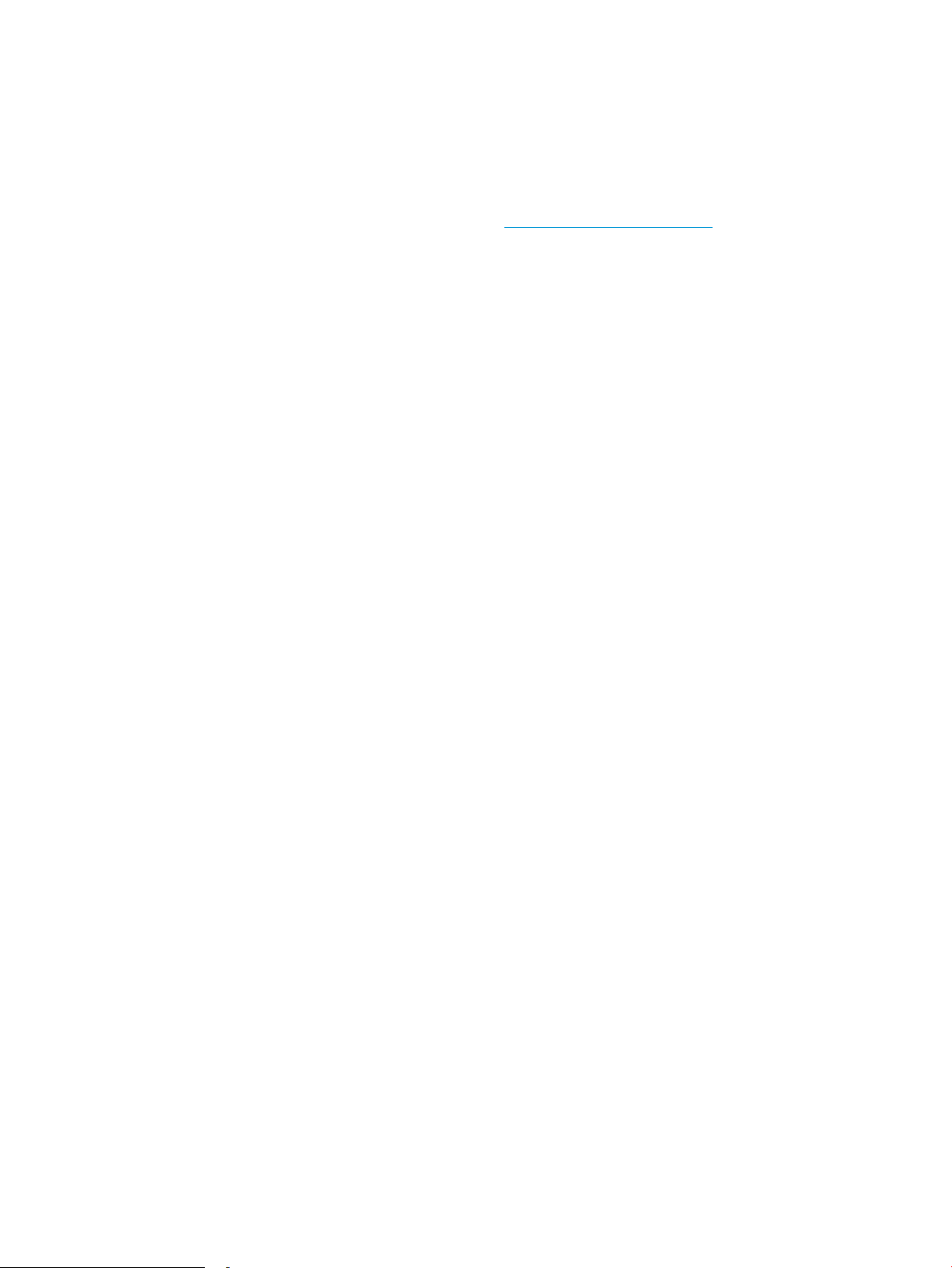
Konguration der Produkthardware und Softwareinstallation
Grundlegende Kongurationsanleitungen nden Sie in den im Lieferumfang des Druckers enthaltenen
Einrichtungsanweisungen und dem Leitfaden zur Inbetriebnahme. Weitere Anleitungen nden Sie auf der
Kundendienst-Webseite von HP.
Gehen Sie für die HP Kompletthilfe für den Drucker zu www.hp.com/support/ljM28MFP. Suchen Sie den
folgenden Support:
● Installieren und Kongurieren
● Lernen und Verwenden
● Lösen von Problemen
● Herunterladen von Software- und Firmware-Aktualisierungen
● Beitritt zu Support-Foren
● Suchen nach Garantie- und Zulassungsinformationen
DEWW Konguration der Produkthardware und Softwareinstallation 9
Page 18
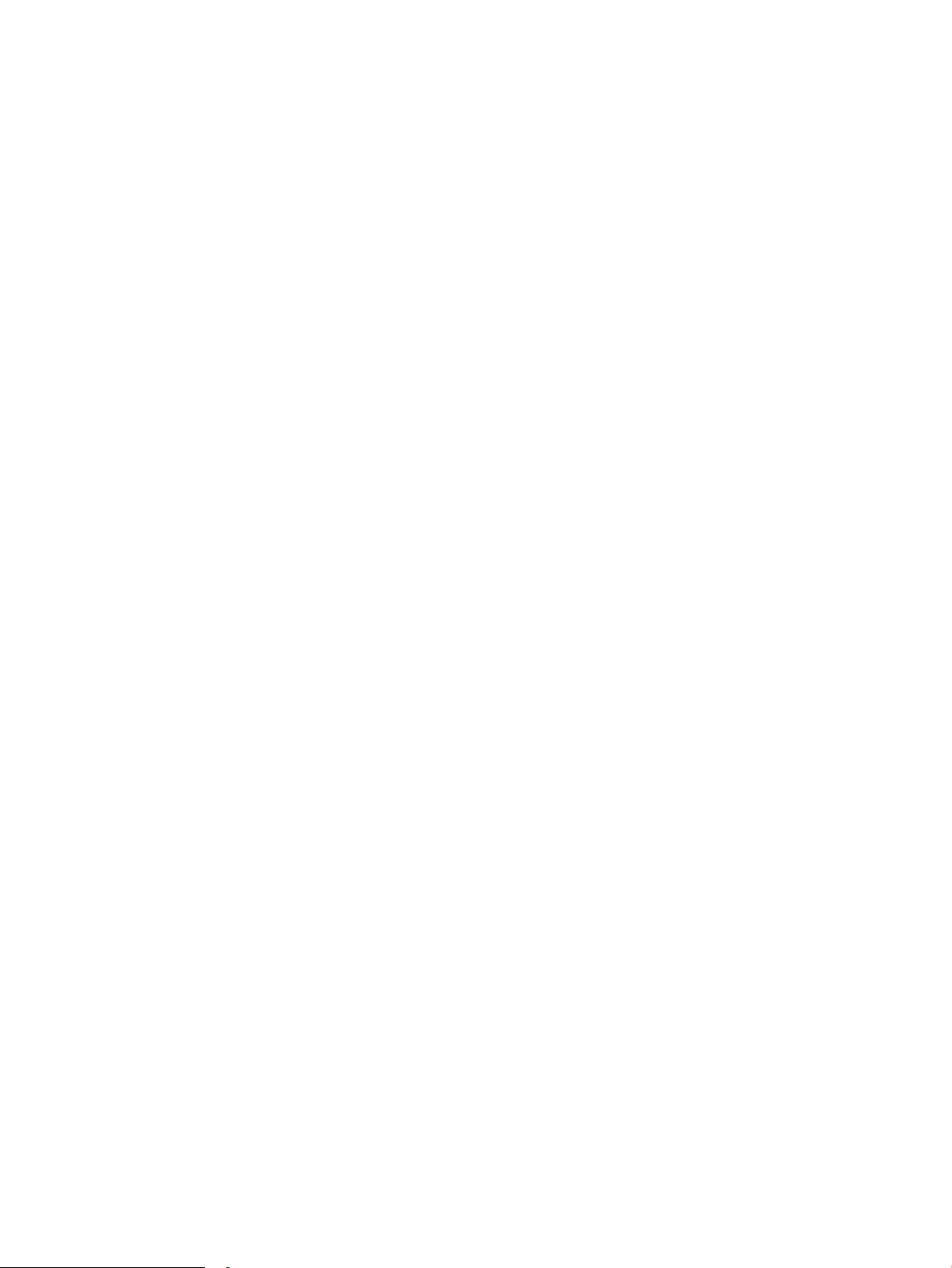
10 Kapitel 1 Druckerübersicht DEWW
Page 19
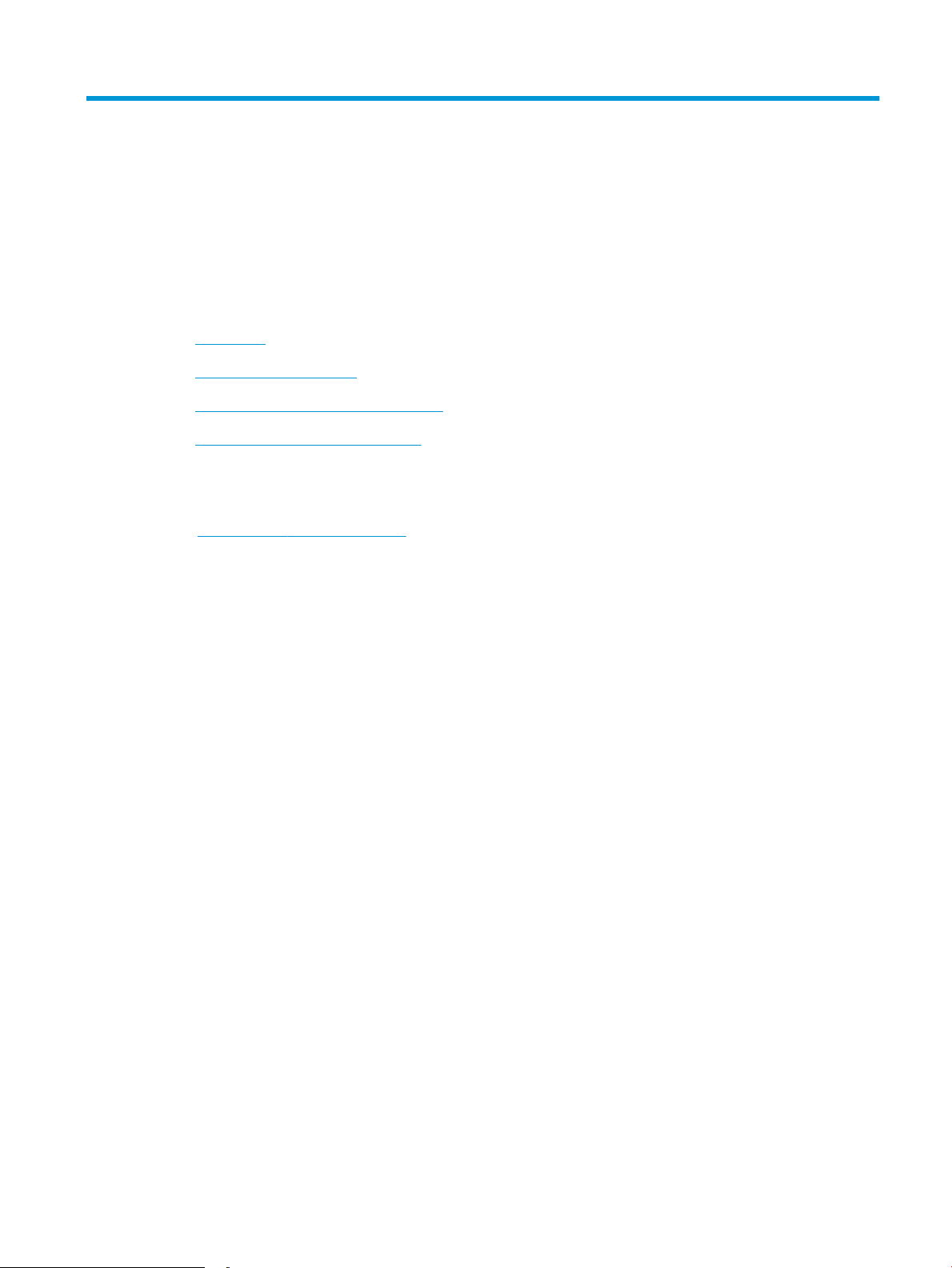
2 Papierfächer
●
Einführung
●
Beladen der Papierfächer
●
Einlegen und Drucken von Umschlägen
●
Einlegen und Drucken von Etiketten
Siehe auch:
Die folgenden Informationen sind zum Zeitpunkt der Veröentlichung richtig. Aktuelle Informationen nden Sie
unter www.hp.com/support/ljM28MFP.
Die HP Kompletthilfe für den Drucker beinhaltet die folgenden Informationen:
● Installieren und Kongurieren
● Lernen und Verwenden
● Lösen von Problemen
● Herunterladen von Software- und Firmware-Aktualisierungen
● Beitritt zu Support-Foren
● Suchen nach Garantie- und Zulassungsinformationen
DEWW 11
Page 20
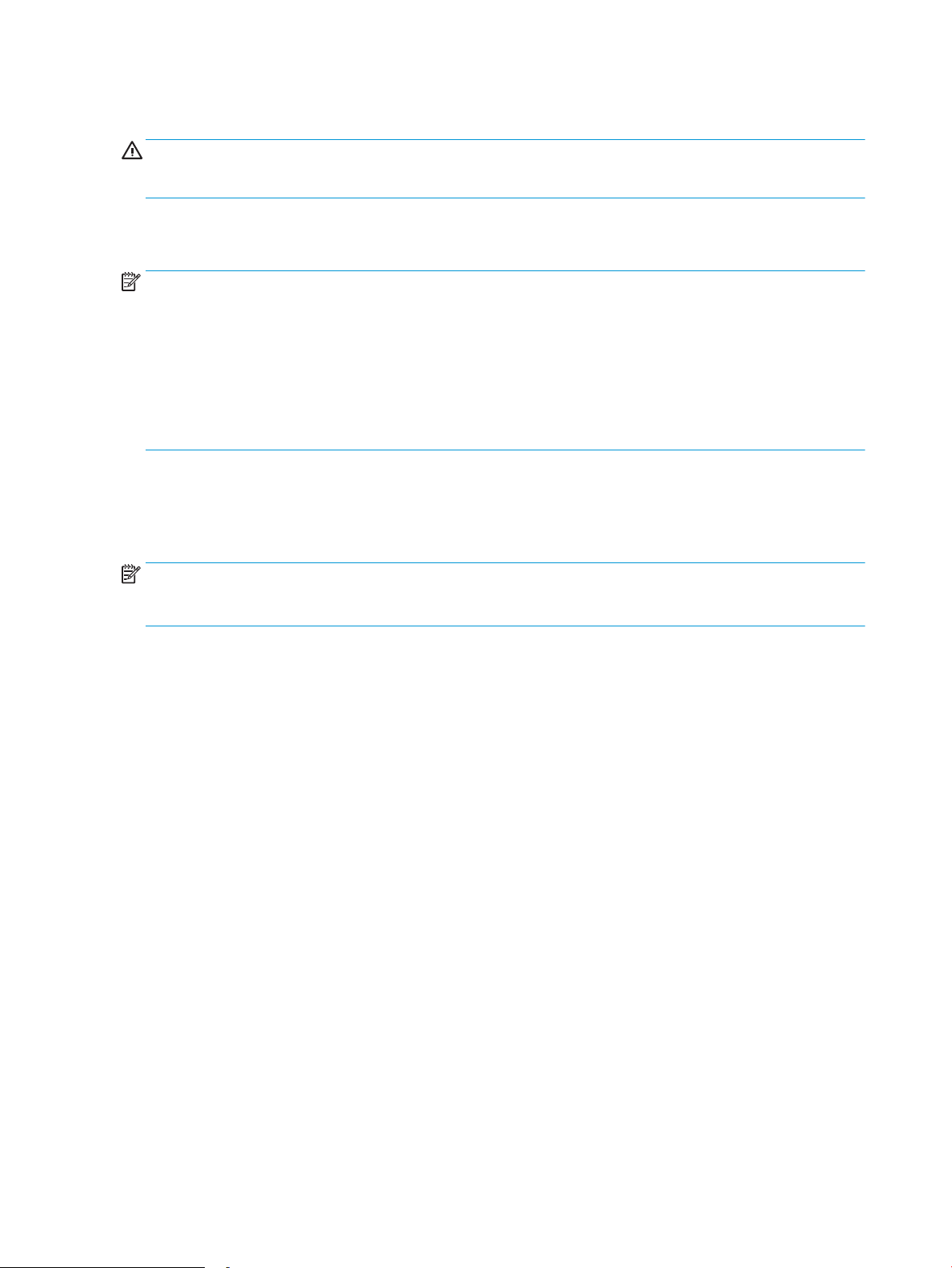
Einführung
ACHTUNG: Achten Sie darauf, dass Sie Ihre Hände beim Schließen der Papierfächer nicht einklemmen.
Wenn Sie den Drucker bewegen, müssen alle Fächer geschlossen sein.
Beladen der Papierfächer
HINWEIS: Zur Vermeidung von Papierstaus:
● Sie sollten während des Druckvorgangs niemals Papier in das Fach einlegen oder daraus entfernen.
● Bevor Sie neues Papier einlegen, nehmen Sie zuerst sämtliches Papier aus dem Zufuhrfach, und richten Sie
den neuen Papierstapel gerade aus.
● Fächern Sie das Papier beim Einlegen neuen Papiers nicht.
● Verwenden Sie Papier, das keine Knicke, Falten oder Schäden aufweist.
Zufuhrfach
Legen Sie die Medien mit der Oberkante nach vorn und der zu bedruckenden Seite nach oben ein. Um
Papierstaus und Schräglauf zu vermeiden, sollten Sie immer die seitliche Medienführung einstellen.
HINWEIS: Wenn Sie neue Medien hinzufügen, sollten Sie sicherstellen, dass alle Medien aus dem Zufuhrfach
entfernt werden und der Stapel neuer Medien gerade Kanten hat. Dies hilft zu verhindern, dass mehrere Blätter
gleichzeitig durch den Drucker gezogen werden, und beugt Medienstaus vor.
12 Kapitel 2 Papierfächer DEWW
Page 21
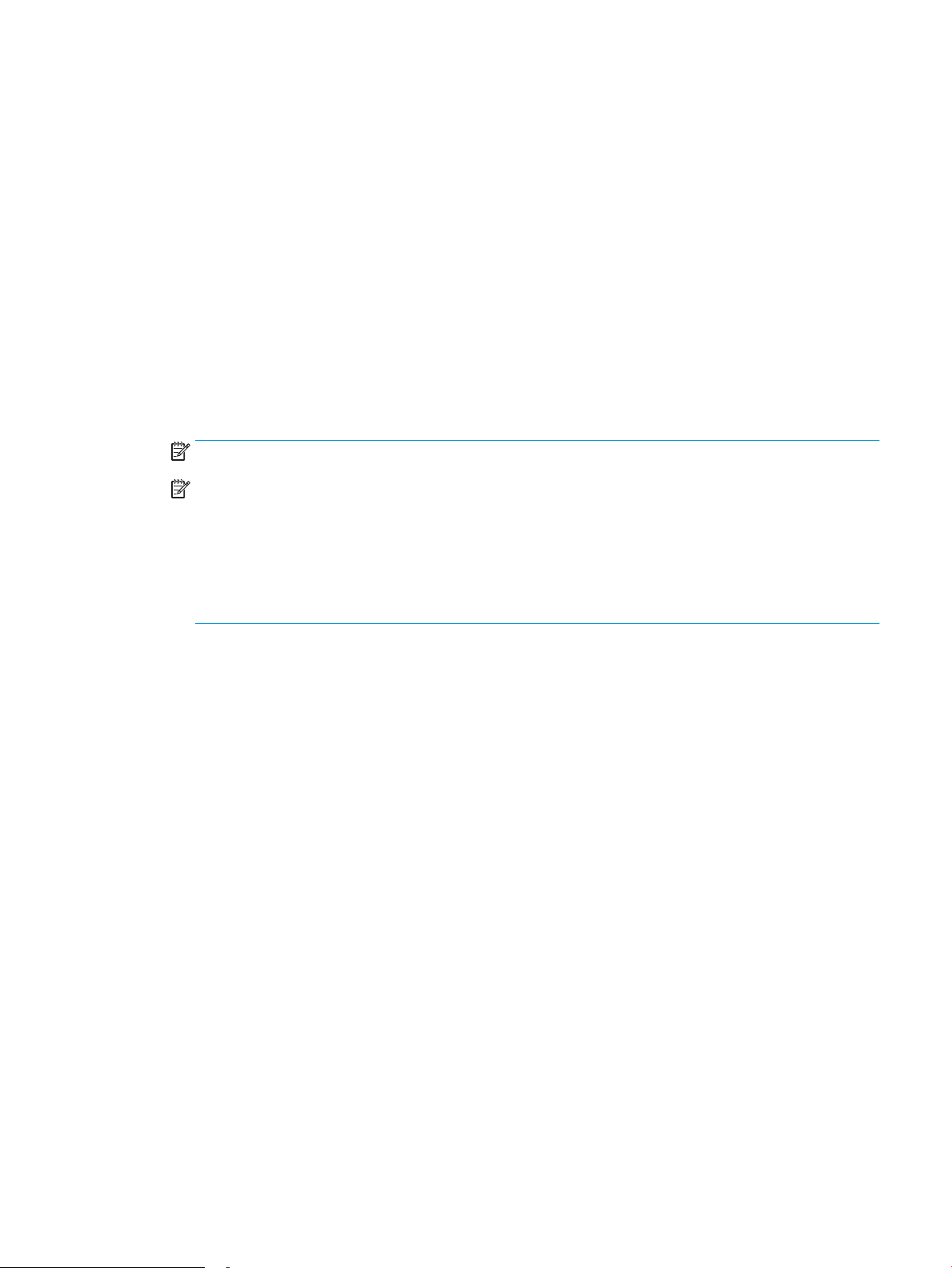
Einlegen und Drucken von Umschlägen
Einführung
Die folgenden Informationen beschreiben das Einlegen und Drucken von Umschlägen. In Fach 1 können bis zu
5 Umschläge eingelegt werden.
Um Umschläge mit der manuellen Zufuhroption zu drucken, führen Sie bitte zur Auswahl der korrekten
Einstellungen im Druckertreiber die folgenden Schritte aus. Legen Sie anschließend die Umschläge in das Fach,
nachdem Sie den Druckjob an den Drucker gesendet haben.
Bedrucken von Briefumschlägen
1. Wählen Sie im Softwareprogramm die Option Drucken aus.
2. Wählen Sie den Drucker aus der Druckerliste aus, und klicken oder tippen Sie anschließend auf die
Schaltäche Eigenschaften oder Einstellungen, um den Druckertreiber zu önen.
HINWEIS: Der Name der Schaltäche variiert für verschiedene Softwareprogramme.
HINWEIS: Bei Windows 10, 8.1 und 8 unterscheiden sich die Anwendungen in Layout und Funktionen von
den nachfolgend beschriebenen Desktop-Anwendungen. Um von einer Startbildschirmanwendung auf die
Druckfunktion zuzugreifen, gehen Sie folgendermaßen vor:
● Windows 10: Wählen Sie Drucken aus, und wählen Sie anschließend den Drucker.
● Windows 8 oder 8.1: Wählen Sie Geräte und dann Drucken aus, und wählen Sie anschließend den
Drucker.
3. Klicken oder tippen Sie auf die Registerkarte Papier/Qualität.
4. Wählen Sie in der Dropdown-Liste Medientyp die Option Umschlag aus.
5. Klicken Sie auf die Schaltäche OK, um das Dialogfeld Dokumenteigenschaften zu schließen.
6. Klicken Sie im Dialogfeld Drucken auf OK, um den Druckauftrag zu drucken.
DEWW Einlegen und Drucken von Umschlägen 13
Page 22
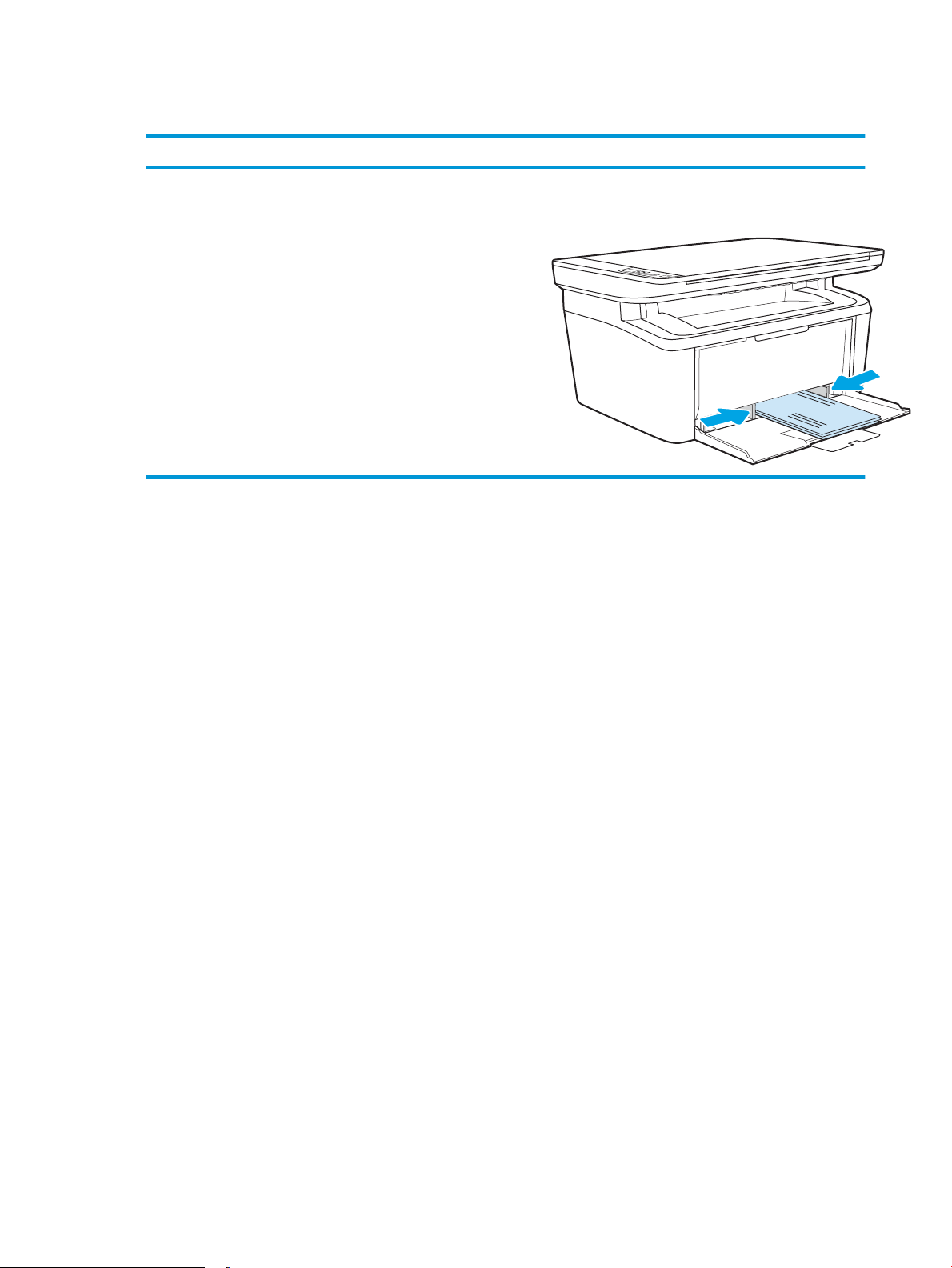
Umschlagausrichtung
Fach Umschlagformat Einlegen von Umschlägen
Fach 1 Umschlag #10, Umschlag C5, Umschlag DL Druckseite oben
Kurze, zu frankierende Seite an der Rückseite des Fachs
14 Kapitel 2 Papierfächer DEWW
Page 23
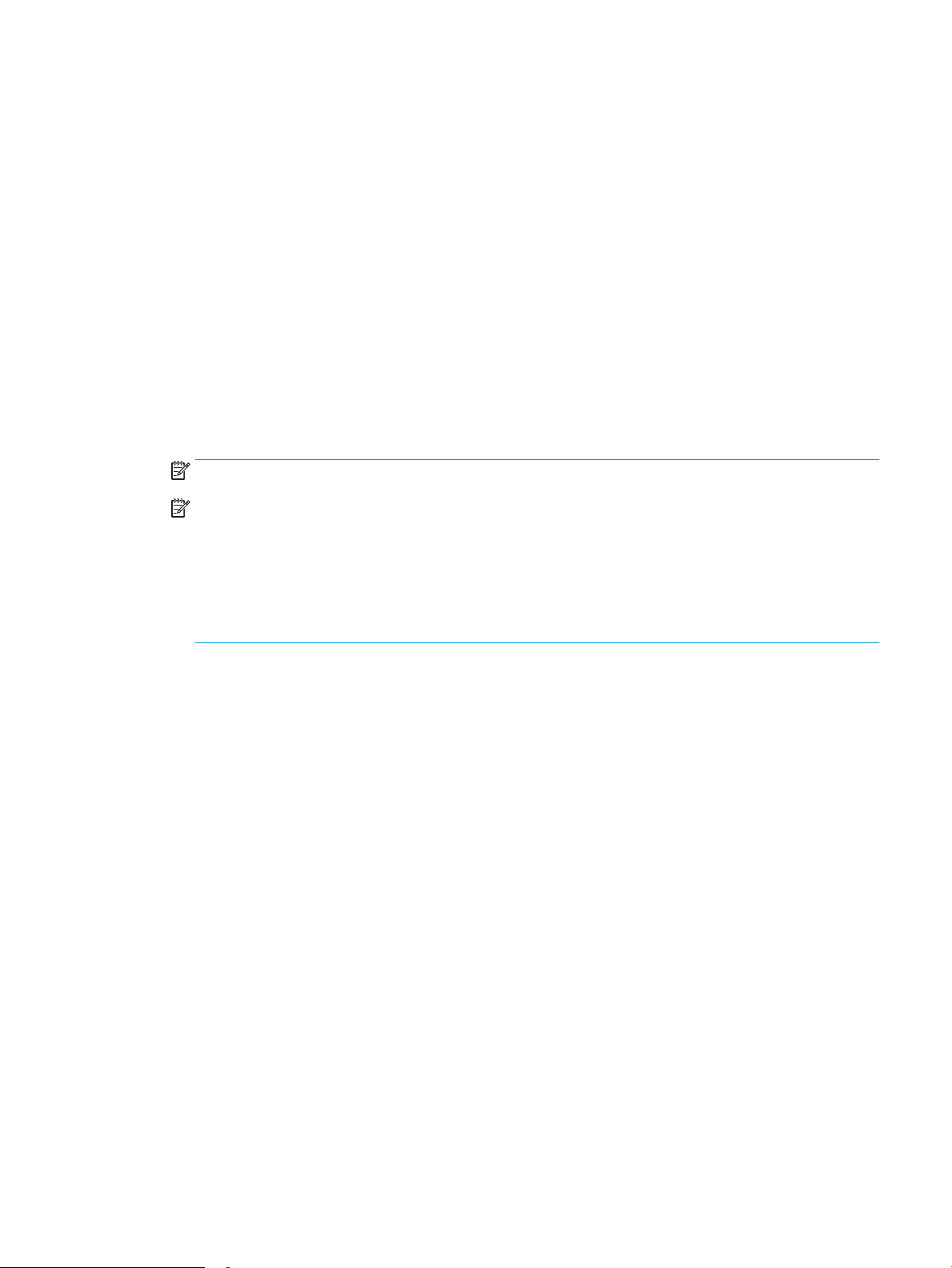
Einlegen und Drucken von Etiketten
Einführung
Die folgenden Informationen beschreiben das Einlegen und Drucken von Etiketten. In Fach 1 können bis zu 50
Etikettenbogen eingelegt werden.
Um Etiketten mit der manuellen Zufuhroption zu drucken, führen Sie bitte zur Auswahl der korrekten
Einstellungen im Druckertreiber die folgenden Schritte aus. Legen Sie anschließend die Etiketten in das Fach,
nachdem Sie den Druckjob an den Drucker gesendet haben. Wenn Sie die manuelle Papierzufuhr verwenden,
wartet der Drucker mit dem Drucken des Auftrags, bis er erkennt, dass das Fach
Manuelle Zufuhr von Etiketten
1. Wählen Sie im Softwareprogramm die Option Drucken aus.
2. Wählen Sie den Drucker aus der Druckerliste aus, und klicken oder tippen Sie anschließend auf die
Schaltäche Eigenschaften oder Einstellungen, um den Druckertreiber zu önen.
HINWEIS: Der Name der Schaltäche variiert für verschiedene Softwareprogramme.
HINWEIS: Bei Windows 10, 8.1 und 8 unterscheiden sich die Anwendungen in Layout und Funktionen von
den nachfolgend beschriebenen Desktop-Anwendungen. Um von einer Startbildschirmanwendung auf die
Druckfunktion zuzugreifen, gehen Sie folgendermaßen vor:
● Windows 10: Wählen Sie Drucken aus, und wählen Sie anschließend den Drucker.
geönet wurde.
● Windows 8 oder 8.1: Wählen Sie Geräte und dann Drucken aus, und wählen Sie anschließend den
Drucker.
3. Klicken Sie auf die Registerkarte Papier/Qualität.
4. Wählen Sie in der Dropdown-Liste Medientyp die Option Etiketten aus.
5. Klicken Sie auf die Schaltäche OK, um das Dialogfeld Dokumenteigenschaften zu schließen.
6. Klicken Sie im Dialogfeld Drucken auf OK, um den Druckauftrag zu drucken.
DEWW Einlegen und Drucken von Etiketten 15
Page 24
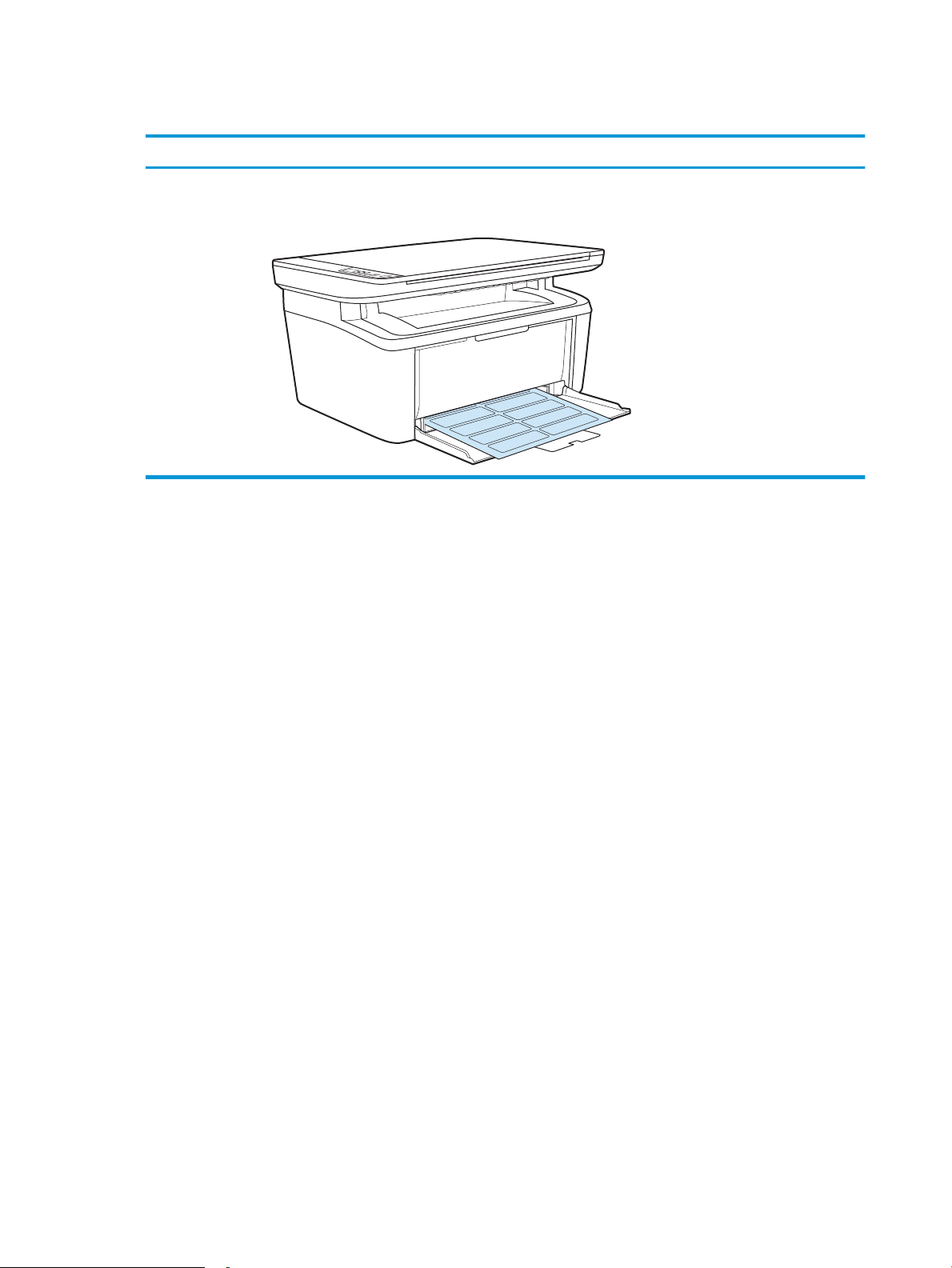
Ausrichtung des Etikettenbogens
Fach Vorgehensweise zum Einlegen von Etiketten
Fach 1 Druckseite oben
Oberkante Richtung Rückseite des Fachs
16 Kapitel 2 Papierfächer DEWW
Page 25
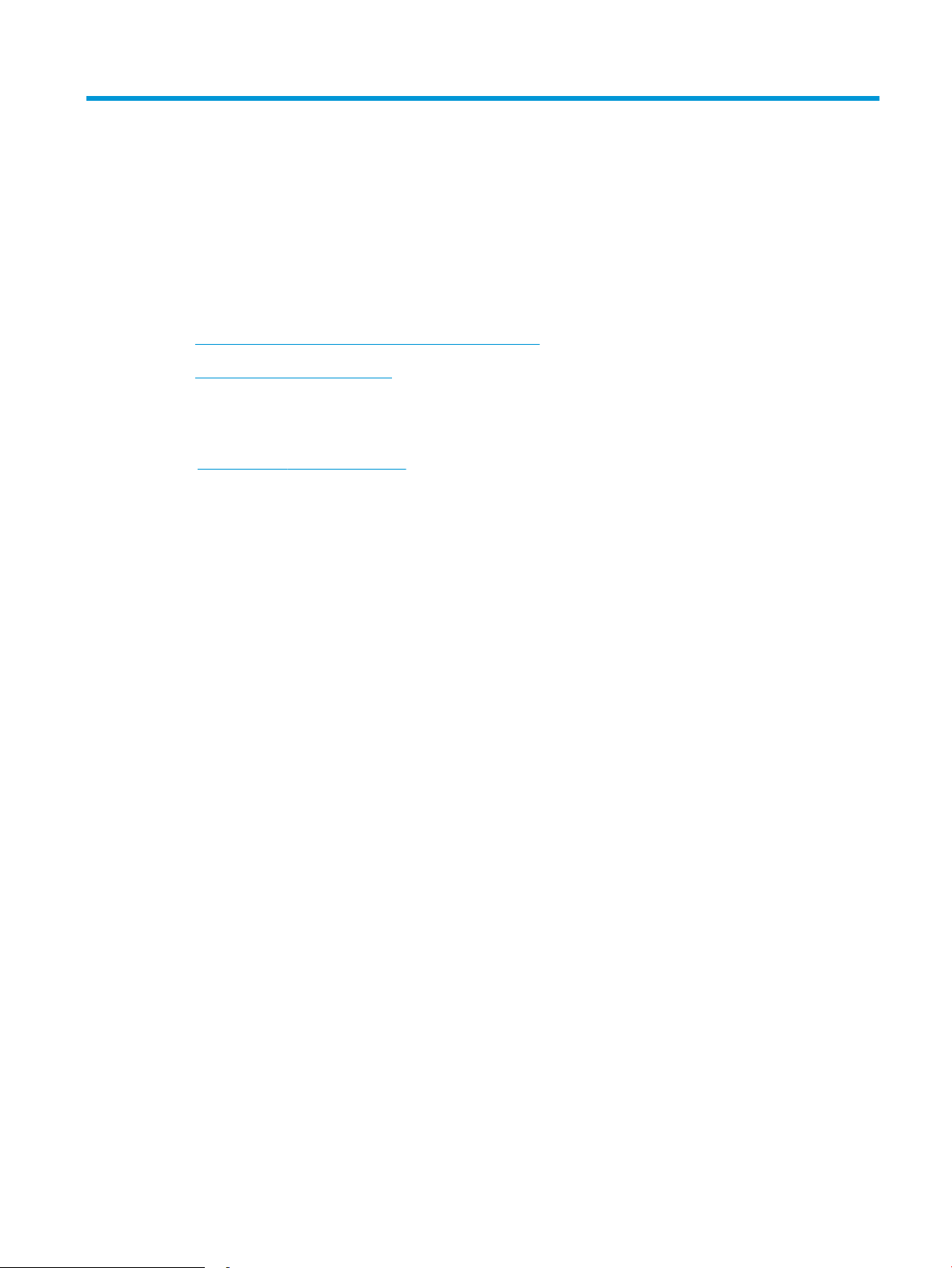
3 Verbrauchsmaterial, Zubehör und Teile
●
Bestellen von Verbrauchsmaterial, Zubehör und Teilen
●
Austauschen der Tonerpatrone
Siehe auch:
Die folgenden Informationen sind zum Zeitpunkt der Veröentlichung richtig. Aktuelle Informationen nden Sie
unter www.hp.com/support/ljM28MFP.
Die HP Kompletthilfe für den Drucker beinhaltet die folgenden Informationen:
● Installieren und Kongurieren
● Lernen und Verwenden
● Lösen von Problemen
● Herunterladen von Software- und Firmware-Aktualisierungen
● Beitritt zu Support-Foren
● Suchen nach Garantie- und Zulassungsinformationen
DEWW 17
Page 26
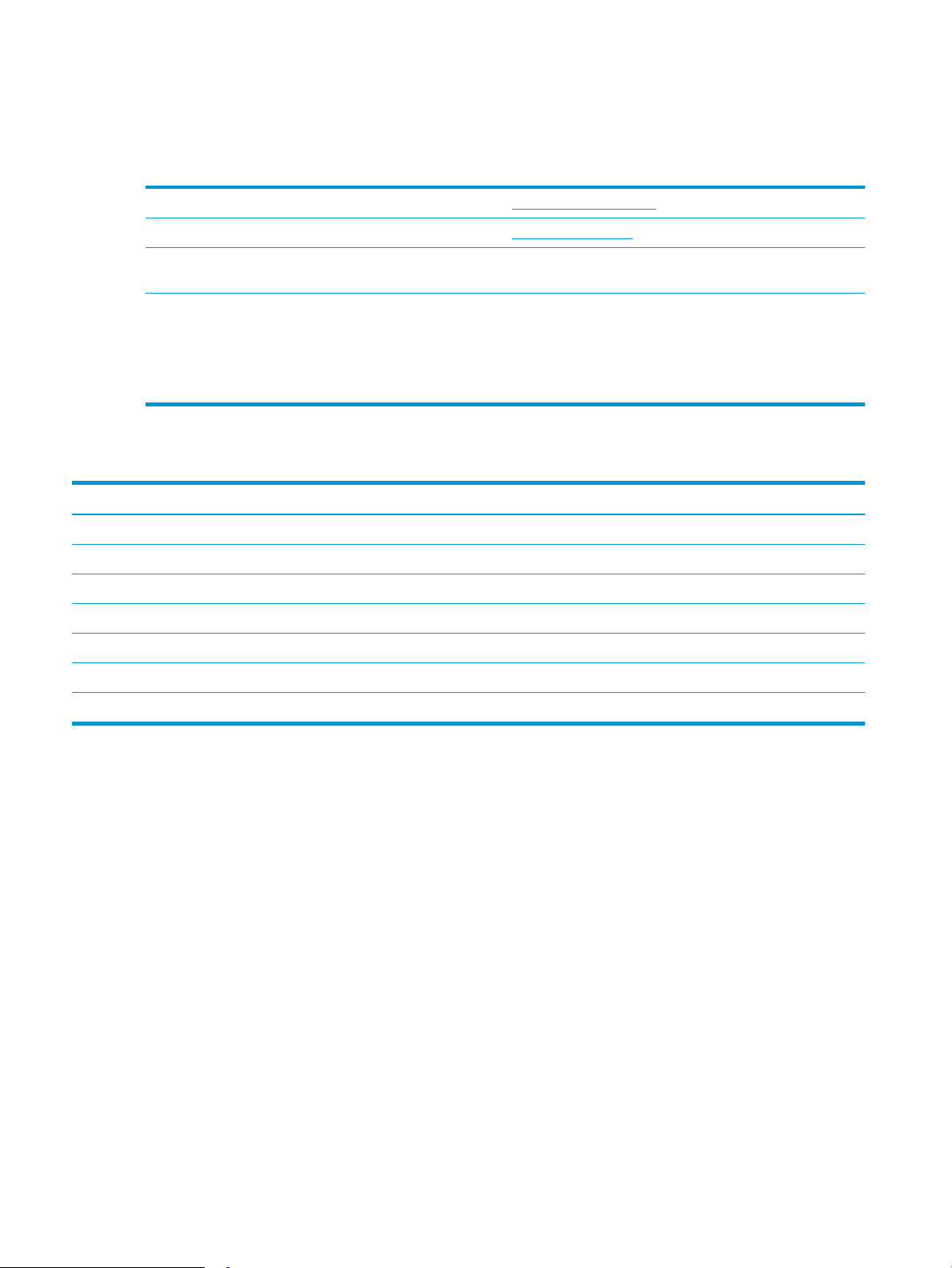
Bestellen von Verbrauchsmaterial, Zubehör und Teilen
Bestellen
Bestellen von Verbrauchsmaterial und Papier www.hp.com/go/suresupply
Bestellen von HP Originalteilen oder -zubehör www.hp.com/buy/parts
Bestellen über Kundendienst- oder Serviceanbieter Wenden Sie sich an einen von HP autorisierten Kundendienst- oder
Serviceanbieter.
Bestellen über den integrierten HP Webserver (EWS) Geben Sie in einem unterstützten Webbrowser auf dem Computer
im Feld für die Adresse/URL die IP-Adresse oder den Hostnamen
des Geräts ein, um auf den Webserver zuzugreifen. Der integrierte
Webserver enthält einen Link zur HP SureSupply-Website, auf der
Optionen zum Kauf von HP Originalverbrauchsmaterial
bereitgestellt werden.
Verbrauchsmaterialien und Zubehör
Komponente Beschreibung Patronennummer Bestellnummer
Verbrauchsmaterial
Zur Verwendung ausschließlich in Europa, Russland, GUS, dem Nahen Osten und in Afrika
HP 44A-Tonerpatrone Schwarz Standardersatztonerkartusche Schwarz 44A CF244A
Zur Verwendung ausschließlich in Nord- und Lateinamerika, asiatisch-pazischen Ländern/Regionen (ausgenommen China, Indien)
HP 48A-Tonerpatrone Schwarz Standardersatztonerkartusche Schwarz 48A CF248A
Nur für die Verwendung in China, Indien
HP 47A-Tonerpatrone Schwarz Standardersatztonerkartusche Schwarz 47A CF247A
18 Kapitel 3 Verbrauchsmaterial, Zubehör und Teile DEWW
Page 27
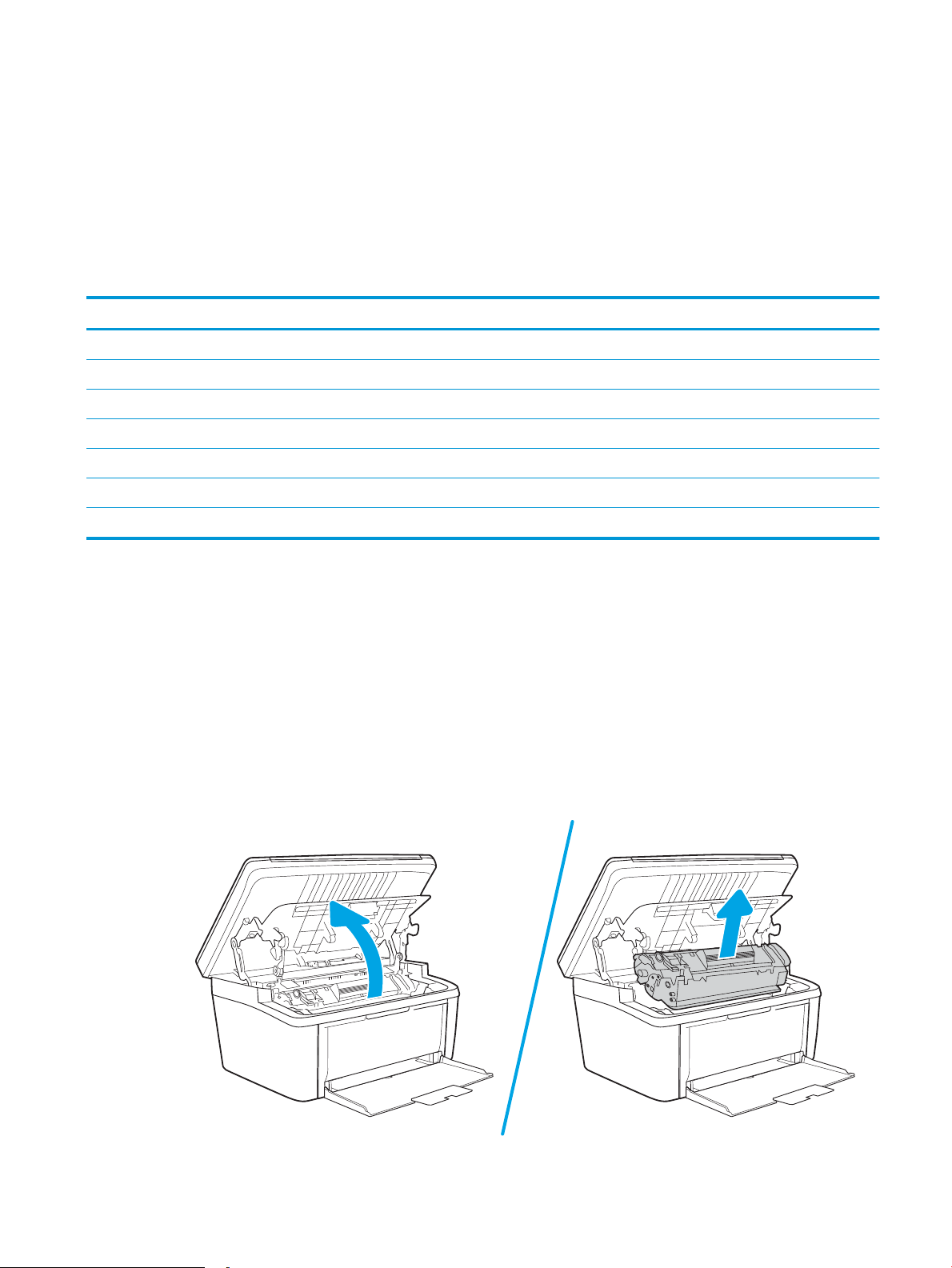
Austauschen der Tonerpatrone
Informationen zu den Druckpatronen
Arbeiten Sie vorerst so lange mit der aktuellen Patrone weiter, bis auch das Verteilen des Toners in der Patrone
keine annehmbare Druckqualität mehr erbringt. Um den Toner zu verteilen, entfernen Sie die Tonerpatrone aus
dem Drucker, und schütteln Sie die Patrone vorsichtig horizontal hin und her. Eine grasche Darstellung nden
Sie in der Anleitung zum Ersetzen von Verbrauchsmaterial. Setzen Sie die Tonerpatrone wieder in den Drucker
ein, und schließen Sie die Abdeckung.
Komponente Beschreibung Patronennummer Bestellnummer
Verbrauchsmaterial
Zur Verwendung ausschließlich in Europa, Russland, GUS, dem Nahen Osten und in Afrika
HP 44A-Tonerpatrone Schwarz Standardersatztonerkartusche Schwarz 44A CF244A
Zur Verwendung ausschließlich in Nord- und Lateinamerika, asiatisch-pazischen Ländern/Regionen (ausgenommen China, Indien)
HP 48A-Tonerpatrone Schwarz Standardersatztonerkartusche Schwarz 48A CF248A
Nur für die Verwendung in China, Indien
HP 47A-Tonerpatrone Schwarz Standardersatztonerkartusche Schwarz 47A CF247A
Arbeiten Sie vorerst so lange mit der aktuellen Patrone weiter, bis auch das Verteilen des Toners in der Patrone
keine annehmbare Druckqualität mehr erbringt. Um den Toner zu verteilen, entfernen Sie die Tonerpatrone aus
dem Drucker, und schütteln Sie die Patrone vorsichtig horizontal hin und her. Eine grasche Darstellung nden
Sie in der Anleitung zum Ersetzen von Verbrauchsmaterial. Setzen Sie die Tonerpatrone wieder in den Drucker
ein, und schließen Sie die Abdeckung.
Entfernen und Einsetzen der Tonerpatrone
Wenn eine Druckpatrone das Ende ihrer Gebrauchsdauer erreicht, können Sie mit der aktuellen Druckpatrone
weiterhin drucken, bis keine akzeptable Druckqualität mehr erreicht wird.
1. Önen Sie die Druckpatronenklappe, und entfernen Sie die alte Druckpatrone.
DEWW Austauschen der Tonerpatrone 19
Page 28
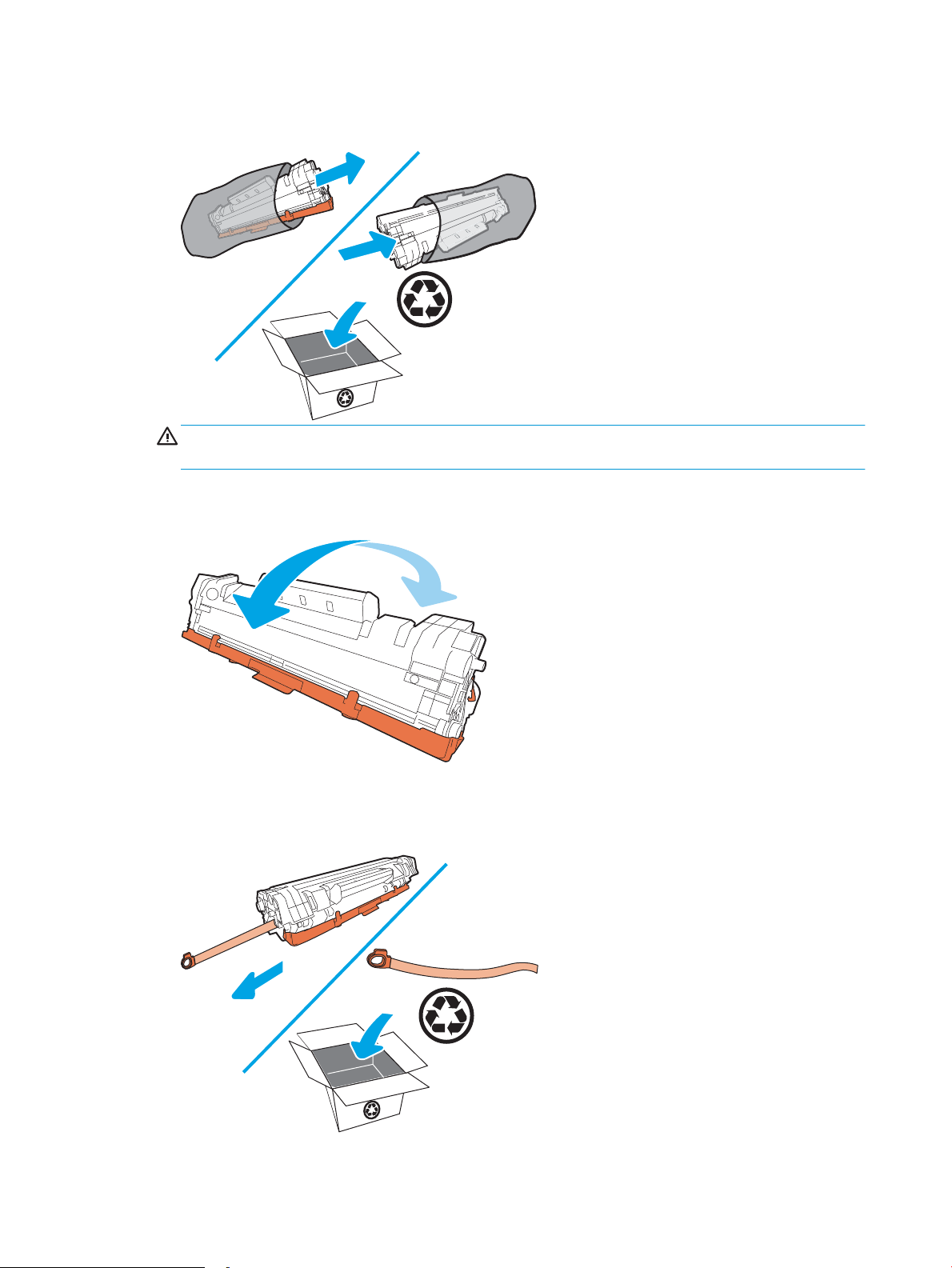
2. Nehmen Sie die neue Druckpatrone aus der Verpackung. Legen Sie die alte Druckpatrone in die
Schutzverpackung, damit sie recycelt werden kann.
ACHTUNG: Um eine Beschädigung der Druckpatrone zu vermeiden, fassen Sie die Patrone nur an den
Enden an. Berühren Sie weder die OPC-Abdeckung noch die Walzenoberäche.
3. Fassen Sie die Druckpatrone an beiden Enden, und bewegen Sie sie leicht hin und her, um den Toner in der
Patrone gleichmäßig zu verteilen.
4. Knicken Sie die Lasche auf der linken Seite der Patrone, bis sie bricht, und ziehen Sie dann die Lasche, bis
das ganze Band von der Patrone entfernt ist. Legen Sie die Lasche und den Abziehstreifen zum Recycling in
die Verpackung der Druckpatrone.
20 Kapitel 3 Verbrauchsmaterial, Zubehör und Teile DEWW
Page 29
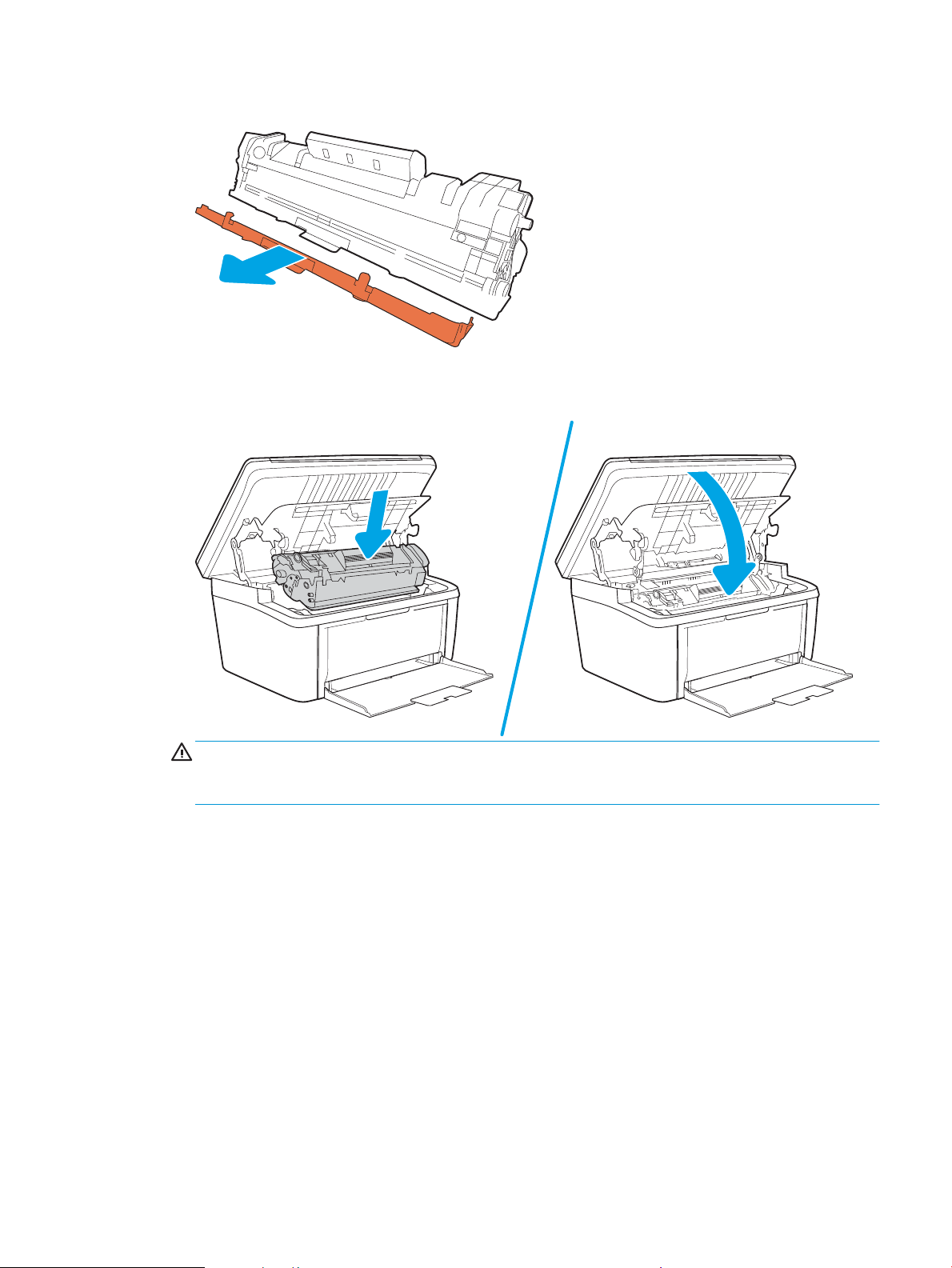
5. Entfernen Sie die orangefarbige Abdeckung von der Druckpatrone.
6. Setzen Sie die Druckpatrone in das Produkt ein und schließen Sie dann die Zugangsklappe zu den
Druckpatronen.
ACHTUNG: Wenn Toner auf Ihre Kleidung gelangt, wischen Sie ihn mit einem trockenen Tuch ab und
waschen Sie die Kleidung in kaltem Wasser. Wenn Sie warmes Wasser verwenden, setzt sich der Toner im
Sto fest.
DEWW Austauschen der Tonerpatrone 21
Page 30
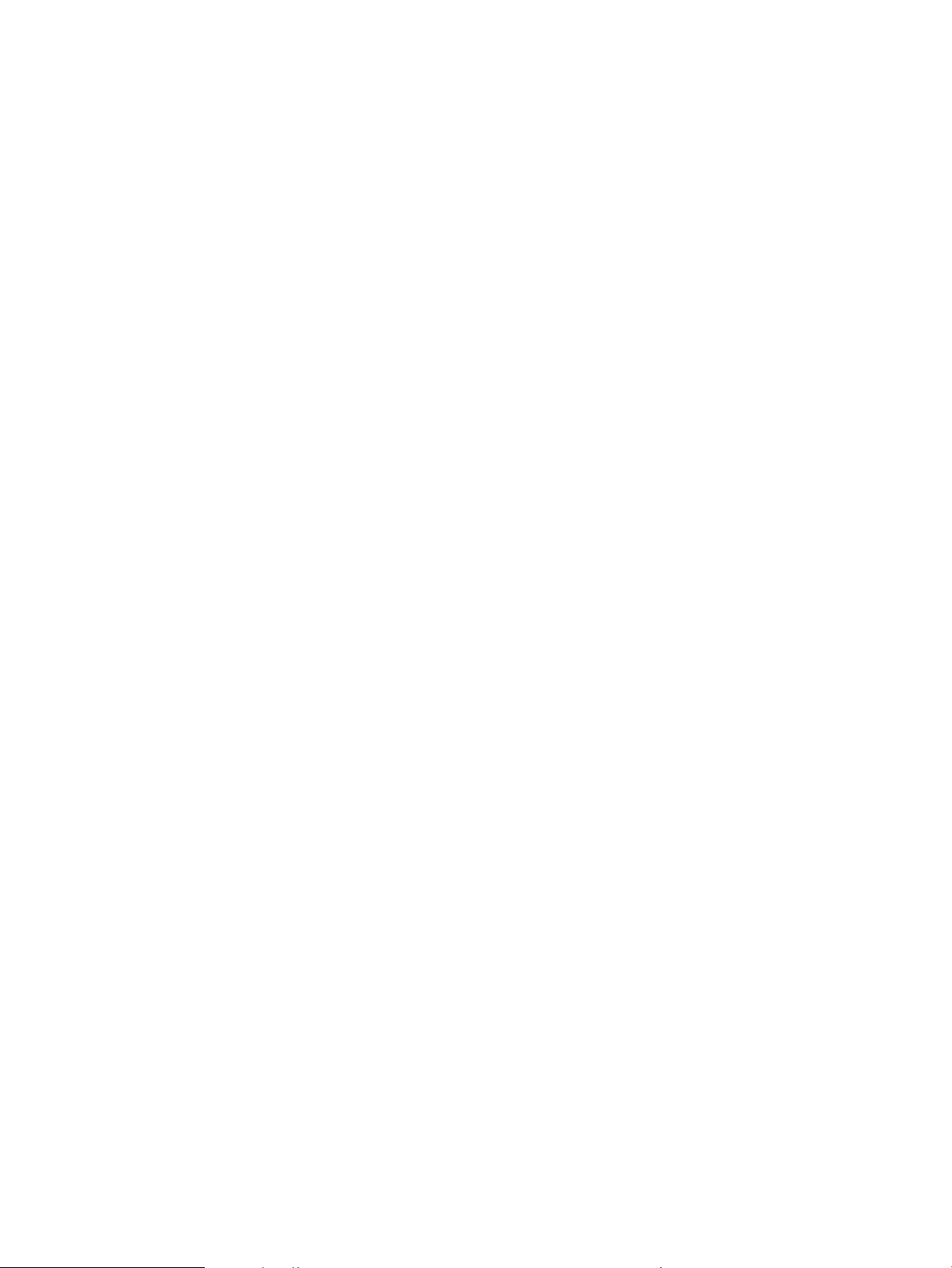
22 Kapitel 3 Verbrauchsmaterial, Zubehör und Teile DEWW
Page 31
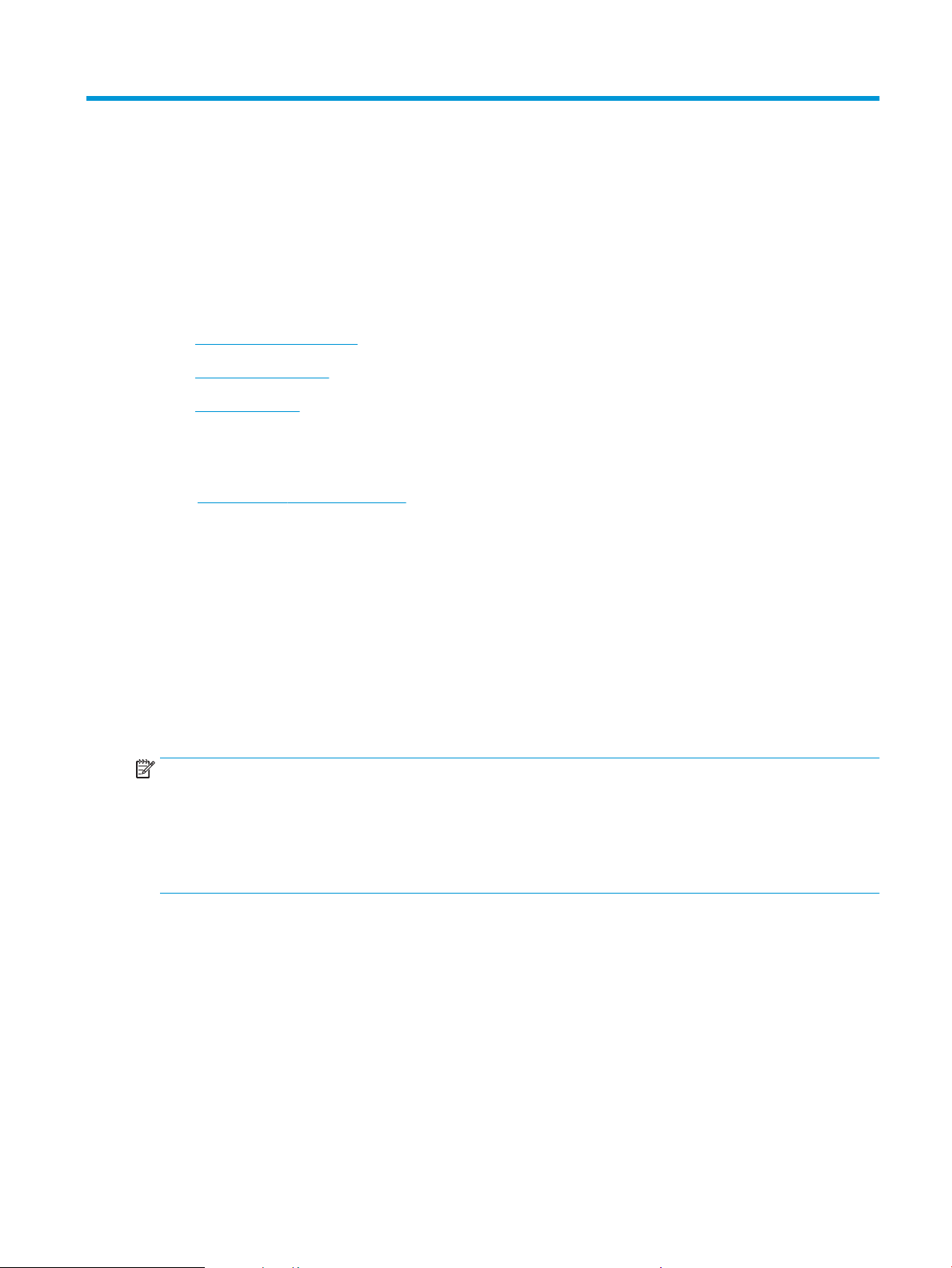
4 Drucken
●
Druckaufträge (Windows)
●
Druckaufträge (OS X)
●
Mobiles Drucken
Siehe auch:
Die folgenden Informationen sind zum Zeitpunkt der Veröentlichung richtig. Aktuelle Informationen nden Sie
unter www.hp.com/support/ljM28MFP.
Die HP Kompletthilfe für den Drucker beinhaltet die folgenden Informationen:
● Installieren und Kongurieren
● Lernen und Verwenden
● Lösen von Problemen
● Herunterladen von Software- und Firmware-Aktualisierungen
● Beitritt zu Support-Foren
● Suchen nach Garantie- und Zulassungsinformationen
HINWEIS: Wenn die Achtung- und Bereit-LEDs blinken, bendet sich der Drucker in der Initialisierungs-,
Reinigungs- oder Abkühlphase. Bendet sich der Drucker in der Abkühlphase, werden Druckaufträge
möglicherweise angehalten. Die Druckaufträge werden fortgesetzt, sobald das Druckwerk bereit ist. Dies kann
mehrere Minuten dauern.
Um produktives Drucken zu ermöglichen, kann der HP LaserJet Pro beim Vorliegen bestimmter
Umweltbedingungen automatisch in den Abkühlmodus wechseln, falls erforderlich.
DEWW 23
Page 32

Druckaufträge (Windows)
Druckanleitung (Windows)
Die folgende Vorgehensweise beschreibt den grundlegenden Druckvorgang für Windows.
1. Wählen Sie im Softwareprogramm die Option Drucken.
2. Wählen Sie den Drucker in der Liste der Drucker aus. Klicken oder tippen Sie zum Ändern dieser
Einstellungen auf die Schaltächen Eigenschaften oder Voreinstellungen, um den Druckertreiber zu önen.
HINWEIS: Der Name der Schaltäche variiert für verschiedene Softwareprogramme.
HINWEIS: In Windows 10, 8.1 und 8 unterscheiden sich die Anwendungen in Layout und Funktionen von
den nachfolgend beschriebenen Desktop-Anwendungen. Um von einer Startbildschirmanwendung auf die
Druckfunktion zuzugreifen, gehen Sie folgendermaßen vor:
● Windows 10: Wählen Sie Drucken aus, und wählen Sie anschließend den Drucker.
● Windows 8.1 oder 8: Wählen Sie Geräte und dann Drucken aus, und wählen Sie anschließend den
Drucker.
3. Klicken oder tippen Sie auf die Registerkarten im Druckertreiber, um die verfügbaren Optionen zu
kongurieren.
4. Klicken oder tippen Sie auf die Schaltäche OK, um zum Dialogfeld Drucken zurückzukehren. Wählen Sie die
Anzahl der von diesem Bildschirm zu druckenden Exemplare aus.
5. Klicken oder tippen Sie auf die Schaltäche OK, um den Druckauftrag zu drucken.
24 Kapitel 4 Drucken DEWW
Page 33

Manueller beidseitiger Druck (Windows)
123
Nutzen Sie diese Vorgehensweise für Drucker, bei denen kein automatischer Duplexer installiert ist, oder zum
Drucken auf Papier, das vom Duplexer nicht unterstützt wird.
1. Wählen Sie im Softwareprogramm die Option Drucken.
2. Wählen Sie den Drucker aus der Liste der Drucker aus, und klicken Sie oder tippen Sie anschließend auf die
Schaltäche Eigenschaften oder Einstellungen, um den Druckertreiber zu önen.
HINWEIS: Der Name der Schaltäche variiert für verschiedene Softwareprogramme.
HINWEIS: In Windows 10, 8.1 und 8 unterscheiden sich die Anwendungen in Layout und Funktionen von
den nachfolgend beschriebenen Desktop-Anwendungen. Um von einer Startbildschirmanwendung auf die
Druckfunktion zuzugreifen, gehen Sie folgendermaßen vor:
● Windows 10: Wählen Sie Drucken aus, und wählen Sie anschließend den Drucker.
● Windows 8.1 oder 8: Wählen Sie Geräte und dann Drucken aus, und wählen Sie anschließend den
Drucker.
3. Klicken Sie auf die Registerkarte Layout.
4. Wählen Sie die entsprechende Duplexoption aus der Dropdown-Liste Beide Seiten bedrucken (manuell)
aus, und klicken Sie anschließend auf die Taste OK.
5. Klicken Sie im Dialogfeld Drucken auf OK, um den Druckauftrag zu drucken. Der Drucker druckt zuerst die
erste Seite aller Seiten im Dokument.
6. Nehmen Sie den bedruckten Stapel aus dem Ausgabefach, und legen Sie ihn mit der bedruckten Seite nach
unten, Oberkante zuerst in das Zufuhrfach ein.
7. Klicken Sie am Computer auf OK, um die zweite Seite des Druckjobs zu drucken.
8. Wenn Sie dazu aufgefordert werden, wählen Sie die entsprechende Schaltäche, um fortzufahren.
DEWW Druckaufträge (Windows) 25
Page 34
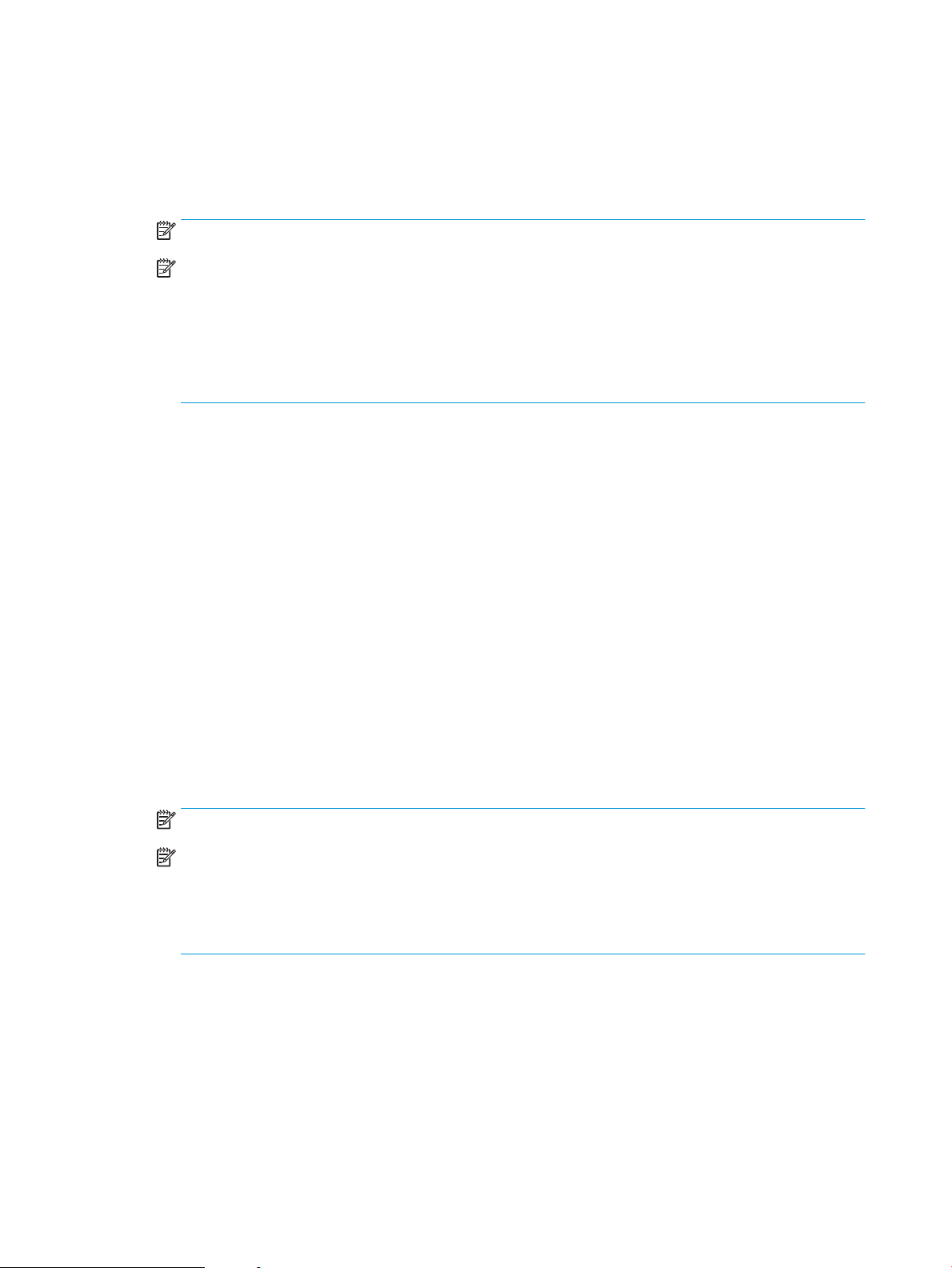
Drucken mehrerer Seiten pro Blatt (Windows)
1. Wählen Sie im Softwareprogramm die Option Drucken.
2. Wählen Sie den Drucker aus der Liste der Drucker aus, und klicken Sie oder tippen Sie anschließend auf die
Schaltäche Eigenschaften oder Einstellungen, um den Druckertreiber zu önen.
HINWEIS: Der Name der Schaltäche variiert für verschiedene Softwareprogramme.
HINWEIS: In Windows 10, 8.1 und 8 unterscheiden sich die Anwendungen in Layout und Funktionen von
den nachfolgend beschriebenen Desktop-Anwendungen. Um von einer Startbildschirmanwendung auf die
Druckfunktion zuzugreifen, gehen Sie folgendermaßen vor:
● Windows 10: Wählen Sie Drucken aus, und wählen Sie anschließend den Drucker.
● Windows 8.1 oder 8: Wählen Sie Geräte und dann Drucken aus, und wählen Sie anschließend den
Drucker.
3. Klicken oder tippen Sie auf die Registerkarte Layout.
4. Wählen Sie in der Dropdown-Liste die richtige Ausrichtung aus.
5. Wählen Sie die korrekte Anzahl der Seiten pro Blatt aus der Dropdown-Liste Seiten pro Blatt aus, und
klicken oder tippen Sie anschließend auf die Schaltäche Erweitert.
6. Wählen Sie die gewünschte Layoutoption für Seiten pro Blatt aus der Dropdown-Liste aus.
7. Wählen Sie die gewünschte Option Seitenränder in der Dropdown-Liste aus, klicken oder tippen Sie auf die
Schaltäche OK, um das Dialogfeld Erweiterte Optionen zu schließen, und klicken oder tippen Sie dann auf
die Schaltäche OK, um das Dialogfeld Eigenschaften oder Einstellungen zu schließen.
8. Klicken Sie im Dialogfeld Drucken auf die Schaltäche OK, um den Druckauftrag zu drucken.
Auswählen der Papiersorte (Windows)
1. Wählen Sie im Softwareprogramm die Option Drucken.
2. Wählen Sie den Drucker aus der Liste der Drucker aus, und klicken Sie oder tippen Sie anschließend auf die
Schaltäche Eigenschaften oder Einstellungen, um den Druckertreiber zu önen.
HINWEIS: Der Name der Schaltäche variiert für verschiedene Softwareprogramme.
HINWEIS:
● Windows 10: Wählen Sie Drucken aus, und wählen Sie anschließend den Drucker.
● Windows 8.1 oder 8: Wählen Sie Geräte und dann Drucken aus, und wählen Sie anschließend den
Drucker.
3. Klicken oder tippen Sie auf die Registerkarte Druckverknüpfungen.
4. Wählen Sie aus der Dropdown-Liste Papiertyp den korrekten Papiertyp aus, und klicken oder tippen Sie
anschließend auf die Schaltäche OK, um das Dialogfeld Eigenschaften oder Einstellungen zu schließen.
5. Klicken Sie im Dialogfeld Drucken auf OK, um den Druckauftrag zu drucken.
26 Kapitel 4 Drucken DEWW
Page 35

Druckaufträge (OS X)
Druckanleitung (OS X)
Die folgende Vorgehensweise beschreibt den grundlegenden Druckvorgang für OS X.
1. Klicken Sie auf das Menü Datei und dann auf die Option Drucken.
2. Wählen Sie den Drucker aus.
3. Klicken Sie auf Details anzeigen oder Kopien und Seiten, und wählen Sie weitere Menüs aus, um die
Druckeinstellungen zu
HINWEIS: Der Name des Elements variiert für verschiedene Softwareprogramme.
4. Klicken Sie auf die Schaltäche Drucken.
Manueller beidseitiger Druck (OS X)
HINWEIS: Diese Funktion ist verfügbar, wenn Sie den HP Druckertreiber installieren. Wenn Sie AirPrint
verwenden, steht sie möglicherweise nicht zur Verfügung.
1. Klicken Sie auf das Menü Datei und dann auf die Option Drucken.
2. Wählen Sie den Drucker aus.
kongurieren.
3. Klicken Sie auf Details anzeigen oder Kopien und Seiten, und klicken Sie anschließend auf das Menü
Manueller Duplexdruck.
HINWEIS: Der Name des Elements variiert für verschiedene Softwareprogramme.
4. Klicken Sie auf das Feld Manueller Duplexdruck, und wählen Sie eine Bindungsoption aus.
5. Klicken Sie auf die Schaltäche Drucken.
6. Entfernen Sie das gesamte verbleibende unbedruckte Papier aus Fach 1 des Druckers.
7. Nehmen Sie den bedruckten Stapel aus dem Ausgabefach, und legen Sie ihn mit der bedruckten Seite nach
unten in das Zufuhrfach ein.
8. Wenn Sie dazu aufgefordert werden, berühren Sie die entsprechende Schaltäche auf dem Bedienfeld, um
fortzufahren.
Drucken mehrerer Seiten pro Blatt (OS X)
1. Klicken Sie auf das Menü Datei und dann auf die Option Drucken.
2. Wählen Sie den Drucker aus.
3. Klicken Sie auf Details anzeigen oder Kopien und Seiten, und klicken Sie anschließend auf das Menü Layout.
HINWEIS: Der Name des Elements variiert für verschiedene Softwareprogramme.
4. Wählen Sie in der Dropdown-Liste Seiten pro Blatt die Anzahl der Seiten aus, die jeweils auf ein Blatt
gedruckt werden sollen.
5. Wählen Sie im Bereich Seitenfolge die Reihenfolge und die Position der Seiten auf dem Blatt aus.
DEWW Druckaufträge (OS X) 27
Page 36

6. Wählen Sie aus dem Menü Ränder die Art des Rahmens aus, der auf dem Blatt um jede Seite gedruckt
werden soll.
7. Klicken Sie auf die Schaltäche Drucken.
Auswählen der Papiersorte (OS X)
1. Klicken Sie auf das Menü Datei und dann auf die Option Drucken.
2. Wählen Sie den Drucker aus.
3. Klicken Sie auf Details anzeigen oder Kopien und Seiten, und klicken Sie anschließend auf das Menü Medien
und Qualität oder das Menü Papier/Qualität.
HINWEIS: Der Name des Elements variiert für verschiedene Softwareprogramme.
4. Wählen Sie aus den Optionen Medien und Qualität oder Papier/Qualität aus.
HINWEIS: Diese Liste enthält die zur Verfügung stehenden Hauptoptionen. Einige Optionen sind nicht auf
allen Druckern verfügbar.
● Medientyp: Wählen Sie die Option für die Papiersorte für den Druckjob.
● Druckqualität: Wählen Sie die Auösung für den Druckjob.
5. Klicken Sie auf die Schaltäche Drucken.
28 Kapitel 4 Drucken DEWW
Page 37

Mobiles Drucken
Einführung
HP hat mehrere mobile Lösungen im Angebot, um einfaches Drucken über einen HP Drucker von einem Laptop,
Tablet, Smartphone oder anderen mobilen Geräten zu ermöglichen. Die vollständige Liste und weitere
Informationen darüber, welche Lösung am besten geeignet ist, nden Sie unter www.hp.com/go/
LaserJetMobilePrinting.
HINWEIS: Aktualisieren Sie die Drucker-Firmware, um sicherzustellen, dass alle Funktionen für mobiles Drucken
unterstützt werden.
Wi-Fi Direct (nur Wireless-Modelle)
Über Wi-Fi Direct können Sie über ein drahtloses Mobilgerät drucken und benötigen dafür keine Netz- oder
Internetverbindung.
Wi-Fi Direct unterstützt nicht alle mobilen Betriebssysteme. Wenn das mobile Gerät Wi-Fi Direct nicht
unterstützt, müssen Sie vor dem Drucken die Drahtlosnetzwerkverbindung des Geräts zur Wi-Fi DirectVerbindung des Geräts ändern.
HINWEIS: Bei nicht Wi-Fi Direct-fähigen mobilen Geräten ist mit der Wi-Fi Direct-Verbindung nur das Drucken
möglich. Nachdem Sie die Wi-Fi Direct-Funktion zum Drucken verwendet haben, müssen Sie erneut eine
Verbindung mit einem lokalen Netzwerk herstellen, um auf das Internet zuzugreifen.
Gehen Sie folgendermaßen vor, um auf die Wi-Fi Direct-Verbindung des Druckers zuzugreifen:
1. Drucken Sie eine Kongurationsseite, um die IP-Adresse oder den Hostnamen zu ermitteln.
a. Drücken und halten Sie die Kopierstarttaste , bis die Bereit-LED blinkt.
b. Lassen Sie die Kopierstarttaste los.
2. Önen Sie einen Webbrowser. Geben Sie die IP-Adresse oder den Hostnamen genau so in die Adresszeile
ein, wie sie bzw. er auf der Kongurationsseite des Druckers angezeigt wird. Drücken Sie auf der
Computertastatur die Eingabetaste. Der integrierte HP Webserver wird geönet.
HINWEIS: Wenn eine Meldung angezeigt wird, dass der Zugri auf die Website eventuell nicht sicher ist,
wählen Sie die Option zum Aufrufen der Website. Der Computer wird durch den Zugri auf diese Website
nicht beschädigt.
3. Klicken Sie auf der Registerkarte Netzwerk im linken Navigationsbereich auf Einrichtung von Wi-Fi Direct.
4. Wählen Sie eine der folgenden Verbindungsmethoden aus:
● Manuell
● Automatisch
5. Önen Sie auf dem mobilen Gerät das Menü Wi-Fi oder Wi-Fi Direct.
6. Wählen Sie aus der Liste der verfügbaren Netzwerke den Namen des Druckers aus.
DEWW Mobiles Drucken 29
Page 38

HINWEIS: Wenn der Druckername nicht angezeigt wird, benden Sie sich möglicherweise außerhalb des
Bereichs des Wi-Fi Direct-Signals. Bewegen Sie das Gerät näher an den Drucker.
7. Geben Sie bei Auorderung Ihr Wi-Fi Direct-Kennwort ein.
HINWEIS: Wenn bei Android-Geräten, die die Wi-Fi Direct-Funktion unterstützen, die Verbindungsmethode
auf Automatisch festgelegt ist, wird die Verbindung automatisch hergestellt, ohne dass eine Auorderung
zur Eingabe des Kennworts angezeigt wird. Wenn die Verbindungsmethode Manuell festgelegt wurde,
müssen Sie entweder die Wireless-Taste des Druckers drücken, um eine Verbindung mit einem Android-
Gerät herzustellen, oder eine persönliche Identikationsnummer (PIN) eingeben (im gedruckten Bericht
verfügbar), um sich mit Windows-Geräten zu verbinden (8.1 oder höher).
HINWEIS: Önen Sie über das EWS die Registerkarte Netzwerk, und klicken Sie dann auf Einrichtung von
Wi-Fi Direct, um auf das Wi-Fi Direct-Kennwort zuzugreifen.
8. Önen Sie das Dokument, und wählen Sie anschließend die Option Drucken aus.
9. Wählen Sie den Drucker aus der Liste verfügbarer Drucker aus, und wählen Sie dann Drucken aus.
10. Nachdem der Druckjob abgeschlossen ist, müssen einige mobile Geräte wieder mit dem lokalen Netzwerk
verbunden werden.
Die folgenden Geräte und Computer-Betriebssysteme unterstützen Wi-Fi Direct:
● Tablets und Smartphones mit Android 4.0 und höher, auf denen das Plugin HP Print Service oder das Plugin
von Mopria für mobiles Drucken installiert ist.
● Die meisten Computer, Tablets und Laptops unter Windows 8.1, auf denen der HP Druckertreiber installiert
ist.
Die folgenden Geräte und Computer-Betriebssysteme unterstützen Wi-Fi Direct nicht. Allerdings ist mit ihnen das
Drucken auf einem Drucker möglich, der Wi-Fi Direct-Unterstützung bietet:
● Apple iPhone und iPad
● Mac-Computer, auf denen OS X ausgeführt wird
Weitere Informationen zum Drucken mit Wi-Fi Direct nden Sie auf der Website www.hp.com/go/
wirelessprinting.
Die Wi-Fi Direct-Funktionen können über den integrierten HP Webserver (EWS) aktiviert oder deaktiviert werden.
Wi-Fi Direct aktivieren oder deaktivieren
Die Wi-Fi Direct-Funktionen müssen zunächst über den eingebetteten Webserver (Embedded Web Server, EWS)
des Druckers aktiviert werden.
Schritt 1: Önen des integrierten HP Webservers
1. Drucken Sie eine Kongurationsseite, um die IP-Adresse oder den Hostnamen zu ermitteln.
a. Drücken und halten Sie die Kopierstarttaste , bis die Bereit-LED blinkt.
b. Lassen Sie die Kopierstarttaste los.
30 Kapitel 4 Drucken DEWW
Page 39

2. Önen Sie einen Webbrowser. Geben Sie die IP-Adresse oder den Hostnamen genau so in die Adresszeile
ein, wie sie bzw. er auf der Kongurationsseite des Druckers angezeigt wird. Drücken Sie auf der
Computertastatur die Eingabetaste. Der integrierte HP Webserver wird geönet.
HINWEIS: Wenn eine Meldung angezeigt wird, dass der Zugri auf die Website eventuell nicht sicher ist,
wählen Sie die Option zum Aufrufen der Website. Der Computer wird durch den Zugri auf diese Website
nicht beschädigt.
Schritt 2: Wi-Fi Direct aktivieren oder deaktivieren
1. Klicken Sie auf der Registerkarte Netzwerk im linken Navigationsbereich auf Einrichtung von Wi-Fi Direct.
2. Wählen Sie die Option Ein, und klicken Sie auf Übernehmen. Durch Auswählen der Option Aus wird das
Drucken über Wi-Fi Direct deaktiviert.
HINWEIS: In Umgebungen, in denen mehr als ein Modell desselben Druckers installiert ist, kann es hilfreich
sein, jedem Drucker zur einfacheren Produktidentikation für Wi-Fi Direct Printing einen eindeutigen Wi-Fi Direct-
Namen zuzuweisen.
Ändern des Wi-Fi Direct-Namens des Druckers
Gehen Sie folgendermaßen vor, um den Wi-Fi Direct-Namen des Druckers mit dem integrierten HP Web Server
(EWS) zu ändern:
Schritt 1: Önen des integrierten HP Webservers
1. Drucken Sie eine Kongurationsseite, um die IP-Adresse oder den Hostnamen zu ermitteln.
a. Drücken und halten Sie die Kopierstarttaste , bis die Bereit-LED blinkt.
b. Lassen Sie die Kopierstarttaste los.
2. Önen Sie einen Webbrowser. Geben Sie die IP-Adresse oder den Hostnamen genau so in die Adresszeile
ein, wie sie bzw. er auf der Kongurationsseite des Druckers angezeigt wird. Drücken Sie auf der
Computertastatur die Eingabetaste. Der integrierte HP Webserver wird geönet.
HINWEIS: Wenn eine Meldung angezeigt wird, dass der Zugri auf die Website eventuell nicht sicher ist,
wählen Sie die Option zum Aufrufen der Website. Der Computer wird durch den Zugri auf diese Website
nicht beschädigt.
Schritt 2: Ändern des Wi-Fi Direct-Namen
1. Klicken Sie auf der Registerkarte Netzwerk im linken Navigationsbereich auf Einrichtung von Wi-Fi Direct.
2. Geben Sie im Feld Wi-Fi Direct-Name den neuen Namen ein.
3. Klicken Sie auf Übernehmen.
DEWW Mobiles Drucken 31
Page 40

AirPrint
Das direkte Drucken mittels Apple AirPrint wird für iOS und von Mac-Computern unter OS X 10.7 Lion und höher
unterstützt. Mit AirPrint können Sie aus den folgenden mobilen Anwendungen heraus direkt von einem iPad,
iPhone (3GS oder höher) oder iPod touch (dritte Generation oder später) drucken:
● Mail
● Fotos
● Safari
● iBooks
● Ausgewählte Anwendungen von Drittanbietern
Um AirPrint zu verwenden, muss der Drucker mit demselben Netzwerk (Subnetz) wie das Apple-Gerät
verbunden sein. Weitere Informationen zur Verwendung von AirPrint und den damit kompatiblen HP Druckern
nden Sie unter www.hp.com/go/airprint.
HINWEIS: Überprüfen Sie die Versionsnummer, bevor Sie AirPrint über eine USB-Verbindung verwenden.
AirPrint-Version 1.3 und frühere Versionen unterstützen keine USB-Verbindungen.
Android-integriertes Drucken (nur Wireless-Modelle)
Die integrierte HP Drucklösung für Android und Kindle ermöglicht Mobilgeräten, HP Drucker automatisch zu
nden und über sie zu drucken, wenn diese mit einem Netzwerk verbunden sind oder sich innerhalb der
Reichweite für das Drucken über Wi-Fi Direct benden.
Die Drucklösung ist in viele Versionen des Betriebssystems integriert.
HINWEIS: Wenn die Druckfunktion auf Ihrem Gerät nicht verfügbar ist, wechseln Sie zu Google Play > Android-
Apps, und installieren Sie das Plugin HP Print Service.
Weitere Informationen zur Verwendung der in Android enthaltenen Drucklösung und zu unterstützten AndroidGeräten erhalten Sie unter www.hp.com/go/LaserJetMobilePrinting.
32 Kapitel 4 Drucken DEWW
Page 41
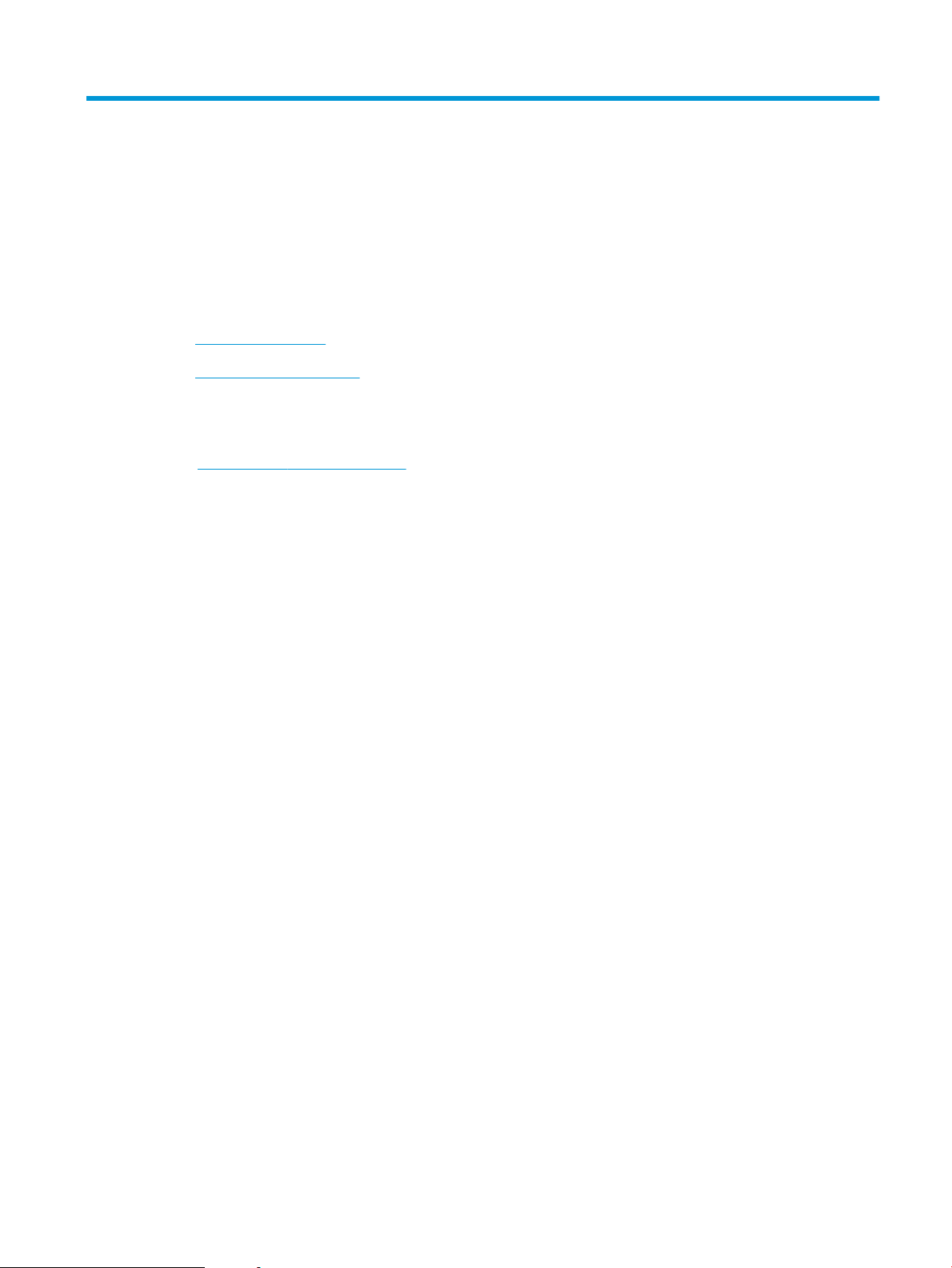
5 Kopieren
●
Erstellen einer Kopie
●
Kopieren eines Ausweises
Siehe auch:
Die folgenden Informationen sind zum Zeitpunkt der Veröentlichung richtig. Aktuelle Informationen nden Sie
unter www.hp.com/support/ljM28MFP.
Die HP Kompletthilfe für den Drucker beinhaltet die folgenden Informationen:
● Installieren und Kongurieren
● Lernen und Verwenden
● Lösen von Problemen
● Herunterladen von Software- und Firmware-Aktualisierungen
● Beitritt zu Support-Foren
● Suchen nach Garantie- und Zulassungsinformationen
DEWW 33
Page 42

Erstellen einer Kopie
2
1
Führen Sie die folgenden Schritte aus, um das Dokument auf dem Scannerglas zu kopieren:
▲ Legen Sie das Dokument auf das Scannerglas gemäß den Indikatoren auf dem Drucker.
HINWEIS: Je nach Typ des Bedienfelds sind andere Schritte auszuführen.
1 Basismodell mit LED-Bedienfeld
2 Wireless-Modell mit LED-Bedienfeld
Basismodell mit Bedienfeld
▲ Drücken Sie die Taste zum Starten des Kopiervorgangs , um den Kopiervorgang zu starten.
HINWEIS: Um die Anzahl an Exemplaren zu erhöhen, drücken Sie wiederholt die Kopierstarttaste
(bis zu 9 Mal).
Wireless-Modell mit Bedienfeld
1. Drücken Sie die Kopiereinrichtungs-Taste , um eine der folgenden Kopiereinstellungen auszuwählen.
● Wählen Sie die Einstellung Anzahl Kopien aus, und verwenden Sie anschließend die Pfeiltasten,
um die Anzahl der Kopien einzustellen.
● Wählen Sie die Einstellung Heller/Dunkler aus, und stellen Sie die Helligkeitseinstellung für den
aktuellen Kopierauftrag mit den Pfeiltasten ein.
● Wählen Sie die Einstellung Verkleinern/Vergrößern aus, und stellen Sie den Prozentsatz der
Größe für den Kopierjob mit den Pfeiltasten ein.
2. Drücken Sie die Taste zum Starten des Kopiervorgangs , um den Kopiervorgang zu starten.
34 Kapitel 5 Kopieren DEWW
Page 43

Kopieren eines Ausweises
Verwenden Sie die Funktion Ausweis kopieren, um beide Seiten von Ausweisen oder anderen kleinen Vorlagen
auf dieselbe Seite eines Blatts Papier zu scannen. Das Gerät druckt beide Bilder gleichzeitig.
1. Legen Sie den Ausweis auf die linke Seite des Scannerglases.
2. Schließen Sie die Scanner-Abdeckung, und berühren Sie die Schaltäche Ausweis kopieren, um den
Kopiervorgang zu starten. Nach Abschluss des Vorgangs blinkt die Achtung-LED.
3. Legen Sie die zweite Seite des Ausweises auf den gleichen Bereich des Scannerglases.
4. Berühren Sie die Schaltäche Ausweis Kopieren , um den Kopiervorgang zu starten.
5. Die Seite wird gedruckt.
DEWW Kopieren eines Ausweises 35
Page 44

36 Kapitel 5 Kopieren DEWW
Page 45

6 Scannen
●
Scannen mit der Software HP Scan (Windows)
●
Scannen mit der Software HP Easy Scan (OS X)
●
Weitere Scanaufgaben
Siehe auch:
Die folgenden Informationen sind zum Zeitpunkt der Veröentlichung richtig. Aktuelle Informationen nden Sie
unter www.hp.com/support/ljM28MFP.
Die HP Kompletthilfe für den Drucker beinhaltet die folgenden Informationen:
● Installieren und Kongurieren
● Lernen und Verwenden
● Lösen von Problemen
● Herunterladen von Software- und Firmware-Aktualisierungen
● Beitritt zu Support-Foren
● Suchen nach Garantie- und Zulassungsinformationen
DEWW 37
Page 46

Scannen mit der Software HP Scan (Windows)
Verwenden Sie die Software HP Scan, um über die Software auf Ihrem Computer einen Scan zu starten. Sie
können ein gescanntes Bild als Datei speichern oder an eine andere Softwareanwendung senden.
1. Legen Sie das Dokument auf das Scannerglas gemäß den Indikatoren auf dem Drucker.
2. Önen Sie den HP Druckerassistenten auf dem Computer.
● Windows 10: Klicken Sie im Menü Start auf Alle Apps und anschließend auf HP, um den Namen des
Druckers zu wählen.
● Windows 8.1: Klicken Sie unten links auf dem Start-Bildschirm auf den Abwärtspfeil, und wählen Sie
anschließend den Druckernamen aus.
● Windows 8: Klicken Sie auf dem Start-Bildschirm mit der rechten Maustaste in einen leeren Bereich,
klicken Sie in der App-Leiste auf Alle Apps, und wählen Sie dann den Namen des Druckers aus.
● Windows 7: Klicken Sie auf dem Computerdesktop auf Start und wählen Sie Alle Programme aus.
Klicken Sie auf HP und den Ordner für den Drucker und wählen Sie dann den Druckernamen aus.
3. Wählen Sie im HP Druckerassistenten die Option Scannen und anschließend Dokument oder Foto scannen
aus.
4. Passen Sie die Einstellungen bei Bedarf an.
5. Klicken Sie auf Scannen.
38 Kapitel 6 Scannen DEWW
Page 47

Scannen mit der Software HP Easy Scan (OS X)
Verwenden Sie die Software HP Easy Scan, um das Scannen mit Software auf Ihrem Computer zu initiieren.
1. Legen Sie das Dokument auf das Scannerglas gemäß den Indikatoren auf dem Drucker.
2. Önen Sie auf dem Computer die Anwendung HP Easy Scan, die sich im Ordner Anwendungen bendet.
3. Befolgen Sie die Bildschirmanweisungen, um das Dokument zu scannen.
4. Wenn Sie alle Seiten gescannt haben, klicken Sie auf Datei und anschließend Speichern, um sie in einer
Datei zu speichern.
DEWW Scannen mit der Software HP Easy Scan (OS X) 39
Page 48

Weitere Scanaufgaben
Wechseln Sie zur Website www.hp.com/support/ljM28MFP.
Es sind Anweisungen zum Durchführen bestimmter Scanaufgaben wie den folgenden verfügbar:
● Scannen eines normalen Fotos oder Dokuments
● Scannen als bearbeitbarer Text (OCR)
● Scannen mehrerer Seiten in eine einzige Datei
40 Kapitel 6 Scannen DEWW
Page 49

7 Verwalten des Druckers
●
Ändern Sie die Druckerverbindungsart (Windows)
●
Erweiterte Konguration mit integriertem HP Webserver (EWS) und Toolbox für HP Gerät (Windows)
●
Erweiterte Konguration mit dem HP Dienstprogramm für OS X
●
Kongurieren der IP-Netzwerkeinstellungen
●
Sicherheitsfunktionen des Druckers
●
Energiespareinstellungen
●
Aktualisieren der Firmware
Siehe auch:
Die folgenden Informationen sind zum Zeitpunkt der Veröentlichung richtig. Aktuelle Informationen nden Sie
unter www.hp.com/support/ljM28MFP.
Die HP Kompletthilfe für den Drucker beinhaltet die folgenden Informationen:
● Installieren und Kongurieren
● Lernen und Verwenden
● Lösen von Problemen
● Herunterladen von Software- und Firmware-Aktualisierungen
● Beitritt zu Support-Foren
● Suchen nach Garantie- und Zulassungsinformationen
DEWW 41
Page 50

Ändern Sie die Druckerverbindungsart (Windows)
Wenn Sie den Drucker bereits verwenden und die Verbindungsart ändern möchten, verwenden Sie
Geräteinstallation und Software, um die Verbindung zu ändern. Schließen Sie z. B. den neuen Drucker über USB
an den Computer an, oder ändern Sie die Verbindungsart, und verwenden Sie statt des USB-Anschlusses eine
drahtlose Verbindung.
Gehen Sie zum Önen von Geräteinstallation und Software wie folgt vor:
1. Önen Sie den HP Druckerassistenten.
● Windows 10: Klicken Sie im Menü Start auf Alle Apps und anschließend auf HP, um den Namen des
Druckers zu wählen.
● Windows 8.1: Klicken Sie unten links auf dem Start-Bildschirm auf den Abwärtspfeil, und wählen Sie
anschließend den Druckernamen aus.
● Windows 8: Klicken Sie auf dem Start-Bildschirm mit der rechten Maustaste in einen leeren Bereich,
klicken Sie in der App-Leiste auf Alle Apps, und wählen Sie dann den Namen des Druckers aus.
● Windows 7: Klicken Sie auf dem Computerdesktop auf Start und wählen Sie Alle Programme aus.
Klicken Sie auf HP und den Ordner für den Drucker und wählen Sie dann den Druckernamen aus.
2. Wählen Sie im HP Druckerassistenten in der Navigationsleiste Tools aus, und wählen Sie dann
Geräteinstallation und Software aus.
42 Kapitel 7 Verwalten des Druckers DEWW
Page 51

Erweiterte Konguration mit integriertem HP Webserver (EWS) und
Toolbox für HP Gerät (Windows)
Mit dem integrierten HP Webserver können Sie vom Computer aus die Druckfunktionen verwalten. Sie brauchen
die Einstellungen nicht direkt über das Bedienfeld des Druckers vorzunehmen.
● Anzeigen von Statusinformationen für den Drucker
● Ermitteln des verbleibenden Verbrauchsmaterials und ggf. Bestellen von Ersatz
●
Anzeigen und Ändern von Fachkongurationen
● Empfangen von Benachrichtigungen über Drucker- und Zubehörereignisse
● Anzeigen und Ändern der Netzwerkkonguration
Der integrierte Webserver arbeitet, wenn der Drucker an ein IP-basiertes Netzwerk angeschlossen ist. IPXbasierte Druckerverbindungen werden vom integrierten HP Webserver nicht unterstützt. Sie benötigen keinen
Internetzugang zum Önen und Verwenden des integrierten HP Webservers.
Wenn der Drucker mit dem Netzwerk verbunden ist, ist der integrierte HP Webserver automatisch verfügbar.
HINWEIS: HP Device Toolbox ist eine Software, um eine Verbindung mit dem integrierten HP Webserver
herzustellen, wenn der Drucker über USB an einen Computer angeschlossen ist. Die Toolbox steht nur zur
Verfügung, wenn der Drucker auf einem Computer über eine vollständige Installation installiert wurde. Je
nachdem, wie der Drucker angeschlossen ist, stehen einige Funktionen möglicherweise nicht zur Verfügung.
HINWEIS: Außerhalb der Netzwerk-Firewall kann nicht auf den integrierten HP Webserver zugegrien werden.
Methode 1: Önen des integrierten HP Webserver (EWS) über die Software
1. Önen Sie den HP Druckerassistenten.
● Windows 10: Klicken Sie im Menü Start auf Alle Apps und anschließend auf HP, um den Namen des
Druckers zu wählen.
● Windows 8.1: Klicken Sie unten links auf dem Start-Bildschirm auf den Abwärtspfeil, und wählen Sie
anschließend den Druckernamen aus.
● Windows 8: Klicken Sie auf dem Start-Bildschirm mit der rechten Maustaste in einen leeren Bereich,
klicken Sie in der App-Leiste auf Alle Apps, und wählen Sie dann den Namen des Druckers aus.
● Windows 7: Klicken Sie auf dem Computerdesktop auf Start und wählen Sie Alle Programme aus.
Klicken Sie auf HP und den Ordner für den Drucker und wählen Sie dann den Druckernamen aus.
2. Wählen Sie im HP Druckerassistenten die Option Drucken aus, und wählen Sie anschließend HP Geräte-
Toolbox aus.
Methode 2: Önen des integrierten HP Webservers (Embedded Web Server, EWS) über einen Webbrowser
1. Drucken Sie eine Kongurationsseite, um die IP-Adresse oder den Hostnamen zu ermitteln.
a. Drücken und halten Sie die Kopierstarttaste , bis die Bereit-LED blinkt.
b. Lassen Sie die Kopierstarttaste los.
DEWW Erweiterte Konguration mit integriertem HP Webserver (EWS) und Toolbox für HP Gerät (Windows) 43
Page 52

2. Önen Sie einen Webbrowser. Geben Sie die IP-Adresse oder den Hostnamen genau wie auf der
Kongurationsseite angezeigt in die Adresszeile ein. Drücken Sie auf der Computertastatur die
Eingabetaste. Der integrierte HP Webserver wird geönet.
HINWEIS: Wenn eine Meldung angezeigt wird, dass der Zugri auf die Website eventuell nicht sicher ist,
wählen Sie die Option zum Aufrufen der Website. Der Computer wird durch den Zugri auf diese Website
nicht beschädigt.
Registerkarte oder Bereich Beschreibung
Registerkarte Home
Stellt Drucker-, Status- und
Kongurationsinformationen bereit.
System (Registerkarte)
Hier können Sie den Drucker über
Ihren Computer kongurieren.
● Gerätestatus: Zeigt den Druckerstatus und die ungefähr verbleibende Gebrauchsdauer für
das HP Verbrauchsmaterial in Prozent an.
● Verbrauchsmaterial-Status: Zeigt die ungefähr verbleibende Gebrauchsdauer des
HP Verbrauchsmaterials in Prozent an. Die tatsächlich verbleibende Gebrauchsdauer kann
variieren. Halten Sie einen Verbrauchsmaterialersatz zum Einsatz bei nachlassender
Druckqualität bereit. Das Verbrauchsmaterial muss nur dann ersetzt werden, wenn die
Druckqualität nachlässt.
● Gerätekonguration: Zeigt die Informationen der Druckerkongurationsseite an.
● Netzwerkübersicht: Zeigt die Informationen der Netzwerkkongurationsseite des Druckers
an.
● Ereignisprotokoll: Diese Seite enthält eine Liste aller Druckerereignisse und -fehler.
● Open-Source-Lizenzen: Zeigt eine Zusammenfassung der Lizenzen für Open-Source-
Softwareprogramme, die mit dem Drucker verwendet werden können.
● Geräteinformationen: Hiermit werden grundlegende Drucker- und Herstellerinformationen
angezeigt.
● Papier-Setup: Hiermit können Sie die Standard-Papierzufuhreinstellungen für den Drucker
ändern.
● Energieeinstellungen: Ändern Sie die Standardzeiten für den Wechsel in den Bereitschafts-/
automatischen Ausschaltmodus oder den Modus zum automatischen Herunterfahren.
● Systemkonguration: Hiermit können Sie die standardmäßigen Systemeinstellungen für den
Drucker ändern.
● Verbrauchsmaterialeinstellungen: Ändern Sie die Einstellungen der Warnmeldung Niedriger
Füllstand Patrone und andere Informationen zum Verbrauchsmaterial.
● Service: Hiermit können Sie den Reinigungsvorgang für den Drucker durchführen.
● Administration: Hiermit können Sie das Druckerkennwort festlegen oder ändern. Aktivieren
oder deaktivieren Sie Druckerfunktionen.
HINWEIS: Die Registerkarte System kann durch ein Kennwort geschützt werden. Wenn sich der
Drucker in einem Netzwerk bendet, sprechen Sie sich immer erst mit dem Administrator ab,
bevor Sie Einstellungen auf dieser Registerkarte ändern.
44 Kapitel 7 Verwalten des Druckers DEWW
Page 53

Registerkarte oder Bereich Beschreibung
Registerkarte Kopieren Verwenden Sie diese Registerkarte, um die standardmäßigen Kopiereinstellungen festzulegen.
HINWEIS: Die Registerkarte Kopieren kann durch ein Kennwort geschützt werden. Wenn sich der
Drucker in einem Netzwerk bendet, sprechen Sie sich immer erst mit dem Administrator ab,
bevor Sie Einstellungen auf dieser Registerkarte ändern.
Register Netzwerk
(Nur Drucker, die mit dem Netzwerk
verbunden sind.)
Hier können Sie
Netzwerkeinstellungen über Ihren
Computer ändern.
Netzwerkadministratoren können auf dieser Registerkarte die Netzwerkeinstellungen für den
Drucker festlegen, wenn dieser an ein IP-basiertes Netzwerk angeschlossen ist. Außerdem kann
der Netzwerkadministrator die Wi-Fi Direct-Funktion einstellen. Diese Registerkarte wird nicht
angezeigt, wenn der Drucker direkt an einen Computer angeschlossen ist.
HINWEIS: Die Registerkarte Netzwerk kann durch ein Kennwort geschützt werden. Wenn sich
der Drucker in einem Netzwerk bendet, sprechen Sie sich immer erst mit dem Administrator ab,
bevor Sie Einstellungen auf dieser Registerkarte ändern.
DEWW Erweiterte Konguration mit integriertem HP Webserver (EWS) und Toolbox für HP Gerät (Windows) 45
Page 54

Erweiterte Konguration mit dem HP Dienstprogramm für OS X
Verwenden Sie das HP Dienstprogramm, um den Druckerstatus zu überprüfen oder die Druckereinstellungen auf
dem Computer anzuzeigen oder zu ändern.
Sie können das HP Dienstprogramm nutzen, wenn der Drucker über ein USB-Kabel angeschlossen oder mit
einem TCP/IP-Netzwerk verbunden ist.
Önen des HP Dienstprogramms
1. Önen Sie auf dem Computer den Ordner Anwendungen.
2. Wählen Sie HP und anschließend HP Dienstprogramm aus.
Funktionen des HP Dienstprogramms
Die Symbolleiste des HP Dienstprogramms umfasst diese Elemente:
● Geräte: Klicken Sie auf diese Schaltäche, um die vom HP Dienstprogramm gefundenen Mac-Produkte
anzuzeigen oder auszublenden.
● Alle Einstellungen: Klicken Sie auf diese Schaltäche, um zur Hauptansicht des HP Dienstprogramms
zurückzukehren.
● HP Support: Klicken Sie auf diese Schaltäche, um einen Browser zu önen, und rufen Sie die
Kundendienst-Webseite von HP auf.
● Zubehör: Klicken Sie auf diese Schaltäche, um die Website HP SureSupply zu önen.
● Registrierung: Klicken Sie auf diese Schaltäche, um die HP Registrierungswebsite zu önen.
● Recycling: Klicken Sie auf diese Schaltäche, um die Recyclingprogramm-Website von HP Planet Partners
zu önen.
Das HP Dienstprogramm besteht aus Seiten, die Sie önen können, indem Sie in die Liste Alle Einstellungen
klicken. In der folgenden Tabelle werden die Aufgaben beschrieben, die Sie mit Hilfe des HP Dienstprogramms
ausführen können.
Komponente Beschreibung
Verbrauchsmaterialstatus Zeigt den Zubehörstatus des Druckers an, und enthält Verknüpfungen zur Online-
Bestellung von Verbrauchsmaterialien.
Geräteinformationen Zeigt Informationen zum aktuell ausgewählten Drucker an, einschließlich der Drucker-
Service-ID (falls zugewiesen), der Firmware-Version (FW-Version), der Seriennummer und
der IP-Adresse.
Befehle Senden Sie nach dem Druckjob Sonderzeichen oder Druckbefehle an den Drucker.
HINWEIS: Diese Option steht erst zur Verfügung, wenn Sie das Menü Anzeigen önen und
die Option Erweiterte anzeigen auswählen.
46 Kapitel 7 Verwalten des Druckers DEWW
Page 55

Komponente Beschreibung
Datei hochladen Übertragen Sie Dateien vom Computer auf den Drucker. Sie können folgende Dateitypen
herunterladen:
○ HP LaserJet Printer Command Language (.PRN)
○ Portable Document Format (.PDF)
○ PostScript (.PS)
○ Text (.TXT)
Energiesparverwaltung Kongurieren der Druckereinstellungen zum Sparen von Energie und Verbrauchsmaterial.
Firmware aktualisieren Übertragen einer Firmwareupdate-Datei an den Drucker.
HINWEIS: Diese Option steht erst zur Verfügung, wenn Sie das Menü Anzeigen önen und
die Option Erweiterte anzeigen auswählen.
HP Connected Önet die HP Connected-Website.
Nachrichten-Center Zeigt Fehlerereignisse an, die am Drucker aufgetreten sind.
Netzwerkeinstellungen
(Nur Drucker, die mit dem Netzwerk
verbunden sind.)
Verwalten des Verbrauchsmaterials Konguriert das Verhalten des Druckers, wenn Verbrauchsmaterialien das Ende der
Fächerkonguration Kongurieren des Papierformats und der Papiersorte für die einzelnen Fächer.
Zusätzliche Einstellungen Önet den integrierte HP Webserver (EWS) für den Drucker.
Proxy-Servereinstellungen Kongurieren Sie einen Proxy-Server für den Drucker.
Konguriert die Netzwerkeinstellungen, z. B. die IPv4-Einstellungen, IPv6-Einstellungen,
Bonjour-Einstellungen und andere Einstellungen.
geschätzten Gebrauchsdauer erreichen.
HINWEIS: USB-Verbindungen werden nicht unterstützt.
DEWW Erweiterte Konguration mit dem HP Dienstprogramm für OS X 47
Page 56

Kongurieren der IP-Netzwerkeinstellungen
●
Einführung
●
Haftungsausschluss bei gemeinsamer Druckernutzung
●
Abrufen oder Ändern der Netzwerkeinstellungen
●
Manuelles Kongurieren von IPv4 TCP/IP-Parametern
Einführung
Kongurieren Sie die Netzwerkeinstellung des Druckers anhand der folgenden Abschnitte.
Haftungsausschluss bei gemeinsamer Druckernutzung
HP unterstützt keine Peer-to-Peer-Netzwerke, da es sich dabei um eine Funktion der Microsoft-Betriebssysteme
und nicht der HP Druckertreiber handelt. Weitere Informationen nden Sie bei Microsoft unter
www.microsoft.com.
Abrufen oder Ändern der Netzwerkeinstellungen
Sie können die IP-Kongurationseinstellungen mit dem integrierten HP Webserver anzeigen oder ändern.
1. Önen Sie den integrierten HP Webserver (EWS).
a. Drucken Sie eine Kongurationsseite, um die IP-Adresse oder den Hostnamen zu ermitteln.
i. Drücken und halten Sie die Kopierstarttaste , bis die Bereit-LED blinkt.
ii. Lassen Sie die Kopierstarttaste los.
b. Önen Sie einen Webbrowser. Geben Sie die IP-Adresse oder den Hostnamen genau so in die
Adresszeile ein, wie sie bzw. er auf der Kongurationsseite des Druckers angezeigt wird. Drücken Sie
auf der Computertastatur die Eingabetaste. Der integrierte HP Webserver wird geönet.
HINWEIS: Wenn eine Meldung angezeigt wird, dass der Zugri auf die Website eventuell nicht sicher
ist, wählen Sie die Option zum Aufrufen der Website. Der Computer wird durch den Zugri auf diese
Website nicht beschädigt.
2. Klicken Sie auf die Registerkarte Netzwerk, und überprüfen Sie die Netzwerkinformationen. Ändern Sie die
Einstellungen wie gewünscht.
Manuelles Kongurieren von IPv4 TCP/IP-Parametern
Mit Hilfe des eingebetteten Webservers (Embedded Web Server, EWS) können Sie eine IPv4-Adresse, eine
Subnetzmaske und ein Standard-Gateway manuell festlegen.
1. Önen Sie den integrierten HP Webserver (EWS).
a. Drucken Sie eine Kongurationsseite, um die IP-Adresse oder den Hostnamen zu ermitteln.
48 Kapitel 7 Verwalten des Druckers DEWW
Page 57

i. Drücken und halten Sie die Kopierstarttaste , bis die Bereit-LED blinkt.
ii. Lassen Sie die Kopierstarttaste los.
b. Önen Sie einen Webbrowser. Geben Sie die IP-Adresse oder den Hostnamen genau so in die
Adresszeile ein, wie sie bzw. er auf der Kongurationsseite des Druckers angezeigt wird. Drücken Sie
auf der Computertastatur die Eingabetaste. Der integrierte HP Webserver wird geönet.
HINWEIS: Wenn eine Meldung angezeigt wird, dass der Zugri auf die Website eventuell nicht sicher
ist, wählen Sie die Option zum Aufrufen der Website. Der Computer wird durch den Zugri auf diese
Website nicht beschädigt.
2. Klicken Sie auf die Registerkarte Netzwerk.
3. Wählen Sie im Bereich IPv4-Konguration die Option Manuelle IP aus, und bearbeiten Sie die IPv4-
Kongurationseinstellungen.
4. Klicken Sie auf die Schaltäche Übernehmen.
DEWW Kongurieren der IP-Netzwerkeinstellungen 49
Page 58

Sicherheitsfunktionen des Druckers
Einführung
Der Drucker verfügt über mehrere Sicherheitsfunktionen zur Einschränkung des Zugris auf die
Kongurationseinstellungen, zur Sicherung von Daten und zur Vermeidung des Zugangs zu wertvollen
Hardwarekomponenten.
●
Zuweisen oder Ändern des Systemkennworts mit dem integrierten HP Webserver
Zuweisen oder Ändern des Systemkennworts mit dem integrierten HP Webserver
Weisen Sie ein Administratorkennwort für den Zugri auf den Drucker und den integrierten HP Webserver zu,
damit die Druckereinstellungen nur von berechtigten Benutzern geändert werden können.
1. Önen Sie den integrierten HP Webserver:
Direkt angeschlossene Drucker
a. Önen Sie den HP Druckerassistenten.
● Windows 10: Klicken Sie im Menü Start auf Alle Apps und anschließend auf HP, um den Namen
des Druckers zu wählen.
● Windows 8.1: Klicken Sie unten links auf dem Start-Bildschirm auf den Abwärtspfeil, und wählen
Sie anschließend den Druckernamen aus.
● Windows 8: Klicken Sie auf dem Start-Bildschirm mit der rechten Maustaste in einen leeren
Bereich, klicken Sie in der App-Leiste auf Alle Apps, und wählen Sie dann den Namen des
Druckers aus.
● Windows 7: Klicken Sie auf dem Computerdesktop auf Start und wählen Sie Alle Programme
aus. Klicken Sie auf HP und den Ordner für den Drucker und wählen Sie dann den Druckernamen
aus.
b. Wählen Sie im HP Druckerassistenten die Option Drucken aus, und wählen Sie anschließend
HP Geräte-Toolbox aus.
Drucker, die mit dem Netzwerk verbunden sind
a. Drucken Sie eine Kongurationsseite, um die IP-Adresse oder den Hostnamen zu ermitteln.
i. Drücken und halten Sie die Kopierstarttaste , bis die Bereit-LED blinkt.
ii. Lassen Sie die Kopierstarttaste los.
50 Kapitel 7 Verwalten des Druckers DEWW
Page 59

b. Önen Sie einen Webbrowser. Geben Sie die IP-Adresse oder den Hostnamen genau so in die
Adresszeile ein, wie sie bzw. er auf der Kongurationsseite des Druckers angezeigt wird. Drücken Sie
auf der Computertastatur die Eingabetaste. Der integrierte HP Webserver wird geönet.
HINWEIS: Wenn eine Meldung angezeigt wird, dass der Zugri auf die Website eventuell nicht sicher
ist, wählen Sie die Option zum Aufrufen der Website. Der Computer wird durch den Zugri auf diese
Website nicht beschädigt.
2. Klicken Sie auf der Registerkarte System im linken Navigationsfenster auf den Link Administration.
3. Geben Sie im Bereich mit der Bezeichnung Produktsicherheit das Kennwort im Feld Kennwort ein.
4. Geben Sie das Kennwort erneut in das Feld Kennwort bestätigen ein.
5. Klicken Sie auf die Schaltäche Übernehmen.
HINWEIS: Notieren Sie das Kennwort, und bewahren Sie es an einem sicheren Ort auf.
DEWW Sicherheitsfunktionen des Druckers 51
Page 60

Energiespareinstellungen
●
Einführung
●
Kongurieren der Einstellung „Bereitschaft/Automatisches Ausschalten nach Inaktivität“
●
Festlegen der Verzögerung für „Automatisches Ausschalten nach Inaktivität“ und Kongurieren des
Druckers, so dass er höchstens 1 Watt verbraucht
●
Kongurieren der Einstellung „Verzögerung für Ausschalten“
Einführung
Der Drucker enthält mehrere Funktionen, mit denen Sie Energie und Verbrauchsmaterial sparen können.
Kongurieren der Einstellung „Bereitschaft/Automatisches Ausschalten nach Inaktivität“
Verwenden Sie den eingebetteten Webserver (Embedded Web Server, EWS), um die Dauer der Leerlaufzeit
festzulegen, die verstreicht, bevor der Drucker in den Bereitschaftsmodus wechselt.
Gehen Sie folgendermaßen vor, um die Einstellung für „Bereitschaft/Automatisches Ausschalten nach“ zu
ändern:
1. Önen Sie den integrierten HP Webserver (EWS).
Direkt angeschlossene Drucker
a. Önen Sie den HP Druckerassistenten.
● Windows 10: Klicken Sie im Menü Start auf Alle Apps und anschließend auf HP, um den Namen
des Druckers zu wählen.
● Windows 8.1: Klicken Sie unten links auf dem Start-Bildschirm auf den Abwärtspfeil, und wählen
Sie anschließend den Druckernamen aus.
● Windows 8: Klicken Sie auf dem Start-Bildschirm mit der rechten Maustaste in einen leeren
Bereich, klicken Sie in der App-Leiste auf Alle Apps, und wählen Sie dann den Namen des
Druckers aus.
● Windows 7: Klicken Sie auf dem Computerdesktop auf Start und wählen Sie Alle Programme
aus. Klicken Sie auf HP und den Ordner für den Drucker und wählen Sie dann den Druckernamen
aus.
b. Wählen Sie im HP Druckerassistenten die Option Drucken aus, und wählen Sie anschließend
HP Geräte-Toolbox aus.
Drucker, die mit dem Netzwerk verbunden sind
a. Drucken Sie eine Kongurationsseite, um die IP-Adresse oder den Hostnamen zu ermitteln.
i. Drücken und halten Sie die Kopierstarttaste , bis die Bereit-LED blinkt.
ii. Lassen Sie die Kopierstarttaste los.
52 Kapitel 7 Verwalten des Druckers DEWW
Page 61

b. Önen Sie einen Webbrowser. Geben Sie die IP-Adresse oder den Hostnamen genau so in die
Adresszeile ein, wie sie bzw. er auf der Kongurationsseite des Druckers angezeigt wird. Drücken Sie
auf der Computertastatur die Eingabetaste. Der integrierte HP Webserver wird geönet.
HINWEIS: Wenn eine Meldung angezeigt wird, dass der Zugri auf die Website eventuell nicht sicher
ist, wählen Sie die Option zum Aufrufen der Website. Der Computer wird durch den Zugri auf diese
Website nicht beschädigt.
2. Klicken Sie auf die Registerkarte System, und wählen Sie anschließend Energieeinstellungen aus.
3. Wählen Sie aus der Dropdown-Liste Bereitschaft/Automatisches Ausschalten nach Inaktivität die Zeit für die
Verzögerung aus.
4. Klicken Sie auf die Schaltäche Übernehmen.
Festlegen der Verzögerung für „Automatisches Ausschalten nach Inaktivität“ und
Kongurieren des Druckers, so dass er höchstens 1 Watt verbraucht
Verwenden Sie den eingebetteten Webserver (Embedded Web Server, EWS), um die Zeitdauer festzulegen, die
verstreicht, bevor der Drucker heruntergefahren wird.
HINWEIS: Nachdem der Drucker ausgeschaltet wurde, verbraucht er höchstens 1 Watt.
Gehen Sie folgendermaßen vor, um die Einstellung für „Automatisches Ausschalten nach“ zu ändern:
1. Önen Sie den integrierten HP Webserver (EWS).
Direkt angeschlossene Drucker
a. Önen Sie den HP Druckerassistenten.
● Windows 10: Klicken Sie im Menü Start auf Alle Apps und anschließend auf HP, um den Namen
des Druckers zu wählen.
● Windows 8.1: Klicken Sie unten links auf dem Start-Bildschirm auf den Abwärtspfeil, und wählen
Sie anschließend den Druckernamen aus.
● Windows 8: Klicken Sie auf dem Start-Bildschirm mit der rechten Maustaste in einen leeren
Bereich, klicken Sie in der App-Leiste auf Alle Apps, und wählen Sie dann den Namen des
Druckers aus.
● Windows 7: Klicken Sie auf dem Computerdesktop auf Start und wählen Sie Alle Programme
aus. Klicken Sie auf HP und den Ordner für den Drucker und wählen Sie dann den Druckernamen
aus.
b. Wählen Sie im HP Druckerassistenten die Option Drucken aus, und wählen Sie anschließend
HP Geräte-Toolbox aus.
Drucker, die mit dem Netzwerk verbunden sind
a. Drucken Sie eine Kongurationsseite, um die IP-Adresse oder den Hostnamen zu ermitteln.
DEWW Energiespareinstellungen 53
Page 62

i. Drücken und halten Sie die Kopierstarttaste , bis die Bereit-LED blinkt.
ii. Lassen Sie die Kopierstarttaste los.
b. Önen Sie einen Webbrowser. Geben Sie die IP-Adresse oder den Hostnamen genau so in die
Adresszeile ein, wie sie bzw. er auf der Kongurationsseite des Druckers angezeigt wird. Drücken Sie
auf der Computertastatur die Eingabetaste. Der integrierte HP Webserver wird geönet.
HINWEIS: Wenn eine Meldung angezeigt wird, dass der Zugri auf die Website eventuell nicht sicher
ist, wählen Sie die Option zum Aufrufen der Website. Der Computer wird durch den Zugri auf diese
Website nicht beschädigt.
2. Klicken Sie auf die Registerkarte System, und wählen Sie anschließend Energieeinstellungen aus.
3. Wählen Sie im Dropdown-Menü Automatisches Ausschalten nach Inaktivität die gewünschte Zeitspanne für
die Verzögerung aus.
HINWEIS: Der Standardwert ist 4 Stunden.
4. Klicken Sie auf die Schaltäche Übernehmen.
Kongurieren der Einstellung „Verzögerung für Ausschalten“
Verwenden Sie den eingebetteten Webserver (Embedded Web Server, EWS), um zu wählen, ob der Drucker nach
dem Drücken der Netztaste mit einer Verzögerung heruntergefahren wird oder nicht.
Gehen Sie folgendermaßen vor, um die Einstellung „Verzögerung für Ausschalten“ zu ändern:
1. Önen Sie den integrierten HP Webserver (EWS).
Direkt angeschlossene Drucker
a. Önen Sie den HP Druckerassistenten.
● Windows 10: Klicken Sie im Menü Start auf Alle Apps und anschließend auf HP, um den Namen
des Druckers zu wählen.
● Windows 8.1: Klicken Sie unten links auf dem Start-Bildschirm auf den Abwärtspfeil, und wählen
Sie anschließend den Druckernamen aus.
● Windows 8: Klicken Sie auf dem Start-Bildschirm mit der rechten Maustaste in einen leeren
Bereich, klicken Sie in der App-Leiste auf Alle Apps, und wählen Sie dann den Namen des
Druckers aus.
● Windows 7: Klicken Sie auf dem Computerdesktop auf Start und wählen Sie Alle Programme
aus. Klicken Sie auf HP und den Ordner für den Drucker und wählen Sie dann den Druckernamen
aus.
b. Wählen Sie im HP Druckerassistenten die Option Drucken aus, und wählen Sie anschließend
HP Geräte-Toolbox aus.
Drucker, die mit dem Netzwerk verbunden sind
a. Drucken Sie eine Kongurationsseite, um die IP-Adresse oder den Hostnamen zu ermitteln.
54 Kapitel 7 Verwalten des Druckers DEWW
Page 63

i. Drücken und halten Sie die Kopierstarttaste , bis die Bereit-LED blinkt.
ii. Lassen Sie die Kopierstarttaste los.
b. Önen Sie einen Webbrowser. Geben Sie die IP-Adresse oder den Hostnamen genau so in die
Adresszeile ein, wie sie bzw. er auf der Kongurationsseite des Druckers angezeigt wird. Drücken Sie
auf der Computertastatur die Eingabetaste. Der integrierte HP Webserver wird geönet.
HINWEIS: Wenn eine Meldung angezeigt wird, dass der Zugri auf die Website eventuell nicht sicher
ist, wählen Sie die Option zum Aufrufen der Website. Der Computer wird durch den Zugri auf diese
Website nicht beschädigt.
2. Klicken Sie auf die Registerkarte System, und wählen Sie anschließend Energieeinstellungen aus.
3. Aktivieren Sie oder deaktivieren Sie die Option Verzögerung bei aktiven Anschlüssen.
HINWEIS: Wenn diese Option ausgewählt ist, wird der Drucker nicht ausgeschaltet, es sei denn, alle
Anschlüsse sind inaktiv. Wenn ein Netzwerklink aktiv ist, wird der Drucker nicht ausgeschaltet.
DEWW Energiespareinstellungen 55
Page 64

Aktualisieren der Firmware
HP bietet regelmäßige Drucker-Updates. Führen Sie diese Schritte aus, um die auf einem Drucker installierte
Firmware zu aktualisieren.
Aktualisieren der Firmware über das Dienstprogramm für Firmware-Updates
Verwenden Sie diese Schritte, um das Dienstprogramm für Firmware-Updates manuell von HP.com
herunterzuladen und zu installieren.
HINWEIS: Diese Methode ist die einzige Option zum Aktualisieren der Firmware von Druckern, die über ein USB-
Kabel mit einem Computer verbunden sind. Sie funktioniert auch für Drucker, die mit einem Netzwerk verbunden
sind.
HINWEIS: Sie können diese Methode nur dann verwenden, wenn Sie einen Druckertreiber installiert haben.
1. Rufen Sie die Seite www.hp.com/go/support auf, wählen Sie die Sprache Ihres Landes bzw. Ihrer Region
aus, und klicken Sie auf den Link Software/Treiber.
2. Geben Sie den Druckernamen im Suchfeld ein, drücken Sie die Taste EINGABE, und wählen Sie den Drucker
aus der Liste der Suchergebnisse aus.
3. Wählen Sie das Betriebssystem aus.
4. Suchen Sie im Abschnitt Firmware nach dem Dienstprogramm für Firmware-Updates.
5. Klicken Sie auf Download, klicken Sie auf Ausführen, und anschließend erneut auf Ausführen.
6. Wenn das Programm startet, wählen Sie den Drucker in der Dropdownliste aus und klicken dann auf
Firmware senden.
HINWEIS: Klicken Sie zum Drucken einer Kongurationsseite, anhand der die installierte Firmware vor
oder nach dem Update-Vorgang geprüft werden kann, auf Kongurationsseite drucken.
7. Befolgen Sie die Anweisungen auf dem Bildschirm, um die Installation abzuschließen, und klicken Sie dann
auf die Schaltäche Beenden, um das Dienstprogramm zu schließen.
56 Kapitel 7 Verwalten des Druckers DEWW
Page 65

8 Lösen von Problemen
●
Kundendienst
●
Laser-Warnung
●
Interpretieren der LED-Leuchtmuster auf dem Bedienfeld
●
Wiederherstellen der werkseitigen Standardeinstellungen
●
Die Meldung „Niedriger Füllstand Patrone“ oder „Sehr niedriger Füllstand Patrone“ wird angezeigt
●
Drucker zieht kein Papier ein oder Zufuhrprobleme
●
Beheben von Papierstaus
●
Verbesserung der Druckqualität
Siehe auch:
●
Beheben von Problemen mit der Druckqualität
●
Verbessern von Kopier- und Scanqualität
●
Beheben von Problemen mit dem drahtlosen Netzwerk
Die folgenden Informationen sind zum Zeitpunkt der Veröentlichung richtig. Aktuelle Informationen nden Sie
unter www.hp.com/support/ljM28MFP.
Die HP Kompletthilfe für den Drucker beinhaltet die folgenden Informationen:
● Installieren und Kongurieren
● Lernen und Verwenden
● Lösen von Problemen
● Herunterladen von Software- und Firmware-Aktualisierungen
● Beitritt zu Support-Foren
● Suchen nach Garantie- und Zulassungsinformationen
DEWW 57
Page 66

Kundendienst
Telefonsupport für Ihr Land/Ihre Region
Halten Sie bitte die Druckerbezeichnung, die Seriennummer, das
Verkaufsdatum und eine Problembeschreibung bereit.
Abrufen von Internet-Support rund um die Uhr und Herunterladen
von Software-Dienstprogrammen, Treibern
Bestellen zusätzlicher HP Dienstleistungs- oder Wartungsverträge www.hp.com/go/carepack
Registrieren des Druckers www.register.hp.com
Telefonnummern für Ihr Land/Ihre Region nden Sie auf dem
Faltblatt, das dem Drucker beiliegt, oder auf der Website
support.hp.com.
www.hp.com/support/ljM28MFP
58 Kapitel 8 Lösen von Problemen DEWW
Page 67

Laser-Warnung
⌘
⌘
㨰G㢌
ὀព
CAUTION - CLASS 3B INVISIBLE LASER RADIATION WHEN OPEN. AVOID EXPOSURE TO THE
BEAM.
ATTENTION - RAYONNEMENT LASER INVISIBLE DE ÇLASSE 3B EN CAS D'OUVERTURE. ÉVITEZ
L'EXPOSITION AU FAISCEAU.
VORSICHT - UNSICHTBARE LASERSTRAHLUNG KLASSE 3B, WENN ABDECKUNG
GEÖFFNET. NICHT DEM STRAHL AUSSETZEN.
PRECAUCIÓN – RADIACIÓN LÁSER INVISIBLE DE CLASE 3B PRESENTE AL ABRIR. EVITE LA
EXPOSICIÓN AL HAZ.
VARNING - OSYNLIG LASERSTRÅLNING KLASS 3B VID ÖPPEN LUCKA UNDVIK EXPONERING
FÖR LASERSTRÅLNINGEN.
VAROITUS - LUOKAN 3B NÄKYMÄTTÖMÄLLE LASER-SÄTEILYÄ AVATTUNA. VÄLTÄ
ALTISTUMISTA SÄTEELLE.
- ᢃᔰᰦˈᆈ൘н㿱Ⲵ 3B ㊫◰ݹ䗀ሴˈ䈧䚯ݽ᧕䀖䈕◰ݹ
ᶏDŽ
TG㜨⫠㜤G☥ἽGZiG⽸ᴴ㐐⤼㢨㤴ⵝ㇠㉔㢨ⵝ㻐╝⏼⇌UGṅ㉔㜄G⊬㻐㡸G䙰䚌㐡㐐㝘UG
ࡇࡇࢆ㛤ࡃࢡࣛࢫ % ྍど࣮ࣞࢨᨺᑕࡀฟࡲࡍࠋࣅ࣮࣒㌟ࢆࡉࡽࡉ࡞
࠸ࡇDŽ
DEWW Laser-Warnung 59
Page 68

Interpretieren der LED-Leuchtmuster auf dem Bedienfeld
Wenn der Drucker die Bestätigung seitens des Benutzers erfordert, wechselt das LED-Bedienfeld zwischen Go
und einem zweistelligen Statuscode. Wenn der Drucker Aufmerksamkeit erfordert, wechselt das LED-Bedienfeld
zwischen Er und einem zweistelligen Fehlercode. Anhand der folgenden Tabelle können Sie beim Drucker
auftretende Probleme ermitteln.
Tabelle 8-1 Legende zu den Statusanzeigen
Symbol für „Anzeige aus“
Symbol für „Anzeige an“
Symbol für „Anzeige blinkt“
Tabelle 8-2 LED-Leuchtmuster auf dem Bedienfeld
LED-Status Fehlercode Zustand des Druckers Maßnahme
Die Achtung-LED
blinkt.
HINWEIS: Die
VerbrauchsmaterialLED kann in diesem
Zustand abhängig
vom
Verbrauchsmaterialst
atus leuchten.
Go/01 Der Drucker bendet sich im Modus
für die manuelle Zufuhr.
Go/02 Der Drucker verarbeitet einen
manuellen Duplex-Job.
Go/03 Der Papiertyp oder das Format des
Druckauftrags unterscheidet sich von
den Einstellungen des Fachs.
Go/04 Der Drucker hat eine Anfrage zur
Registrierung dieses Druckers bei
Google Cloud Print erhalten.
Go/05 Der Drucker hat eine Anforderung für
die Verbindung mit diesem Drucker
über Wi-Fi Direct erhalten.
Go/06 Der Drucker hat eine Anforderung für
die Verbindung mit diesem Drucker
über Wi-Fi Direct erhalten.
Go/P2 Ein Ausweiskopierauftrag wurde
gestartet.
Er/01 Das Zufuhrfach ist leer. Legen Sie Papier in das Fach ein.
Legen Sie die richtige Papiersorte und das richtige
Papierformat in das Zufuhrfach ein. Drücken Sie die
Kopierstarttaste , um fortzufahren.
Legen Sie die Seiten in das Zufuhrfach, um die jeweils
zweite Seite zu drucken. Drücken Sie die
Kopierstarttaste , um fortzufahren.
Legen Sie Papier mit richtigem Typ und Format in das
Fach, oder drücken Sie die Kopierstarttaste , um
mit dem aktuell eingelegten Papier fortzufahren.
Drücken Sie die Kopierstarttaste , um den
Kopiervorgang zu starten.
Geben Sie die PIN-Nummer auf den gedruckten Bericht
auf dem mobilen Gerät ein.
Drücken Sie die Kopierstarttaste , um die
Verbindung herzustellen.
Drehen Sie den Ausweis, und drücken Sie die
Ausweiskopiertaste, um fortzufahren.
Er/02 Eine Klappe ist oen. Überprüfen Sie, ob die obere Abdeckung vollständig
geschlossen ist.
Er/03 Der Drucker konnte kein Blatt Papier
zum Drucken einziehen.
Er/04 Im Zufuhrfach ist ein Papierstau
aufgetreten.
Drücken Sie die Kopierstarttaste , um
fortzufahren.
Beseitigen Sie den Stau.
60 Kapitel 8 Lösen von Problemen DEWW
Page 69

Tabelle 8-2 LED-Leuchtmuster auf dem Bedienfeld (Fortsetzung)
LED-Status Fehlercode Zustand des Druckers Maßnahme
Die Achtung-LED
blinkt, und die BereitLED leuchtet.
Er/05 Im Bereich der Tonerpatrone ist ein
Papierstau aufgetreten.
Er/06 Im Bereich des Ausgabefachs ist ein
Papierstau aufgetreten.
Er/25 Das eingelegte Papier entspricht
nicht dem für den Druckjob
erforderlichen Format.
Er/26 Am Druckwerk des Druckers ist ein
allgemeiner Fehler aufgetreten.
Er/81 Es wurde falsche Firmware geladen.
Er/08 Das Verbrauchsmaterial ist fast
verbraucht und zum Anhalten
konguriert.
Beseitigen Sie den Stau.
Beseitigen Sie den Stau.
Ersetzen Sie das Papier, oder drücken Sie die
Kopierstarttaste , um den Vorgang mit dem
aktuell eingelegten Format fortzusetzen.
Drücken Sie die Kopierstarttaste , um
fortzufahren.
Wenn der Fehler weiterhin auftritt, schalten Sie den
Drucker aus. Warten Sie 30 Sekunden lang, und schalten
Sie den Drucker dann ein.
Drücken Sie die Kopierstarttaste , um
fortzufahren. Laden Sie die richtige Firmware.
Die Patrone muss ausgetauscht werden, oder die
Patroneneinstellung muss im EWS auf Fortfahren
geändert werden. Ist das Verbrauchsmaterial auf
Fortfahren konguriert, leuchtet die
Verbrauchsmaterial-LED auf, aber es wird kein
Fehlercode angezeigt.
Die Achtung- und
VerbrauchsmaterialLEDs blinken; die
Bereit-LED leuchtet.
Die Achtung-LED
blinkt; die Bereit- und
VerbrauchsmaterialLEDs leuchten.
Er/07 Das Verbrauchsmaterial fehlt oder
wurde nicht richtig eingesetzt.
Er/11 Es liegt ein Problem mit der Patrone
vor.
Er/14 Die Tonerpatrone ist geschützt und
darf nicht in diesem Drucker
verwendet werden.
Er/17 Es wurde eine nicht autorisierte
Tonerpatrone eingesetzt.
Er/08 Das Verbrauchsmaterial ist fast
verbraucht und zum Anhalten
konguriert.
Setzen Sie das Verbrauchsmaterial (erneut) ein.
Stellen Sie sicher, dass das Verpackungsmaterial von der
Patrone entfernt wurde und die Patrone kompatibel und
nicht beschädigt ist.
Ersetzen Sie die Tonerkartusche.
Ersetzen Sie die Tonerkartusche.
Die Patrone muss ausgetauscht werden, oder die
Patroneneinstellung muss im EWS auf Fortfahren
geändert werden. Ist das Verbrauchsmaterial auf
Fortfahren konguriert, leuchtet die
Verbrauchsmaterial-LED auf, aber es wird kein
Fehlercode angezeigt.
DEWW Interpretieren der LED-Leuchtmuster auf dem Bedienfeld 61
Page 70

Tabelle 8-2 LED-Leuchtmuster auf dem Bedienfeld (Fortsetzung)
LED-Status Fehlercode Zustand des Druckers Maßnahme
Die Achtung- und
Bereit-LEDs leuchten.
HINWEIS: Die
VerbrauchsmaterialLED kann in diesem
Zustand abhängig
vom
Verbrauchsmaterialst
atus leuchten.
Die Achtung-LED ist
aus; die Bereit-LED
leuchtet
Er/30 Es liegt ein Problem mit dem
Er/50
Er/51
Er/52
Er/54
Er/55
Er/58
Er/59
Er/66 Es liegt ein Problem mit der
Der Drucker bendet sich im
Flachbettscanner vor.
Es liegt ein Problem mit dem
Druckwerk vor.
Wireless-Hardware vor.
Bereitschaftsmodus. Die LCDAnzeige zeigt die aktuelle Anzahl an
Kopien an.
Schalten Sie das Gerät aus und dann wieder ein. Bleibt
das Problem bestehen, nehmen Sie Kontakt mit
HP Support auf.
Schalten Sie das Gerät aus und dann wieder ein. Bleibt
das Problem bestehen, nehmen Sie Kontakt mit
HP Support auf.
Schalten Sie das Gerät aus und dann wieder ein. Bleibt
das Problem bestehen, nehmen Sie Kontakt mit
HP Support auf.
HINWEIS: Die
VerbrauchsmaterialLED kann in diesem
Zustand abhängig
vom
Verbrauchsmaterialst
atus leuchten.
Die Achtung-LED ist
aus; die Bereit-LED
leuchtet schwach.
HINWEIS: Die
VerbrauchsmaterialLED kann in diesem
Zustand abhängig
vom
Verbrauchsmaterialst
atus leuchten.
Der Drucker bendet sich im
Bereitschaftsmodus.
62 Kapitel 8 Lösen von Problemen DEWW
Page 71

Tabelle 8-2 LED-Leuchtmuster auf dem Bedienfeld (Fortsetzung)
LED-Status Fehlercode Zustand des Druckers Maßnahme
Die Achtung-LED ist
aus; die Bereit-LED
leuchtet.
Die Achtung- und
Bereit-LEDs blinken.
Der Drucker verarbeitet einen
Auftrag. Für Druck- und
Scanaufträge zeigt das LCD-Display
die aktuelle Anzahl an Kopien an. Für
Kopieraufträge zeigt das LCD-Display
die Anzahl der zu verarbeitenden
Kopien an. Für
Ausweiskopieraufträge zeigt das
LCD-Display beim Scannen der
Ausweisvorderseite „P1“ und beim
Scannen der Ausweisrückseite „P2“
an.
Der Drucker bendet sich in der
Initialisierungs-, Reinigungs- oder
Abkühlphase.
DEWW Interpretieren der LED-Leuchtmuster auf dem Bedienfeld 63
Page 72

Wiederherstellen der werkseitigen Standardeinstellungen
Beim Wiederherstellen der werkseitigen Standardeinstellungen werden alle Drucker- und Netzwerkeinstellungen
auf den ursprünglichen Zustand zurückgesetzt. Die Seitenanzahl wird nicht zurückgesetzt. Führen Sie zum
Wiederherstellen der werkseitigen Standardeinstellungen für den Drucker die folgenden Schritte aus.
ACHTUNG: Durch das Wiederherstellen der werkseitigen Standardeinstellungen werden alle Einstellungen auf
die im Werk kongurierten Standardwerte zurückgesetzt. Außerdem werden alle im Speicher vorhandenen
Seiten gelöscht.
1. Önen Sie den integrierten HP Webserver (EWS).
Direkt angeschlossene Drucker
a. Önen Sie den HP Druckerassistenten.
● Windows 10: Klicken Sie im Menü Start auf Alle Apps und anschließend auf HP, um den Namen
des Druckers zu wählen.
● Windows 8.1: Klicken Sie unten links auf dem Start-Bildschirm auf den Abwärtspfeil, und wählen
Sie anschließend den Druckernamen aus.
● Windows 8: Klicken Sie auf dem Start-Bildschirm mit der rechten Maustaste in einen leeren
Bereich, klicken Sie in der App-Leiste auf Alle Apps, und wählen Sie dann den Namen des
Druckers aus.
● Windows 7: Klicken Sie auf dem Computerdesktop auf Start und wählen Sie Alle Programme
aus. Klicken Sie auf HP und den Ordner für den Drucker und wählen Sie dann den Druckernamen
aus.
b. Wählen Sie im HP Druckerassistenten die Option Drucken aus, und wählen Sie anschließend
HP Geräte-Toolbox aus.
Drucker, die mit dem Netzwerk verbunden sind
a. Drucken Sie eine Kongurationsseite, um die IP-Adresse oder den Hostnamen zu ermitteln.
i. Drücken und halten Sie die Kopierstarttaste , bis die Bereit-LED blinkt.
ii. Lassen Sie die Kopierstarttaste los.
64 Kapitel 8 Lösen von Problemen DEWW
Page 73

b. Önen Sie einen Webbrowser. Geben Sie die IP-Adresse oder den Hostnamen genau so in die
Adresszeile ein, wie sie bzw. er auf der Kongurationsseite des Druckers angezeigt wird. Drücken Sie
auf der Computertastatur die Eingabetaste. Der integrierte HP Webserver wird geönet.
HINWEIS: Wenn eine Meldung angezeigt wird, dass der Zugri auf die Website eventuell nicht sicher
ist, wählen Sie die Option zum Aufrufen der Website. Der Computer wird durch den Zugri auf diese
Website nicht beschädigt.
2. Klicken Sie auf der Registerkarte System auf Dienst.
3. Klicken Sie im Bereich Standardeinstellungen wiederherstellen auf die Schaltäche Standardeinstellungen
wiederherstellen.
Der Drucker wird automatisch neu gestartet.
DEWW Wiederherstellen der werkseitigen Standardeinstellungen 65
Page 74

Die Meldung „Niedriger Füllstand Patrone“ oder „Sehr niedriger Füllstand Patrone“ wird angezeigt
Niedriger Füllstand Patrone: Der Drucker zeigt an, wenn eine Patrone zur Neige geht. Die tatsächliche
verbleibende Gebrauchsdauer der Patrone kann variieren. Besorgen Sie eine Ersatztonerpatrone für den Fall,
dass der Drucker keine akzeptable Druckqualität mehr liefert. Die Patrone muss derzeit nicht ausgetauscht
werden.
Arbeiten Sie vorerst so lange mit der aktuellen Patrone weiter, bis auch das Verteilen des Toners in der Patrone
keine annehmbare Druckqualität mehr erbringt. Um den Toner zu verteilen, entfernen Sie die Tonerpatrone aus
dem Drucker, und schütteln Sie die Patrone vorsichtig horizontal hin und her. Eine
Sie in der Anleitung zum Ersetzen von Verbrauchsmaterial. Setzen Sie die Tonerpatrone wieder in den Drucker
ein, und schließen Sie die Abdeckung.
Sehr niedriger Füllstand Patrone: Der Drucker zeigt an, wenn die Patrone fast leer ist. Die tatsächliche
verbleibende Gebrauchsdauer der Patrone kann variieren. Besorgen Sie eine Ersatztonerpatrone für den Fall,
dass der Drucker keine akzeptable Druckqualität mehr liefert. Die Patrone muss zu diesem Zeitpunkt nur dann
ersetzt werden, wenn die Druckqualität nachlässt.
Sobald eine HP Tonerpatrone fast leer ist, erlischt die von HP gewährte Premiumschutz-Garantie für diese
Tonerpatrone.
Ändern der „Fast leer“-Einstellungen
Sie können die Funktionsweise des Druckers bei sehr niedrigem Materialfüllstand ändern. Sie müssen diese
Einstellungen nicht wiederherstellen, wenn Sie eine neue Tonerpatrone einsetzen.
grasche Darstellung nden
1. Önen Sie den integrierten HP Webserver (EWS):
Direkt angeschlossene Drucker
a. Önen Sie den HP Druckerassistenten.
● Windows 10: Klicken Sie im Menü Start auf Alle Apps und anschließend auf HP, um den Namen
des Druckers zu wählen.
● Windows 8.1: Klicken Sie unten links auf dem Start-Bildschirm auf den Abwärtspfeil, und wählen
Sie anschließend den Druckernamen aus.
● Windows 8: Klicken Sie auf dem Start-Bildschirm mit der rechten Maustaste in einen leeren
Bereich, klicken Sie in der App-Leiste auf Alle Apps, und wählen Sie dann den Namen des
Druckers aus.
● Windows 7: Klicken Sie auf dem Computerdesktop auf Start und wählen Sie Alle Programme
aus. Klicken Sie auf HP und den Ordner für den Drucker und wählen Sie dann den Druckernamen
aus.
b. Wählen Sie im HP Druckerassistenten die Option Drucken aus, und wählen Sie anschließend
HP Geräte-Toolbox aus.
Drucker, die mit dem Netzwerk verbunden sind
a. Drucken Sie eine Kongurationsseite, um die IP-Adresse oder den Hostnamen zu ermitteln.
66 Kapitel 8 Lösen von Problemen DEWW
Page 75

i. Drücken und halten Sie die Kopierstarttaste , bis die Bereit-LED blinkt.
ii. Lassen Sie die Kopierstarttaste los.
b. Önen Sie einen Webbrowser. Geben Sie die IP-Adresse oder den Hostnamen genau so in die
Adresszeile ein, wie sie bzw. er auf der Kongurationsseite des Druckers angezeigt wird. Drücken Sie
auf der Computertastatur die Eingabetaste. Der integrierte HP Webserver wird geönet.
HINWEIS: Wenn eine Meldung angezeigt wird, dass der Zugri auf die Website eventuell nicht sicher
ist, wählen Sie die Option zum Aufrufen der Website. Der Computer wird durch den Zugri auf diese
Website nicht beschädigt.
2. Wählen Sie die Registerkarte System und anschließend die Option Verbrauchsmaterialeinstellungen aus.
3. Wählen Sie eine der folgenden Optionen aus der Dropdownliste Sehr niedrige Einstellung (Patrone
Schwarz): aus:
● Wählen Sie die Option Stopp aus, um den Drucker so einzurichten, dass der Druckvorgang so lange
unterbrochen werden soll, bis die Patrone ausgetauscht wurde.
● Wählen Sie die Option Weiter aus, um den Drucker so einzurichten, dass er eine Warnmeldung
ausgibt, wenn die Patrone fast leer ist, der Druckvorgang jedoch fortgesetzt werden soll.
Materialbestell
Bestellen von Verbrauchsmaterial und Papier www.hp.com/go/suresupply
Bestellen über Kundendienst- oder Serviceanbieter Wenden Sie sich an einen von HP autorisierten Kundendienst- oder
Bestellen über den integrierten HP Webserver (EWS) Geben Sie in einem unterstützten Webbrowser auf Ihrem Computer
Serviceanbieter.
im Feld für die Adresse/URL die IP-Adresse oder den Hostnamen
des Druckers ein, um auf den Webserver zuzugreifen. Der
integrierte Webserver (Embedded Web Server, EWS) enthält einen
Link zur HP SureSupply-Website, auf der Optionen zum Kauf von
HP Originalverbrauchsmaterial bereitgestellt werden.
DEWW Die Meldung „Niedriger Füllstand Patrone“ oder „Sehr niedriger Füllstand Patrone“ wird angezeigt 67
Page 76

Drucker zieht kein Papier ein oder Zufuhrprobleme
Einführung
Wenn der Drucker kein Papier oder mehrere Blatt Papier gleichzeitig aus dem Fach entnimmt, können folgende
Lösungen das Problem beheben. Eine der folgenden Situationen kann zu Papierstaus führen.
●
Das Gerät zieht kein Papier ein
●
Das Gerät zieht mehrere Blatt Papier ein
Das Gerät zieht kein Papier ein
Wenn das Gerät kein Papier aus dem Fach einzieht, versuchen Sie folgende Lösungsansätze.
1. Önen Sie das Gerät, und entfernen Sie gegebenenfalls gestautes Papier.
2. Legen Sie Papier mit dem richtigen Format für Ihren Job in das Fach ein.
3. Stellen Sie sicher, dass das Papierformat und der Papiertyp am Gerätebedienfeld korrekt eingestellt sind.
4. Stellen Sie sicher, dass die Papierführungen im Fach korrekt für das Papierformat eingestellt sind. Passen
Sie die Führungen dem entsprechenden Einzug im Fach an.
5. Die Walzen über dem Fach sind möglicherweise verschmutzt. Reinigen Sie die Walzen mit einem mit
warmem Wasser angefeuchteten fusselfreien Tuch.
Das Gerät zieht mehrere Blatt Papier ein
Wenn das Gerät mehrere Blatt Papier aus dem Fach einzieht, versuchen Sie folgende Lösungsansätze.
1. Nehmen Sie den Papierstapel aus dem Fach, beugen Sie ihn, drehen Sie ihn um 180 Grad, und wenden Sie
ihn. Fächern Sie nicht das Papier. Legen Sie den Papierstapel erneut in das Fach ein.
2. Verwenden Sie nur Papier, das den HP Spezikationen für diesen Drucker entspricht.
3. Verwenden Sie Papier, das keine Knicke, Falten oder Schäden aufweist. Verwenden Sie gegebenenfalls
Papier aus einem anderen Paket.
4. Vergewissern Sie sich, dass das Fach nicht zu voll ist. Wenn dies der Fall ist, nehmen Sie den gesamten
Papierstapel aus dem Fach, richten Sie den Stapel aus, und legen Sie einen Teil des Papiers erneut in das
Fach ein.
5. Stellen Sie sicher, dass die Papierführungen im Fach korrekt für das Papierformat eingestellt sind. Passen
Sie die Führungen dem entsprechenden Einzug im Fach an.
6. Stellen Sie sicher, dass die Umgebung des Druckers den empfohlenen Spezikationen entspricht.
68 Kapitel 8 Lösen von Problemen DEWW
Page 77

Beheben von Papierstaus
1
2
3
Einführung
Nachfolgend erfahren Sie, wie Sie Papierstaus am Drucker beheben.
●
Bereiche für Medienstaus
●
Häuge oder wiederholt auftretende Papierstaus?
●
Beheben von Staus im Zufuhrfach
●
Beheben von im Drucker aufgetretenen Staus
●
Beheben von Staus im Ausgabebereich
Bereiche für Medienstaus
Papierstaus können an den folgenden Positionen entstehen:
1 Innere Bereiche
2 Zufuhrfach
3 Ausgabefach
HINWEIS: Medienstaus können in verschiedenen Bereichen auftreten.
DEWW Beheben von Papierstaus 69
Page 78

Häuge oder wiederholt auftretende Papierstaus?
Führen Sie die folgenden Schritte aus, um Probleme mit häugen Papierstaus zu lösen. Wenn der erste Schritt
das Problem nicht behoben hat, fahren Sie mit dem nächsten Schritt fort, bis Sie das Problem behoben haben.
1. Wenn sich Papier im Drucker gestaut hat, beseitigen Sie den Papierstau, und drucken Sie danach eine
Kongurationsseite aus, um den Drucker zu testen.
2. Überprüfen Sie, ob das Fach für das richtige Papierformat und die richtige Papiersorte konguriert ist.
Passen Sie die Papiereinstellungen bei Bedarf an.
a. Drucken Sie eine Kongurationsseite, um die IP-Adresse oder den Hostnamen zu ermitteln.
i. Drücken und halten Sie die Kopierstarttaste , bis die Bereit-LED blinkt.
ii. Lassen Sie die Kopierstarttaste los.
b. Önen Sie einen Webbrowser. Geben Sie die IP-Adresse oder den Hostnamen genau so in die
Adresszeile ein, wie sie bzw. er auf der Kongurationsseite des Druckers angezeigt wird. Drücken Sie
auf der Computertastatur die Eingabetaste. Der integrierte HP Webserver wird geönet.
HINWEIS: Wenn eine Meldung angezeigt wird, dass der Zugri auf die Website eventuell nicht sicher
ist, wählen Sie die Option zum Aufrufen der Website. Der Computer wird durch den Zugri auf diese
Website nicht beschädigt.
c. Klicken Sie auf die Registerkarte System, und wählen Sie dann die Seite Papier-Setup aus.
d. Wählen Sie den Typ des Papiers aus, das in das Fach eingelegt ist.
e. Wählen Sie die Größe des Papiers aus, das in das Fach eingelegt ist.
3. Schalten Sie den Drucker aus, warten Sie 30 Sekunden, und schalten Sie ihn dann wieder ein.
4. Drucken Sie eine Reinigungsseite, um überschüssigen Toner im Inneren des Druckers zu entfernen.
a. Önen Sie den HP Druckerassistenten.
● Windows 10: Klicken Sie im Menü Start auf Alle Apps und anschließend auf HP, um den Namen
des Druckers zu wählen.
● Windows 8.1: Klicken Sie unten links auf dem Start-Bildschirm auf den Abwärtspfeil, und wählen
Sie anschließend den Druckernamen aus.
● Windows 8: Klicken Sie auf dem Start-Bildschirm mit der rechten Maustaste in einen leeren
Bereich, klicken Sie in der App-Leiste auf Alle Apps, und wählen Sie dann den Namen des
Druckers aus.
● Windows 7: Klicken Sie auf dem Computerdesktop auf Start und wählen Sie Alle Programme
aus. Klicken Sie auf HP und den Ordner für den Drucker und wählen Sie dann den Druckernamen
aus.
b. Wählen Sie im HP Druckerassistenten die Option Drucken aus, und wählen Sie anschließend
HP Geräte-Toolbox aus.
70 Kapitel 8 Lösen von Problemen DEWW
Page 79

c. Klicken Sie auf der Registerkarte System auf Dienst.
d. Klicken Sie im Bereich Fixiererreinigungsmodus auf Start, um mit dem Reinigungsvorgang zu
beginnen.
5. Drucken Sie zum Überprüfen des Druckers eine Kongurationsseite.
a. Drücken und halten Sie die Kopierstarttaste , bis die Bereit-LED blinkt.
b. Lassen Sie die Kopierstarttaste los.
Wenn keiner dieser Schritte das Problem behebt, muss der Drucker möglicherweise gewartet werden. Wenden
Sie sich an den HP Kundendienst.
DEWW Beheben von Papierstaus 71
Page 80

Beheben von Staus im Zufuhrfach
ACHTUNG: Entfernen Sie die gestauten Druckmedien auf keinen Fall mit einem spitzen Gegenstand, etwa mit
einer Pinzette oder einer Zange mit spitzen Enden. Beschädigungen, die durch derartige Gegenstände verursacht
werden, unterliegen nicht der Gewährleistung.
Ziehen Sie gestaute Druckmedien immer gerade aus dem Drucker. Wenn Sie gestaute Medien schräg
herausziehen, kann der Drucker beschädigt werden.
HINWEIS: Abhängig vom Ort des Papierstaus sind einige Schritte eventuell nicht notwendig.
1. Önen Sie die Druckpatronenklappe, und entfernen Sie die Druckpatrone.
2. Entfernen Sie die Medien aus dem Zufuhrfach.
72 Kapitel 8 Lösen von Problemen DEWW
Page 81

3. Fassen Sie die gestauten Medien an der Seite an, die am weitesten herausragt, und ziehen Sie sie vorsichtig
aus dem Drucker heraus.
4. Setzen Sie die Druckpatrone wieder ein, und schließen Sie die Druckpatronenklappe.
DEWW Beheben von Papierstaus 73
Page 82

Beheben von im Drucker aufgetretenen Staus
1. Önen Sie die Druckpatronenklappe, und entfernen Sie die Druckpatrone.
ACHTUNG: Um eine Beschädigung der Druckpatrone zu vermeiden, darf diese keinem Licht ausgesetzt
werden. Decken Sie sie mit einem Blatt Papier ab.
2. Wenn Sie das gestaute Papier sehen können, versuchen Sie, es langsam aus dem Drucker herauszuziehen.
74 Kapitel 8 Lösen von Problemen DEWW
Page 83

3. Setzen Sie die Druckpatrone wieder ein, und schließen Sie die Druckpatronenklappe.
DEWW Beheben von Papierstaus 75
Page 84

Beheben von Staus im Ausgabebereich
ACHTUNG: Entfernen Sie die gestauten Druckmedien auf keinen Fall mit einem spitzen Gegenstand, etwa mit
einer Pinzette oder einer Zange mit spitzen Enden. Beschädigungen, die durch derartige Gegenstände verursacht
werden, unterliegen nicht der Gewährleistung.
1. Önen Sie die Druckpatronenklappe, und entfernen Sie die Druckpatrone.
2. Fassen Sie das Medium bei geöneter Klappe an derjenigen Seite an, die am weitesten herausragt (zur
Mitte hin), und ziehen Sie es behutsam aus dem Drucker heraus.
76 Kapitel 8 Lösen von Problemen DEWW
Page 85

3. Setzen Sie die Druckpatrone wieder ein, und schließen Sie die Druckpatronenklappe.
DEWW Beheben von Papierstaus 77
Page 86

Verbesserung der Druckqualität
●
Einführung
●
Aktualisieren der Firmware des Druckers
●
Drucken von einem anderen Softwareprogramm
●
Prüfen der Papiersorte für den Druckjob
●
Überprüfen des Status der Tonerkartusche
●
Patronenreinigung
●
Drucken einer Reinigungsseite
●
Visuelle Prüfung der Tonerkartusche
●
Überprüfen des Papiers und der Druckumgebung
●
Anpassen der Druckdichte
Einführung
Die folgenden Informationen enthalten Schritte zur Fehlerbehebung, um Probleme mit der Druckqualität,
einschließlich der folgenden Probleme, zu beheben:
● Schlieren
● Unscharfer Druck
● Dunkler Druck
● Heller Druck
● Streifen
● Kein Toner
● Verstreute Tonerpunkte
● Loser Toner
● Verzerrte Bilder
Probieren Sie die folgenden Lösungsansätze in der angegebenen Reihenfolge aus, um die genannten Probleme
oder andere Probleme mit der Druckqualität zu beheben.
Informationen zur Behebung konkreter Bildfehler nden Sie in diesem Benutzerhandbuch im Abschnitt zum
Beheben von Problemen mit der Druckqualität.
Aktualisieren der Firmware des Druckers
Versuchen Sie, die Drucker-Firmware zu aktualisieren. Weitere Informationen nden Sie im vorliegenden
Benutzerhandbuch im Abschnitt zum Aktualisieren der Firmware.
78 Kapitel 8 Lösen von Problemen DEWW
Page 87

Drucken von einem anderen Softwareprogramm
Versuchen Sie, von einem anderen Softwareprogramm aus zu drucken. Wenn die Seite richtig gedruckt wird, ist
das Problem auf das verwendete Softwareprogramm zurückzuführen.
Prüfen der Papiersorte für den Druckjob
Überprüfen Sie die Einstellung für den Papiertyp, wenn Sie aus einem Softwareprogramm drucken und die
gedruckten Seiten Verschmierungen, verschwommene oder dunkle Druckbereiche, gewelltes Papier, verteilte
Tonerspritzer, losen Toner oder kleine Bereiche mit fehlendem Toner aufweisen.
Überprüfen der Papiertypeinstellung am Drucker
1. Önen Sie das Fach.
2. Stellen Sie sicher, dass in dem Fach der richtige Papiertyp eingelegt ist.
3. Schließen des Fachs
Überprüfen der Papiersorteneinstellung (Windows)
1. Wählen Sie im Softwareprogramm die Option Drucken aus.
2. Wählen Sie den Drucker aus, und klicken Sie auf Eigenschaften oder Voreinstellungen.
3. Klicken Sie auf die Registerkarte Papier/Qualität.
4. Klicken Sie in der Dropdownliste Papiersorte auf Sonstige....
5. Erweitern Sie unter Papiersorte die Optionen.
6. Erweitern Sie die Kategorie der Papiersorten, die am besten zum gewünschten Papier passt.
7. Wählen Sie die Option für die gewünschte Papiersorte aus, und klicken Sie auf OK.
8. Klicken Sie auf die Schaltäche OK, um das Dialogfeld Dokumenteigenschaften zu schließen. Klicken Sie im
Dialogfeld Drucken auf OK, um den Druckauftrag zu drucken.
Überprüfen der Papiersorteneinstellung (OS X)
1. Klicken Sie auf das Menü Datei und dann auf Drucken.
2. Wählen Sie den Drucker im Menü Drucker aus.
3. Der Druckertreiber zeigt standardmäßig das Menü Kopien & Seiten an. Önen Sie die Dropdown-Liste der
Menüs und dann das Menü Fertigstellung.
4. Wählen Sie in der Dropdown-Liste Medientyp einen Typ aus.
5. Klicken Sie auf die Schaltäche Drucken.
Überprüfen des Status der Tonerkartusche
Führen Sie die folgenden Schritte aus, um die Resttonermenge in der Tonerpatrone und ggf. den Status anderer
austauschbarer Wartungsteile zu überprüfen.
DEWW Verbesserung der Druckqualität 79
Page 88

Schritt 1: Entnehmen Sie die Informationen zu Verbrauchsmaterialien der Kongurationsseite.
Informationen zu Verbrauchsmaterial nden Sie auf der Kongurationsseite.
1. Drücken und halten Sie die Kopierstarttaste , bis die Bereit-LED blinkt.
2. Lassen Sie die Kopierstarttaste los.
Schritt 2: Überprüfen des Verbrauchsmaterialstatus
1. Überprüfen Sie im Bericht zum Status der Verbrauchsmaterialien den Prozentsatz für die Resttonermenge
der Tonerpatronen und ggf. den Status anderer austauschbarer Wartungsteile.
Die Druckqualität kann durch die Verwendung einer Tonerpatrone, die das Ende ihrer geschätzten
Gebrauchsdauer erreicht hat, beeinträchtigt werden. Sehr niedrige Materialfüllstände werden im
Kongurationsbericht aufgezeigt.
Sobald eine HP Tonerkartusche fast leer ist, erlischt die von HP gewährte Premiumschutz-Garantie für
diese Tonerkartusche.
Die Tonerpatrone muss zu diesem Zeitpunkt nur dann ersetzt werden, wenn die Druckqualität nachlässt.
Besorgen Sie eine Ersatztonerpatrone für den Fall, dass der Drucker keine akzeptable Druckqualität mehr
liefert.
Wenn Sie feststellen, dass Sie die Tonerpatrone und andere austauschbare Wartungsteile ersetzen müssen,
werden die Teilenummern der HP Originalteile im Kongurationsbericht angezeigt.
2. Prüfen Sie, ob Sie eine Originalpatrone von HP verwenden.
Auf einer HP Originaltonerpatrone bendet sich der Aufdruck „HP“ oder das HP Logo. Weitere
Informationen zum Erkennen von HP Patronen nden Sie auf der Website www.hp.com/go/
learnaboutsupplies.
Patronenreinigung
Während des Druckvorgangs wurden Patronen möglicherweise durch Papierstaub verschmutzt und verursachen
Probleme in der Druckqualität wie Probleme mit dem Hintergrund, vertikale dunkle Streifen oder sich
wiederholende horizontale Streifen.
Führen Sie folgende Schritte zur Verbesserung der oben erwähnten Probleme mit der Druckqualität aus:
1. Önen Sie einen Webbrowser und geben Sie die IP-Adresse oder den Hostnamen genau so in die
Adresszeile ein, wie diese auf der Kongurationsseite des Druckers angezeigt werden. Drücken Sie auf der
Computertastatur die Eingabetaste. Der integrierte Webserver wird geönet.
HINWEIS: Wenn eine Meldung angezeigt wird, dass der Zugri auf die Webseite eventuell nicht sicher ist,
wählen Sie die Option zum Weiterleiten auf die Website. Der Computer wird durch den Zugri auf diese
Website nicht beschädigt.
2. Klicken Sie auf die Registerkarte System und klicken Sie dann auf Service.
3. Klicken Sie im Bereich Patronenreinigungsmodus auf Start, um mit dem Reinigungsvorgang zu beginnen.
Oder gehen Sie folgendermaßen vor, um den Patronenreinigungsmodus starten:
1. Önen Sie den HP-Druckerassistenten.
80 Kapitel 8 Lösen von Problemen DEWW
Page 89

● Windows 10: Klicken Sie im Menü Start auf Alle Apps und anschließend auf HP, um den Namen des
Druckers zu wählen.
● Windows 8.1: Klicken Sie auf den Pfeil nach unten in der linken Ecke unten auf dem Start bildschirm
und wählen Sie dann den Druckernamen aus.
● Windows 8: Klicken Sie mit der rechten Maustaste auf einen leeren Bereich im Start bildschirm, klicken
Sie dann in der Anwendungsleiste auf Alle Apps und wählen Sie danach den Druckernamen aus.
● Windows 7: Klicken Sie auf dem Computerdesktop auf Start, wählen Sie Alle Programme aus, klicken
Sie auf HP, klicken Sie auf den Druckerordner und wählen Sie dann den Druckernamen aus.
2. Wählen Sie im HP Druckerassistenten Drucken aus und wählen Sie anschließend HP Geräte-Toolbox aus.
3. Klicken Sie auf der Registerkarte System auf Service.
4. Klicken Sie im Bereich Patronenreinigungsmodus auf Start, um mit dem Reinigungsvorgang zu beginnen.
Drucken einer Reinigungsseite
Während des Druckvorgangs können sich Papier-, Toner- und Staubpartikel im Drucker ansammeln und
Probleme mit der Druckqualität wie Tonerecken oder -spritzer, Schlieren, Streifen, Linien oder sich
wiederholende Markierungen verursachen.
Diese Reinigungsseite kann wie nachfolgend beschrieben gedruckt werden.
1. Önen Sie den HP Druckerassistenten.
● Windows 10: Klicken Sie im Menü Start auf Alle Apps und anschließend auf HP, um den Namen des
Druckers zu wählen.
● Windows 8.1: Klicken Sie unten links auf dem Start-Bildschirm auf den Abwärtspfeil, und wählen Sie
anschließend den Druckernamen aus.
● Windows 8: Klicken Sie auf dem Start-Bildschirm mit der rechten Maustaste in einen leeren Bereich,
klicken Sie in der App-Leiste auf Alle Apps, und wählen Sie dann den Namen des Druckers aus.
● Windows 7: Klicken Sie auf dem Computerdesktop auf Start und wählen Sie Alle Programme aus.
Klicken Sie auf HP und den Ordner für den Drucker und wählen Sie dann den Druckernamen aus.
2. Wählen Sie im HP Druckerassistenten die Option Drucken aus, und wählen Sie anschließend HP Geräte-
Toolbox aus.
3. Klicken Sie auf der Registerkarte System auf Dienst.
4. Klicken Sie im Bereich Fixiererreinigungsmodus auf Start, um mit dem Reinigungsvorgang zu beginnen.
Visuelle Prüfung der Tonerkartusche
Gehen Sie folgendermaßen vor, um die Tonerpatrone zu überprüfen.
1. Nehmen Sie die Tonerpatronen aus dem Drucker, und vergewissern Sie sich, dass das Versiegelungsband
entfernt wurde.
2. Überprüfen Sie den Speicherchip auf Schäden.
3. Überprüfen Sie die Oberäche der grünen Bildtrommel.
DEWW Verbesserung der Druckqualität 81
Page 90

ACHTUNG: Berühren Sie nicht die Bildtrommel. Fingerabdrücke auf der Bildtrommel können die
Druckqualität beeinträchtigen.
4. Wenn Sie Kratzer, Fingerabdrücke oder andere Schäden an der Bildtrommel erkennen, tauschen Sie die
Tonerpatrone aus.
5. Setzen Sie die Tonerpatrone wieder ein, und drucken Sie einige Seiten, um zu prüfen, ob das Problem
behoben wurde.
Überprüfen des Papiers und der Druckumgebung
Schritt 1: Verwenden von Papier, das den HP Spezikationen entspricht
Bestimmte Probleme mit der Druckqualität ergeben sich aus der Verwendung von Papier, das nicht den
Spezikationen von HP entspricht.
● Verwenden Sie ausschließlich Papiersorten und Papiergewichte, die von diesem Drucker unterstützt
werden.
● Verwenden Sie Papier von guter Qualität, das keine Einschnitte, Ritzen, Risse, Flecken, lose Partikel,
Staubteilchen, Falten, Perforationen, Heftklammern und eingerollte oder geknickte Ecken aufweist.
● Verwenden Sie kein Papier, das bereits bedruckt wurde.
● Verwenden Sie kein Papier mit metallischen Materialien wie Glitter.
● Verwenden Sie für Laserdrucker geeignetes Papier. Verwenden Sie kein Papier, das nur für
Tintenstrahldrucker geeignet ist.
● Verwenden Sie kein Papier, das zu rau ist. Glatteres Papier führt im Allgemeinen zu einer besseren
Druckqualität.
Schritt 2: Überprüfen der Umgebung
Die Umgebung kann sich direkt auf die Druckqualität auswirken und ist häug Ursache für Probleme mit der
Druckqualität oder der Papierzufuhr. Sie haben folgende Möglichkeiten:
● Stellen Sie den Drucker nicht an einem zugigen Standort auf, wie z. B. in der Nähe von oenen Fenstern und
Türen oder Klimaanlagegebläsen.
● Stellen Sie sicher, dass der Drucker nicht Temperaturen oder einer Feuchtigkeit außerhalb der
Druckerspezikationen ausgesetzt ist.
● Stellen Sie den Drucker nicht in einem beengten Raum auf, wie z. B. einem Schrank.
● Stellen Sie den Drucker auf eine stabile, gerade Fläche.
● Entfernen Sie Gegenstände, die die Lüftungsschlitze des Druckers verdecken. Der Drucker erfordert eine
ungehinderte Luftströmung an allen Seiten, einschließlich der Oberseite.
● Schützen Sie den Drucker vor in der Luft bendlichen Fremdkörpern, Staub, Dampf, Fett oder anderen
Stoen, die möglicherweise Ablagerungen im Drucker hinterlassen.
Anpassen der Druckdichte
Führen Sie die folgenden Schritte aus, um die Druckdichte anzupassen.
1. Önen Sie den integrierten HP Webserver (EWS):
82 Kapitel 8 Lösen von Problemen DEWW
Page 91

Direkt angeschlossene Drucker
a. Önen Sie den HP Druckerassistenten.
● Windows 10: Klicken Sie im Menü Start auf Alle Apps und anschließend auf HP, um den Namen
des Druckers zu wählen.
● Windows 8.1: Klicken Sie unten links auf dem Start-Bildschirm auf den Abwärtspfeil, und wählen
Sie anschließend den Druckernamen aus.
● Windows 8: Klicken Sie auf dem Start-Bildschirm mit der rechten Maustaste in einen leeren
Bereich, klicken Sie in der App-Leiste auf Alle Apps, und wählen Sie dann den Namen des
Druckers aus.
● Windows 7: Klicken Sie auf dem Computerdesktop auf Start und wählen Sie Alle Programme
aus. Klicken Sie auf HP und den Ordner für den Drucker und wählen Sie dann den Druckernamen
aus.
b. Wählen Sie im HP Druckerassistenten die Option Drucken aus, und wählen Sie anschließend
HP Geräte-Toolbox aus.
Mit einem Netzwerk verbundene Drucker
a. Drucken Sie eine Kongurationsseite, um die IP-Adresse oder den Hostnamen zu ermitteln.
i. Drücken und halten Sie die Kopierstarttaste , bis die Bereit-LED blinkt.
ii. Lassen Sie die Kopierstarttaste los.
b. Önen Sie einen Webbrowser. Geben Sie die IP-Adresse oder den Hostnamen genau so in die
Adresszeile ein, wie sie bzw. er auf der Kongurationsseite des Druckers angezeigt wird. Drücken Sie
auf der Computertastatur die Eingabetaste. Der integrierte HP Webserver wird geönet.
HINWEIS: Wenn eine Meldung angezeigt wird, dass der Zugri auf die Website eventuell nicht sicher
ist, wählen Sie die Option zum Aufrufen der Website. Der Computer wird durch den Zugri auf diese
Website nicht beschädigt.
2. Klicken Sie auf die Registerkarte System, und wählen Sie dann im linken Navigationsfenster System-Setup.
3. Wählen Sie die richtigen Einstellungen für die Dichte aus.
4. Klicken Sie auf Apply (Übernehmen), um die Änderungen zu speichern.
DEWW Verbesserung der Druckqualität 83
Page 92

Beheben von Problemen mit der Druckqualität
●
Einführung
●
Fehlerbehebung bei Problemen mit der Druckqualität
Einführung
Die folgenden Informationen beinhalten Schritte zur Fehlerbehebung von Druckbildfehlern, einschließlich der
folgenden Fehler:
● Heller Druck
● Grauer Hintergrund oder dunkler Druck
● Leere Seiten
● Schwarze Seiten
● Dunkle oder helle Bahnen
● Dunkle oder helle Streifen
● Kein Toner
● Verzerrte Bilder
● Farben, die nicht ausgerichtet sind
● Gewelltes Papier
Fehlerbehebung bei Problemen mit der Druckqualität
Tabelle
8-3 Bildfehlertabelle – Kurzübersicht
Tabelle 8-4, „Heller Druck“, auf Seite 86 Tabelle 8-5, „Grauer Hintergrund oder dunkler
Druck“, auf Seite 87
Tabelle 8-6, „Leere Seite – Die Seite wird nicht
gedruckt“, auf Seite 87
84 Kapitel 8 Lösen von Problemen DEWW
Page 93

Tabelle 8-3 Bildfehlertabelle – Kurzübersicht (Fortsetzung)
Tabelle 8-7, „Schwarze Seite“, auf Seite 88 Tabelle 8-8, „Probleme durch Streifen“,
auf Seite 88
Tabelle 8-10, „Probleme durch die Fixiereinheit“,
auf Seite 90
Tabelle 8-11, „Probleme bei der Bildplatzierung“,
auf Seite 91
Tabelle 8-9, „Probleme durch Striche“,
auf Seite 89
Tabelle 8-12, „Ausrichtung der Farbebene (nur
Farbdruckermodelle)“, auf Seite 91
Tabelle 8-13, „Probleme bei der Druckausgabe“,
auf Seite 92
Bildfehler können unabhängig von der Ursache häug mit demselben Verfahren behoben werden. Führen Sie
zuerst immer die folgenden Schritte aus, um Druckbildfehler zu beseitigen.
DEWW Beheben von Problemen mit der Druckqualität 85
Page 94

1. Drucken Sie das Dokument erneut. Druckqualitätsprobleme können sporadisch auftreten oder beim
fortlaufenden Drucken wieder völlig verschwinden.
2. Prüfen Sie den Zustand der Patrone. Wenn eine Patrone einen sehr niedrigen Füllstand aufweist (die
geschätzte Lebensdauer ist überschritten), ersetzen Sie die Patrone.
3. Stellen Sie sicher, dass die Druckmoduseinstellungen für Treiber und Fach mit den im Fach eingelegten
Medien kompatibel ist. Verwenden Sie ein anderes Paket Druckmedien oder ein anderes Fach. Verwenden
Sie einen anderen Druckmodus.
4. Stellen Sie sicher, dass der Drucker im Bereich der unterstützten Betriebstemperatur/Luftfeuchtigkeit
betrieben wird.
5. Verwenden Sie immer Papiersorten, Papierformate und Papiergewichte, die vom Drucker unterstützt
werden. Eine Liste der unterstützten Papierformate und -sorten für den Drucker nden Sie auf der DruckerSupport-Website unter support.hp.com.
HINWEIS: Der Begri „Fixieren“ beschreibt den Teil des Druckvorgangs, bei dem Toner auf das Papier
aufgebracht wird.
In den folgenden Beispielen wird Papier im Format Letter verwendet, das mit der kurzen Kante voraus durch den
Drucker läuft.
Tabelle 8-4 Heller Druck
Beschreibung Beispiel Mögliche Lösungen
Heller Druck:
Der gedruckte Inhalt auf der gesamten Seite
ist hell oder blass.
1. Drucken Sie das Dokument erneut.
2. Nehmen Sie die Tonerkartusche
heraus und schütteln Sie sie, um den
Toner zu verteilen.
3. Stellen Sie sicher, dass die Patrone
ordnungsgemäß eingesetzt ist.
4. Drucken Sie einen
Kongurationsbericht, und überprüfen
Sie die Lebensdauer und Verwendung
der Patrone.
5. Ersetzen Sie die Tonerkartusche.
6. Wenn das Problem weiterhin besteht,
gehen Sie zu support.hp.com.
86 Kapitel 8 Lösen von Problemen DEWW
Page 95

Tabelle 8-5 Grauer Hintergrund oder dunkler Druck
Beschreibung Beispiel Mögliche Lösungen
Grauer Hintergrund oder dunkler Druck:
Das Bild oder der Text ist dunkler als
erwartet.
1. Stellen Sie sicher, dass das Papier in
den Fächer nicht schon einmal durch
den Drucker gelaufen ist.
2. Verwenden Sie einen anderen
Papiertyp.
3. Drucken Sie das Dokument erneut.
4. Nur-Monodruck-Modelle: Gehen Sie im
EWS des Druckers auf das Menü
Anpassen der Tonerdichte, und stellen
Sie die Tonerdichte auf eine niedrigere
Stufe ein.
5. Stellen Sie sicher, dass der Drucker im
Bereich der unterstützten
Betriebstemperatur und
Luftfeuchtigkeit betrieben wird.
6. Ersetzen Sie die Tonerkartusche.
7. Wenn das Problem weiterhin besteht,
gehen Sie zu support.hp.com.
Tabelle 8-6 Leere Seite – Die Seite wird nicht gedruckt
Beschreibung Beispiel Mögliche Lösungen
Leere Seite – Die Seite wird nicht gedruckt:
Die Seite ist vollständig leer und enthält
keine gedruckten Inhalte.
1. Stellen Sie sicher, dass die
Druckpatrone eine Originalpatrone von
HP ist.
2. Stellen Sie sicher, dass die Patrone
ordnungsgemäß eingesetzt ist.
3. Drucken Sie mit einer anderen
Patrone.
4. Prüfen Sie, welcher Papiertyp in das
Papierfach eingelegt ist, und passen
Sie die Druckereinstellungen
entsprechend an. Wählen Sie ggf.
einen leichteren Papiertyp aus.
5. Wenn das Problem weiterhin besteht,
gehen Sie zu support.hp.com.
DEWW Beheben von Problemen mit der Druckqualität 87
Page 96

Tabelle 8-7 Schwarze Seite
Beschreibung Beispiel Mögliche Lösungen
Schwarze Seite:
Die gesamte bedruckte Seite ist schwarz.
1. Untersuchen Sie die Patrone auf
Schäden.
2. Stellen Sie sicher, dass die Patrone
ordnungsgemäß eingesetzt ist.
3. Ersetzen Sie die Patrone.
4. Wenn das Problem weiterhin besteht,
gehen Sie zu support.hp.com.
Tabelle 8-8 Probleme durch Streifen
Beschreibung Beispiel Mögliche Lösungen
Sich wiederholende breite Streifen und
Impulsstreifen:
Dunkle oder helle Linien, die sich über die
Länge der Seite nach unten wiederholen. Sie
können scharfe oder weiche Konturen
aufweisen. Der Mangel tritt nur in
Füllächen und nicht in Textabschnitten
oder Bereichen ohne gedruckte Inhalte auf.
1. Drucken Sie das Dokument erneut.
2. Ersetzen Sie die Tonerkartusche.
3. Verwenden Sie einen anderen
Papiertyp.
4. Wenn das Problem weiterhin besteht,
gehen Sie zu support.hp.com.
88 Kapitel 8 Lösen von Problemen DEWW
Page 97

Tabelle 8-9 Probleme durch Striche
Beschreibung Beispiel Mögliche Lösungen
Helle vertikale Streifen:
Helle Streifen, die sich in der Regel über die
gesamte Länge der Seite erstrecken. Der
Mangel tritt nur in Füllächen und nicht in
Textabschnitten oder Bereichen ohne
gedruckte Inhalte auf.
Dunkle vertikale Streifen und ITBReinigungsstreifen (nur Farbmodelle):
Dunkle Linien, die sich über die gesamte
Länge der Seite nach unten erstrecken. Der
Mangel kann überall auf der Seite auftreten
– in Füllächen oder in Bereichen ohne
gedruckte Inhalte.
1. Drucken Sie das Dokument erneut.
2. Nehmen Sie die Tonerkartusche
heraus und schütteln Sie sie, um den
Toner zu verteilen.
3. Wenn das Problem weiterhin besteht,
gehen Sie zu support.hp.com.
HINWEIS: Helle und dunkle vertikale
Striche können auftreten, wenn die
Temperatur oder Luftfeuchtigkeit in der
Druckumgebung außerhalb des
angegebenen Bereichs liegt. Angaben zum
zulässigen Temperatur- und
Luftfeuchtigkeitsniveau enthalten die
Spezikationen Ihres Druckers zu den
Umgebungsbedingungen.
1. Drucken Sie das Dokument erneut.
2. Nehmen Sie die Tonerkartusche
heraus und schütteln Sie sie, um den
Toner zu verteilen.
3. Drucken Sie eine Reinigungsseite.
4. Prüfen Sie den Tonerstand in der
Patrone.
5. Wenn das Problem weiterhin besteht,
gehen Sie zu support.hp.com.
DEWW Beheben von Problemen mit der Druckqualität 89
Page 98

Tabelle 8-10 Probleme durch die Fixiereinheit
Beschreibung Fixiereinheit Mögliche Lösungen
Fixierversätze (Schatten):
Leichte Schatten bzw. Versätze des Bildes,
die sich nach unten auf der Seite
wiederholen. Das Bild kann mit jeder
Wiederholung mehr verblassen.
Schlechte Fixierung:
An einer Seitenkante färbt Toner ab. Dieses
Problem tritt häuger an Seitenrändern von
Aufträgen mit hoher Tonerdeckung und bei
leichten Druckmedientypen auf. Es kann
aber auch an einer beliebigen Stelle auf der
Seite auftreten.
1. Drucken Sie das Dokument erneut.
2. Prüfen Sie, welcher Papiertyp in das
Papierfach eingelegt ist, und passen
Sie die Druckereinstellungen
entsprechend an. Wählen Sie ggf.
einen leichteren Papiertyp aus.
3. Wenn das Problem weiterhin besteht,
gehen Sie zu support.hp.com.
1. Drucken Sie das Dokument erneut.
2. Prüfen Sie, welcher Papiertyp in das
Papierfach eingelegt ist, und passen
Sie die Druckereinstellungen
entsprechend an. Wählen Sie ggf.
einen schwereren Papiertyp aus.
3. Wenn das Problem weiterhin besteht,
gehen Sie zu support.hp.com.
90 Kapitel 8 Lösen von Problemen DEWW
Page 99

Tabelle 8-11 Probleme bei der Bildplatzierung
Beschreibung Beispiel Mögliche Lösungen
Ränder und schief eingezogenes Papier:
Das Bild ist nicht zentriert bzw. schief auf
der Seite. Dieses Problem tritt auf, wenn das
Papier nicht korrekt ausgerichtet ist, wenn
es aus dem Fach eingezogen wird und durch
den Papierpfad transportiert wird.
Tabelle 8-12 Ausrichtung der Farbebene (nur Farbdruckermodelle)
1. Drucken Sie das Dokument erneut.
2. Nehmen Sie das Papier aus dem Fach
und setzen Sie das Fach wieder ein.
Vergewissern Sie sich, dass die
Papierkanten auf allen Seiten des
Papierstapels bündig sind.
3. Vergewissern Sie sich, dass sich die
Oberkante des Papierstapels
unterhalb der Markierung für die
maximale Papiermenge bendet.
Legen Sie nicht zu viel Papier in das
Fach ein.
4. Achten Sie darauf, dass die
Papierführungen für das eingelegte
Papierformat korrekt eingestellt sind.
Richten Sie die Papierführungen so
aus, dass sie nicht zu eng am
Papierstapel anliegen. Richten Sie sie
an den Einzügen oder Markierungen
im Fach aus.
5. Wenn das Problem weiterhin besteht,
gehen Sie zu support.hp.com.
Beschreibung Beispiel Mögliche Lösungen
Ausrichtung der Farbebenen:
Mindestens eine Farbebene ist nicht an den
anderen Farbebenen ausgerichtet. Der
Fehler tritt in der Regel bei der Farbe Gelb
auf.
1. Drucken Sie das Dokument erneut.
2. Kalibrieren Sie den Drucker über das
Bedienfeld des Druckers.
3. Wenn der Füllstand einer
Tonerkartusche sehr niedrig ist oder
wenn die Druckausgabe stark
verblasst ist, tauschen Sie die
Kartusche aus.
4. Wählen Sie über das Bedienfeld des
Druckers die Option Kalibrierung
zurücksetzen aus, um die
Kalibrierungseinstellungen des
Druckers auf die Werkseinstellungen
zurückzusetzen.
5. Wenn das Problem weiterhin besteht,
gehen Sie zu support.hp.com.
DEWW Beheben von Problemen mit der Druckqualität 91
Page 100

Tabelle 8-13 Probleme bei der Druckausgabe
Beschreibung Beispiel Mögliche Lösungen
Papierwellung bei Ausgabe
Die Kanten des bedruckten Papiers sind
gewellt. Gewellte Ränder können entlang
der kurzen oder langen Seite des Papiers
auftreten. Es gibt zwei Arten von gewellten
Druckausgaben:
● Positive Welligkeit: Das Papier wellt
sich in Richtung der bedruckten Seite.
Das Problem tritt in trockenen
Umgebungen oder beim Drucken von
Seiten mit hoher Tonerdeckung auf.
● Negative Welligkeit: Das Papier wellt
sich von der bedruckten Seite weg.
Das Problem tritt in Umgebungen mit
hoher Luftfeuchtigkeit oder beim
Drucken von Seiten mit niedriger
Tonerdeckung auf.
Ausgabestapelfehler:
Das Papier wird im Ausgabefach nicht
ordnungsgemäß gestapelt. Der Stapel ist
ungleichmäßig, schräg, oder die Seiten
werden möglicherweise aus dem Fach
geschoben und landen auf dem Boden.
Folgende Umstände können zu diesem
Problem führen:
● Extrem gewelltes Papier
● Das Papier im Fach ist verknittert oder
verformt
● Das Papier entspricht einem vom
Standard abweichenden Papiertyp (z.
B. Umschläge)
● Das Ausgabefach ist zu voll
1. Drucken Sie das Dokument erneut.
2. Positive Welligkeit: Wählen Sie im EWS
einen schwereren Papiertyp aus. Die
schwerere Papiersorte bewirkt eine
höhere Temperatur für den
Druckvorgang.
Negative Welligkeit: Wählen Sie im
EWS einen leichteren Papiertyp aus.
Durch den leichteren Papiertyp
herrscht beim Drucken eine niedrigere
Temperatur. Lagern Sie das Papier vor
der Verwendung in einer trockenen
Umgebung oder verwenden Sie Papier
aus einem neu geöneten Paket.
3. Drucken Sie im Duplexdruckmodus.
4. Wenn das Problem weiterhin besteht,
gehen Sie zu support.hp.com.
1. Drucken Sie das Dokument erneut.
2. Ziehen Sie die
Ausgabefacherweiterung heraus.
3. Wenn das Problem durch extreme
Welligkeit des Papiers verursacht wird,
führen Sie die Schritte zur
Problembeseitigung bei welligen
Druckausgaben aus.
4. Verwenden Sie einen anderen
Papiertyp.
5. Verwenden Sie Papier aus einem neu
geöneten Paket.
6. Nehmen Sie Papier aus dem
Ausgabefach heraus, bevor das Fach
zu voll ist.
7. Wenn das Problem weiterhin besteht,
gehen Sie zu support.hp.com.
92 Kapitel 8 Lösen von Problemen DEWW
